Page 1
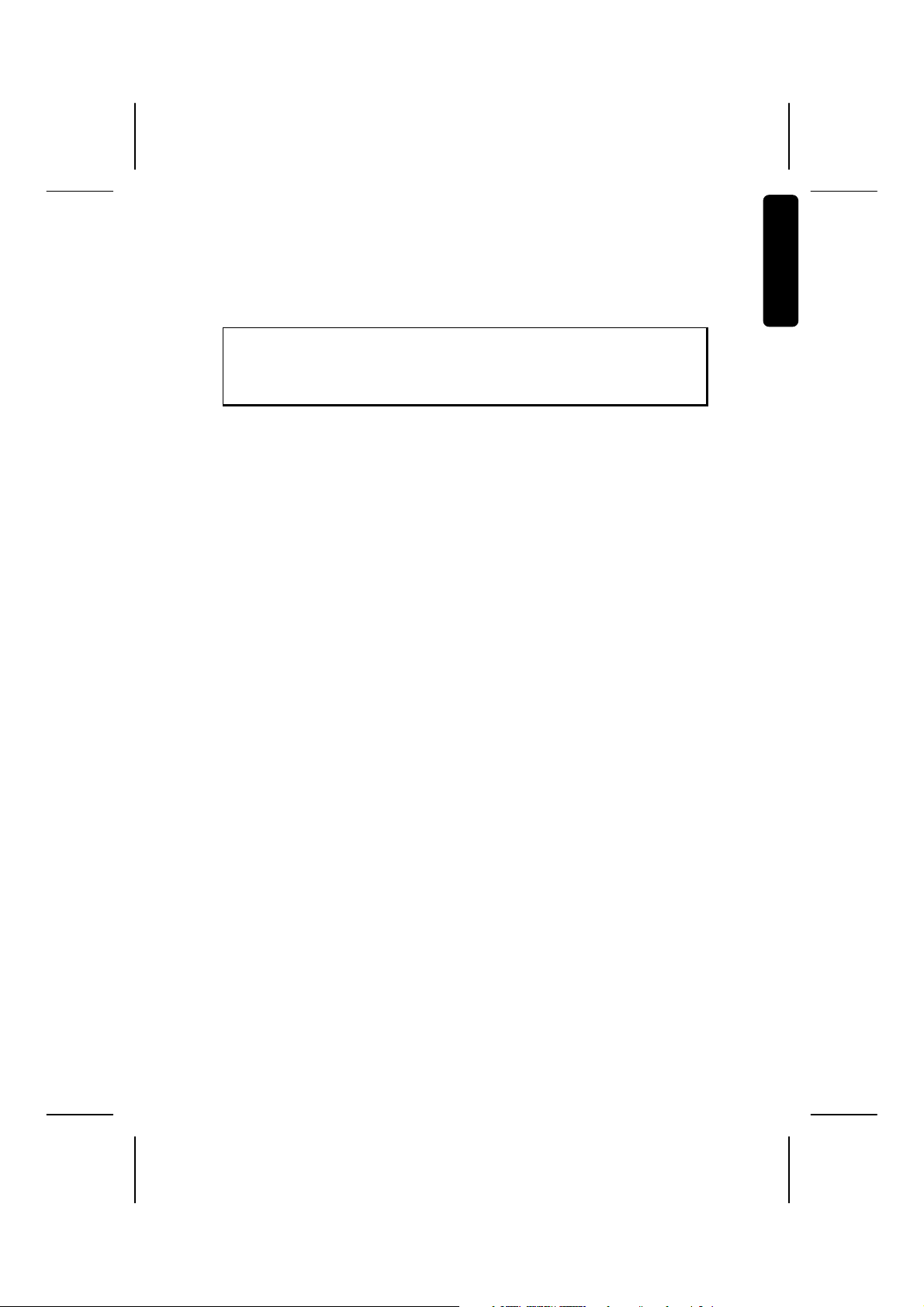
Recommandations concernant le présent mode d‘emploi
Nous avons organisé ce mode d’emploi par thèmes, de manière à ce que vous puissiez
toujours trouver facilement les informations que vous recherchez.
Remarque
Vous trouverez un mode d‘emploi détaillé concernant la navigation sur le
DVD ainsi que dans l‘aide en ligne de l‘appareil.
Consultez le chapitre « Questions fréquemment posées » pour obtenir des réponses aux
questions qui sont souvent posées à notre service après-vente.
Le but de ce mode d‘emploi est de vous expliquer le fonctionnement de votre appareil de
manière parfaitement compréhensible.
Identification
Pour conserver la preuve de l’origine de votre appareil, notez ici les informations
suivantes :
Numéro de série ……………………………………………………………
Mot de passe ……………………………………………………………
Aide-mémoire ……………………………………………………………
SuperPIN ……………………………………………………………
UUID ……………………………………………………………
Date d‘achat ……………………………………………………………
Lieu d‘achat ……………………………………………………………
Vous trouverez le numéro de série au dos de votre appareil. Notez également ce numéro
sur votre carte de garantie.
Introduisez le mot de passe et l‘aide-mémoire via la fonction Sécurité. Le Super PIN et
l‘UUID vous sont donnés après l‘activation de la fonction Sécurité. Voir page 17.
Français
Deutsch Nederlands
Page 2
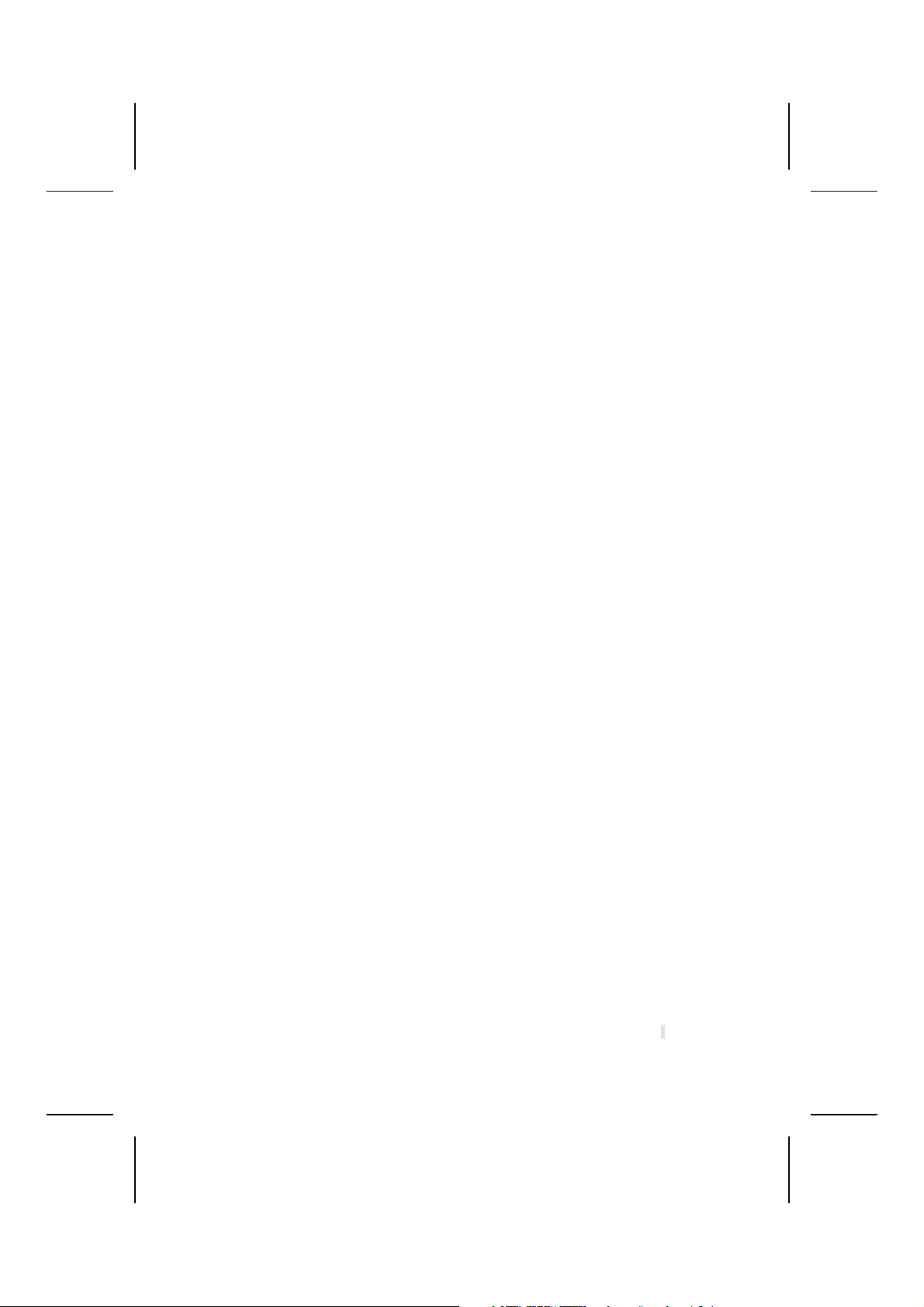
La qualité
Lors du choix des composants, nous avons fait particulièrement attention à la fonctionnalité, la simplicité d’utilisation, la sécurité et la fiabilité. Grâce à un concept matériel et logiciel équilibré, nous pouvons maintenant vous présenter un appareil innovant qui vous
procurera beaucoup de plaisir aussi bien dans votre travail que dans vos loisirs. Nous vous
remercions de la confiance que vous accordez à notre produit et nous sommes heureux de
vous accueillir comme nouveau client.
Le service
Dans le cadre de notre service après-vente personnalisé, nous vous soutenons dans votre
travail quotidien. Contactez-nous et nous nous ferons un plaisir de vous aider de notre
mieux. À la page 61 du présent manuel, vous trouverez le chapitre consacré au service
après-vente.
Reproduction du présent mode d’emploi
Le présent mode d’emploi contient des informations légalement protégées. Tous droits
réservés. La reproduction mécanique, électronique ou par n’importe quel autre moyen est
interdite sans autorisation écrite du fabricant.
Copyright © 2010, 21/10/2010
Tous droits réservés.
Tous droits d’auteur du présent mode d’emploi réservés.
Le Copyright est la propriété de la société Medion®.
Marques déposées :
MS-DOS® et Windows® sont des marques déposées de la société Microsoft®.
Pentium® est une marque déposée de la société Intel®.
Les autres marques déposées sont la propriété de leurs titulaires respectifs.
Sous réserve de modifications techniques et visuelles ainsi que d’erreurs d’impression..
ii
Page 3
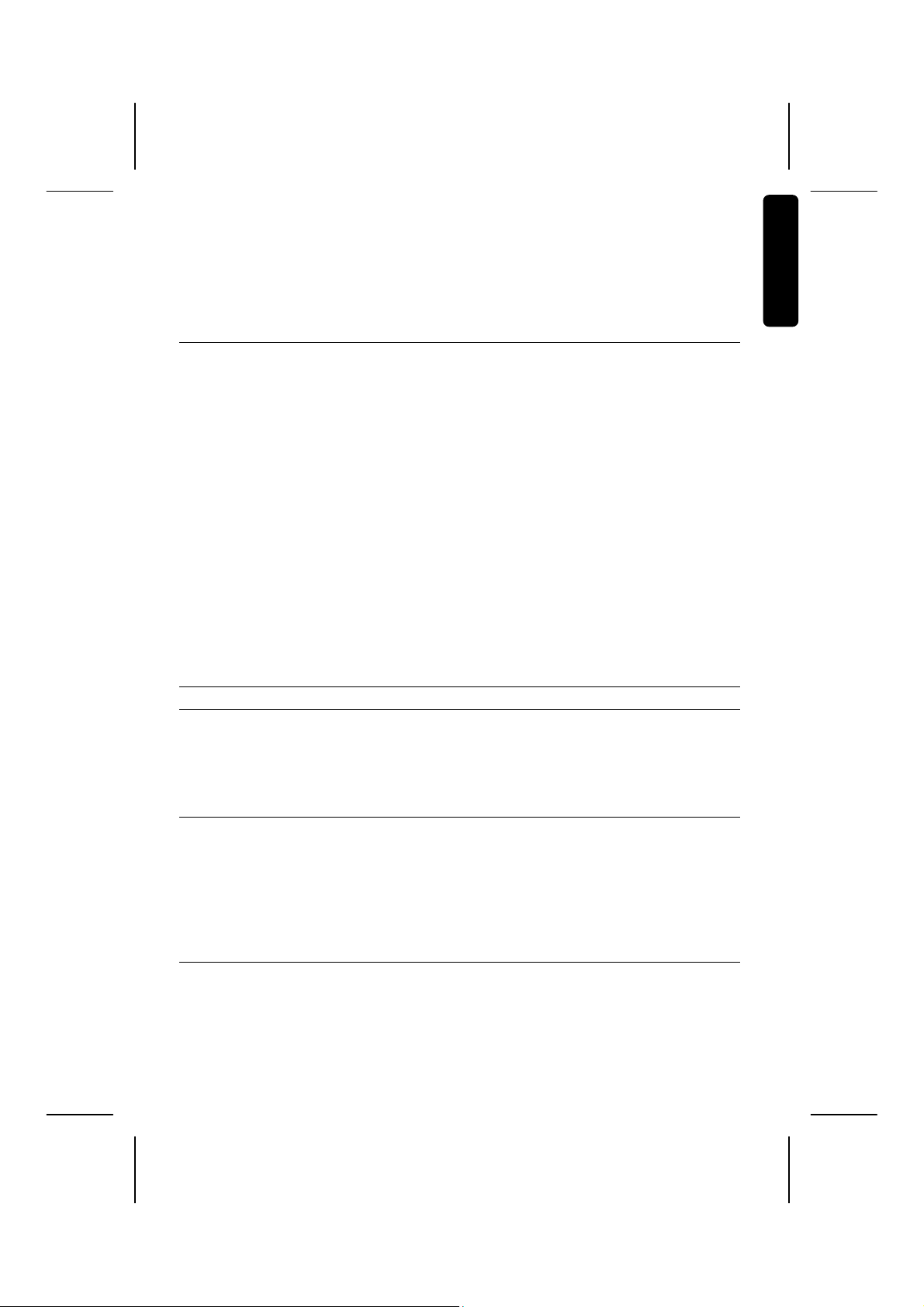
Contenu
Sécurité et entretien ........................................................................................ 1
Consignes de sécurité .................................................................................................... 1
Sauvegarde des données ............................................................................................... 1
Conditions d‘utilisation ................................................................................................. 2
Réparations ................................................................................................................... 2
Température ambiante .................................................................................................. 2
Compatibilité électromagnétique .................................................................................. 3
Raccordement ............................................................................................................... 4
Alimentation électrique via l’adaptateur voiture ............................................................ 4
Câblage ......................................................................................................................... 4
Information sur la conformité R&TTE ............................................................................. 4
Utilisation de l’accu ....................................................................................................... 5
Entretien ........................................................................................................................ 5
Entretien de l‘écran ....................................................................................................... 5
Recyclage ...................................................................................................................... 6
Transport ...................................................................................................................... 6
Contenu de l‘emballage ................................................................................... 7
Les différentes vues.......................................................................................... 8
Vue de face .................................................................................................................... 8
Vue arrière ..................................................................................................................... 9
Vue de dessus ................................................................................................................ 9
Vue de dessous ............................................................................................................ 10
Configuration initiale .................................................................................... 11
I. Charger l‘accu .......................................................................................................... 11
II. Alimentation électrique ........................................................................................... 12
L‘adaptateur voiture ................................................................................................. 12
Possibilité alternative de chargement de l‘accu......................................................... 12
III. Démarrer l‘appareil ................................................................................................. 13
IV. Installer le logiciel de navigation ............................................................................. 15
Utilisation ...................................................................................................... 16
Allumer et éteindre ...................................................................................................... 16
Français
Deutsch Nederlands
iii
Page 4
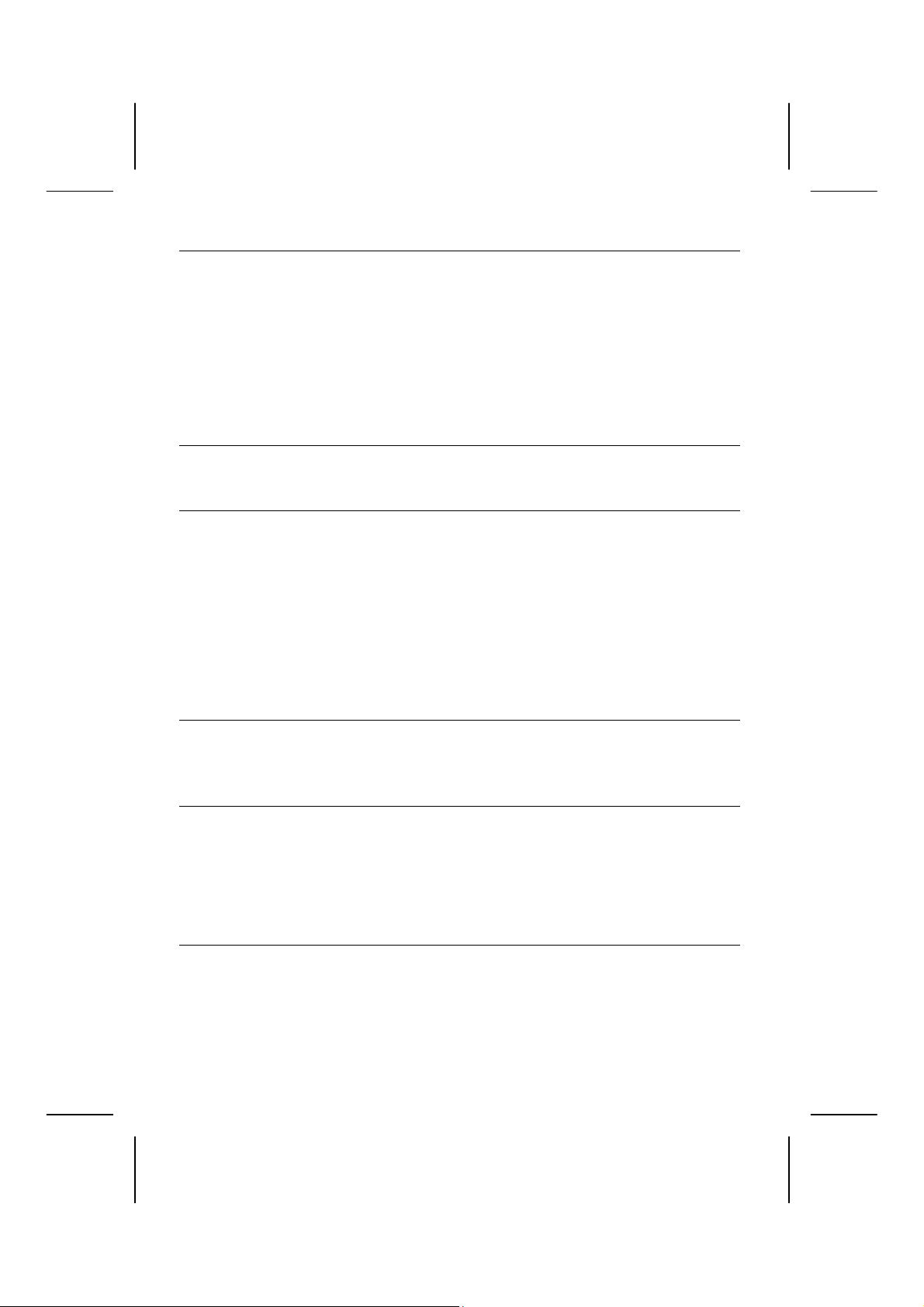
Sécurité ......................................................................................................... 17
Définir le mot de passe et l‘aide-mémoire .................................................................... 17
Effectuer des réglages .................................................................................................. 18
SuperPIN et UUID ........................................................................................................ 19
Capteur d‘empreinte digitale ....................................................................................... 20
Que vous offre cette technique ? ................................................................................. 20
Stocker une empreinte digitale .................................................................................... 20
Effectuer des réglages ultérieurs .................................................................................. 22
Demande du mot de passe .......................................................................................... 23
Réinitialiser le système de navigation GPS .................................................... 24
Soft reset (redémarrage) .............................................................................................. 24
Hard reset (arrêt complet) ........................................................................................... 25
Navigation ..................................................................................................... 26
Consignes pour la navigation ...................................................................................... 26
Consignes de sécurité pour la navigation ................................................................. 26
Consignes de sécurité pour une utilisation dans un véhicule .................................... 27
Orientation de l‘antenne ............................................................................................. 28
I. Monter la fixation voiture ......................................................................................... 28
II. Fixer le système de navigation GPS .......................................................................... 29
III. Brancher l‘adaptateur voiture ................................................................................. 30
IV. Démarrer le logiciel de navigation .......................................................................... 31
Informations relatives à la surveillance du trafic ........................................................... 32
Émetteur FM intégré ...................................................................................... 35
Présentation de l‘écran principal ................................................................................. 35
Description des boutons .............................................................................................. 36
Sélection de la fréquence ......................................................................................... 36
Système de communication sans fil Bluetooth ............................................... 37
Démarrer l‘application Bluetooth ................................................................................ 37
Présentation de l‘écran principal .............................................................................. 38
Coupler un système de navigation avec un téléphone portable ............................... 39
Accepter des appels ................................................................................................. 40
Traiter des appels ..................................................................................................... 40
En cours d‘appel ...................................................................................................... 41
Picture Viewer ............................................................................................... 42
Utilisation de Picture Viewer ........................................................................................ 42
Présentation de l‘écran principal ................................................................................. 42
Affichage plein écran ................................................................................................ 43
iv
Page 5
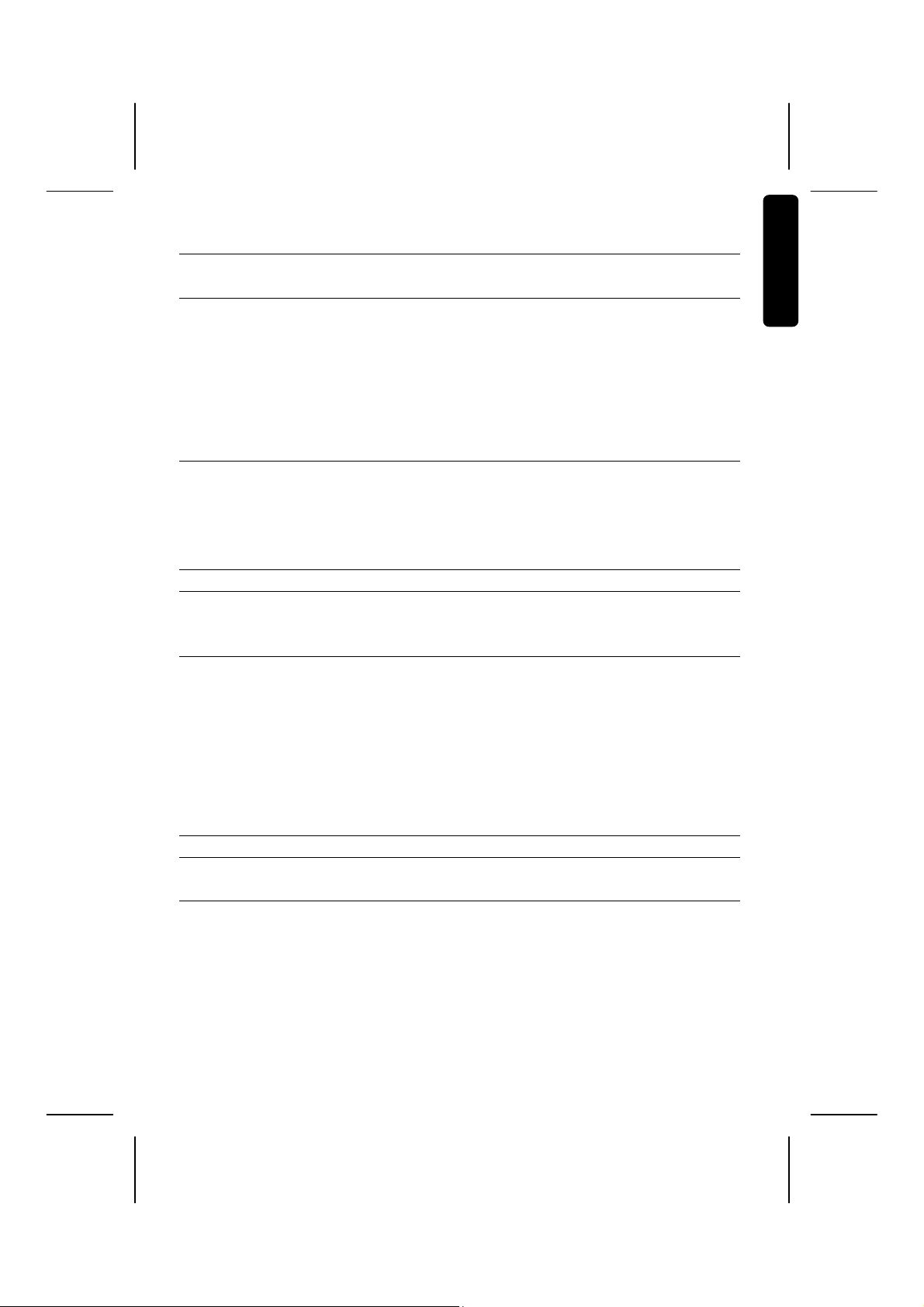
Travel Guide .................................................................................................. 45
Présentation de l‘écran principal ................................................................................. 45
Alarm Clock (fonction Réveil) ........................................................................ 47
Aperçu de l‘écran principal .......................................................................................... 47
Description des boutons .............................................................................................. 48
Réglage de l’heure du système ................................................................................. 49
Sélection d‘une sonnerie ............................................................................................. 50
Réglage du volume .................................................................................................. 51
Fonction Snooze ...................................................................................................... 52
Quitter Alarm Clock ................................................................................................. 52
Sudoku .......................................................................................................... 53
Aperçu de l‘écran principal .......................................................................................... 53
Description des boutons .............................................................................................. 54
Aperçu de la zone de jeu ............................................................................................. 55
Description des boutons .......................................................................................... 55
Questions fréquemment posées ..................................................................... 56
Service après-vente ........................................................................................ 57
Pannes et causes possibles .......................................................................................... 57
Vous avez besoin d‘une aide supplémentaire ? ............................................................ 57
Appendice ..................................................................................................... 58
Fonction spéciale CleanUp (interface en anglais) ......................................................... 58
Synchronisation avec le PC .......................................................................................... 61
I. Installer Microsoft® ActiveSync® ............................................................................. 61
II. Raccorder l‘appareil à un PC ................................................................................. 62
Mode Mémoire de masse ......................................................................................... 63
Mode ActiveSync® .................................................................................................... 63
Possibilité alternative de chargement de l‘accu......................................................... 63
III. Travailler avec Microsoft® ActiveSync® ................................................................. 64
GPS (Global Positioning System) ................................................................... 65
TMC (Traffic Message Channel) ..................................................................... 66
Raccorder une antenne FM (en option) ....................................................................... 66
Manipuler les cartes mémoire ....................................................................... 67
Installer la carte mémoire ............................................................................................ 67
Retirer la carte mémoire .............................................................................................. 67
Pour accéder à la carte mémoire .................................................................................. 67
Échange de données via un lecteur de cartes ............................................................... 68
Autres cartographies ................................................................................................... 68
Transférer des cartographies sur une carte mémoire ................................................ 68
Français
Deutsch Nederlands
v
Page 6
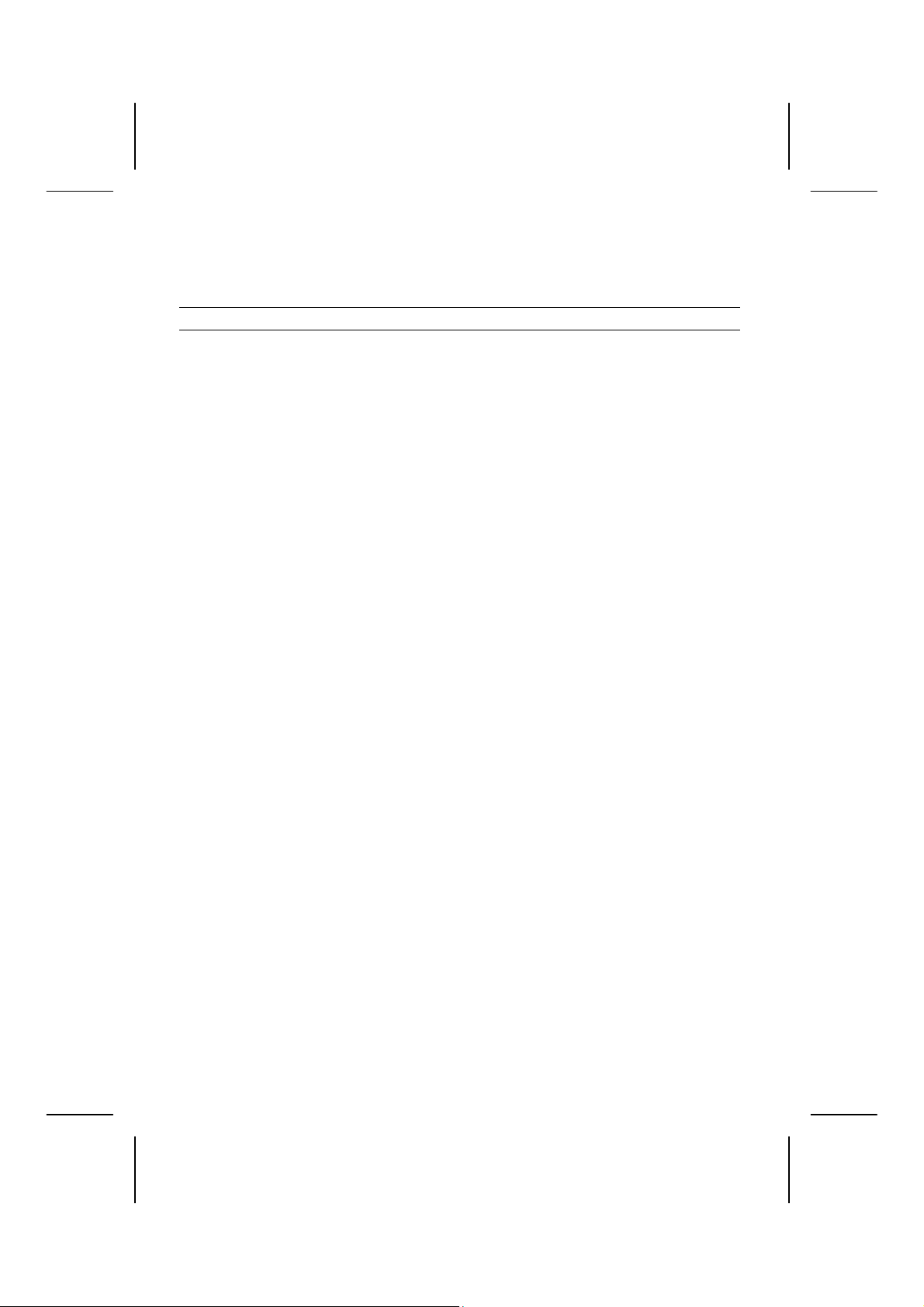
Autre méthode d‘installation du logiciel de navigation à partir d‘une carte
mémoire .................................................................................................................. 69
Transfert de fichiers d‘installation et de cartographies dans la mémoire interne ....... 69
Données techniques....................................................................................... 70
Index ............................................................................................................. 71
vi
Page 7
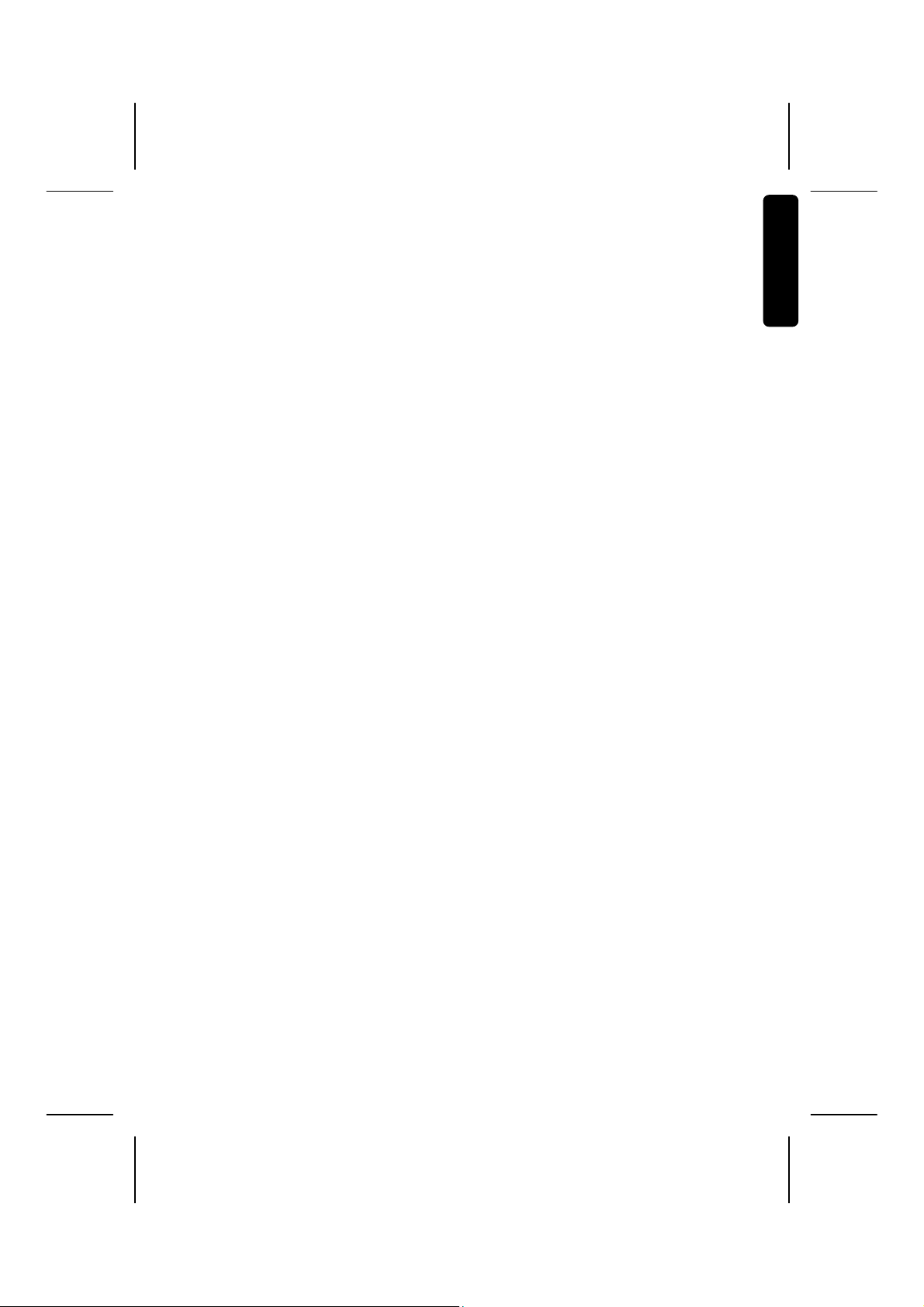
Sécurité et entretien
Consignes de sécurité
Veuillez lire attentivement ce chapitre et respecter toutes les consignes de sécurité y figurant. Vous garantirez ainsi le fonctionnement fiable et la longévité de votre appareil.
Conservez soigneusement l’emballage et le mode d’emploi de l’appareil de manière à
pouvoir les remettre au nouveau propriétaire en cas de vente de l’appareil.
Ne laissez pas les enfants jouer sans surveillance avec des appareils électriques. Les
enfants ne sont pas toujours conscients des dangers possibles.
Conservez les emballages, p. ex. les sacs en plastique, hors de la portée des en-
fants : ils pourraient s‘étouffer !
N‘ouvrez jamais le boîtier de l‘appareil ou des accessoires, ils ne contiennent au-
cune pièce à nettoyer ! L‘ouverture du boîtier peut entraîner un danger de mort par
électrocution.
N‘utilisez votre système de navigation qu‘avec l‘alimentation électrique autorisée.
Ne déposez aucun objet sur l‘appareil et n‘exercez aucune pression sur l‘écran, cela
pourrait le briser.
Afin d‘éviter tout dommage, n‘utilisez pas d‘objet pointu sur l‘écran. Utilisez par
exemple un crayon à pointe émoussée. Dans la plupart des cas, vous pouvez
commander l‘appareil à l‘aide de votre index.
Un écran brisé peut entraîner des risques de blessures. Le cas échéant, portez des
gants de protection pour ramasser les bris de verre et envoyez ces derniers au service après-vente. Lavez-vous ensuite soigneusement les mains avec du savon, car il
est possible que vous soyez entré en contact avec des produits chimiques.
Coupez l‘alimentation électrique, débranchez immédiatement l‘appareil (ou ne l‘allumez
pas du tout) et adressez-vous au service après-vente si :
le boîtier de l’appareil ou de l’un des accessoires est endommagé ou si du liquide a
pénétré à l’intérieur. Faites tout d’abord examiner les pièces par le service aprèsvente afin d’éviter tout dommage !
Français
Deutsch Nederlands
Sauvegarde des données
Après chaque mise à jour de vos données, effectuez une copie de sauvegarde sur
un support externe (CD-R). Le fabricant ne peut être tenu pour responsable d’une
perte de données et de ses éventuelles conséquences.
Page 8
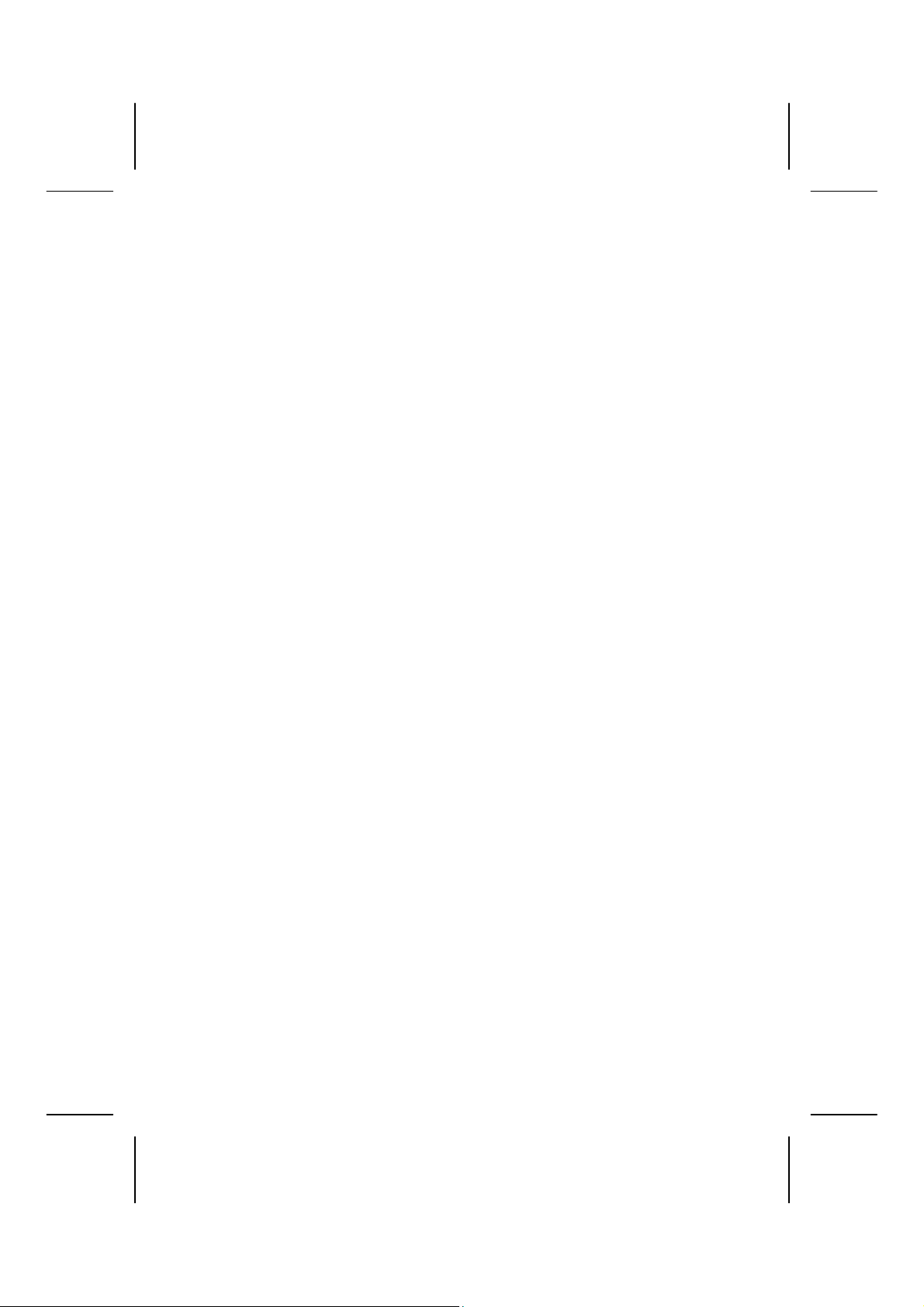
Conditions d‘utilisation
Le non-respect des consignes de sécurité suivantes peut entraîner des dysfonctionnements
ou la détérioration de l’appareil. La garantie est alors annulée.
Conservez votre appareil ainsi que tous les périphériques et accessoires à l‘abri de
l‘humidité. Évitez de les exposer à la poussière, la chaleur et la lumière directe du
soleil.
Protégez impérativement votre appareil de l‘humidité, par exemple en cas de pluie
ou de grêle. Attention : de l‘humidité peut également se former par condensation
dans un étui de protection.
Évitez les fortes vibrations et les secousses qui peuvent p. ex. se produire lorsque
vous roulez sur un terrain accidenté.
Veillez à ce que l‘appareil ne se détache pas de son support p. ex. lors d‘un frei-
nage. Montez l‘appareil le plus verticalement possible.
Réparations
Les adaptations et mises à niveau de votre appareil doivent être exclusivement con-
fiées à un personnel professionnel et qualifié.
Si une réparation s‘avère nécessaire, veuillez vous adressez exclusivement à notre
service après-vente agréé, dont l‘adresse figure sur votre carte de garantie.
Température ambiante
L’appareil peut être utilisé à des températures ambiantes comprises entre +5° C et
+35° C et dans des conditions d’humidité comprises entre 10 % et 90 % (sans condensation).
Quand il est éteint, l‘appareil résiste à des températures comprises entre 0° C et
+60° C.
L‘appareil doit être stocké en toute sécurité. Évitez les températures élevées (p. ex.
en stationnement ou par les rayons directs du soleil).
2
Français
Page 9
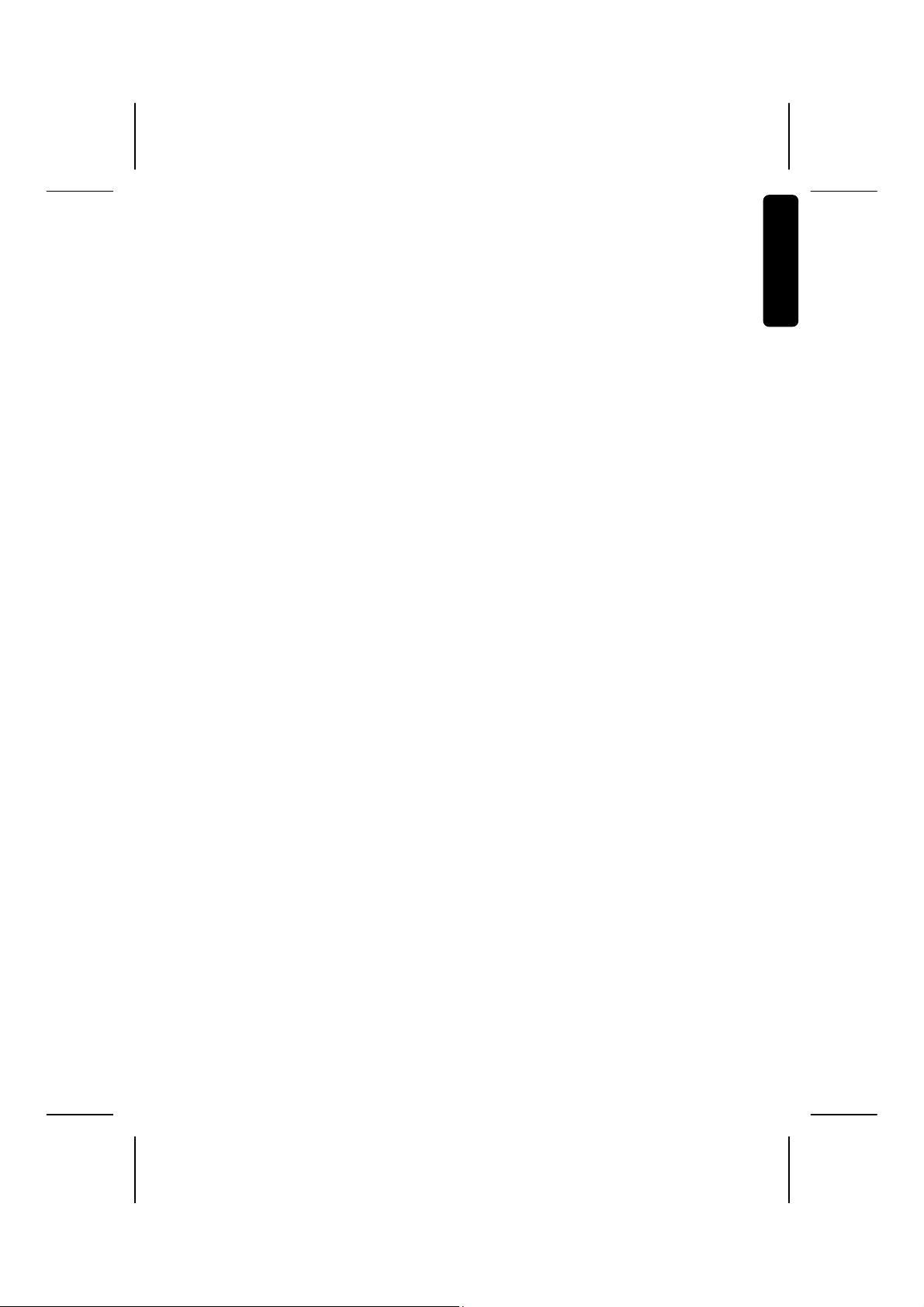
Compatibilité électromagnétique
Les directives concernant la compatibilité électromagnétique doivent être respec-
tées lors du raccordement de l’appareil et d’autres composants. Veuillez en outre
noter que seuls des câbles blindés (de 3 mètres max.) peuvent être utilisés pour les
connexions avec les systèmes externes.
Conservez une distance d‘au moins un mètre par rapport aux sources de perturba-
tions magnétiques ou hautes fréquences (haut-parleurs, téléphones portables, etc.)
pour éviter d‘éventuels dysfonctionnements ou pertes de données.
En cours d‘utilisation, les appareils électroniques produisent des rayons électroma-
gnétiques. Ces rayons sont sans danger, mais peuvent perturber d‘autres appareils
utilisés à proximité. La compatibilité électromagnétique de nos appareils est testée
et optimisée en laboratoire. Toutefois, des perturbations de fonctionnement affectant l‘appareil ainsi que l‘électronique environnante ne sont pas totalement exclues. Si vous êtes confronté à ce problème, tentez de le résoudre en modifiant le
positionnement et la distance entre les différents appareils. Il est particulièrement
important de vérifier le parfait fonctionnement de l‘électronique de votre véhicule
avant de démarrer.
Français
Deutsch Nederlands
Sécurité et entretien
3
Page 10
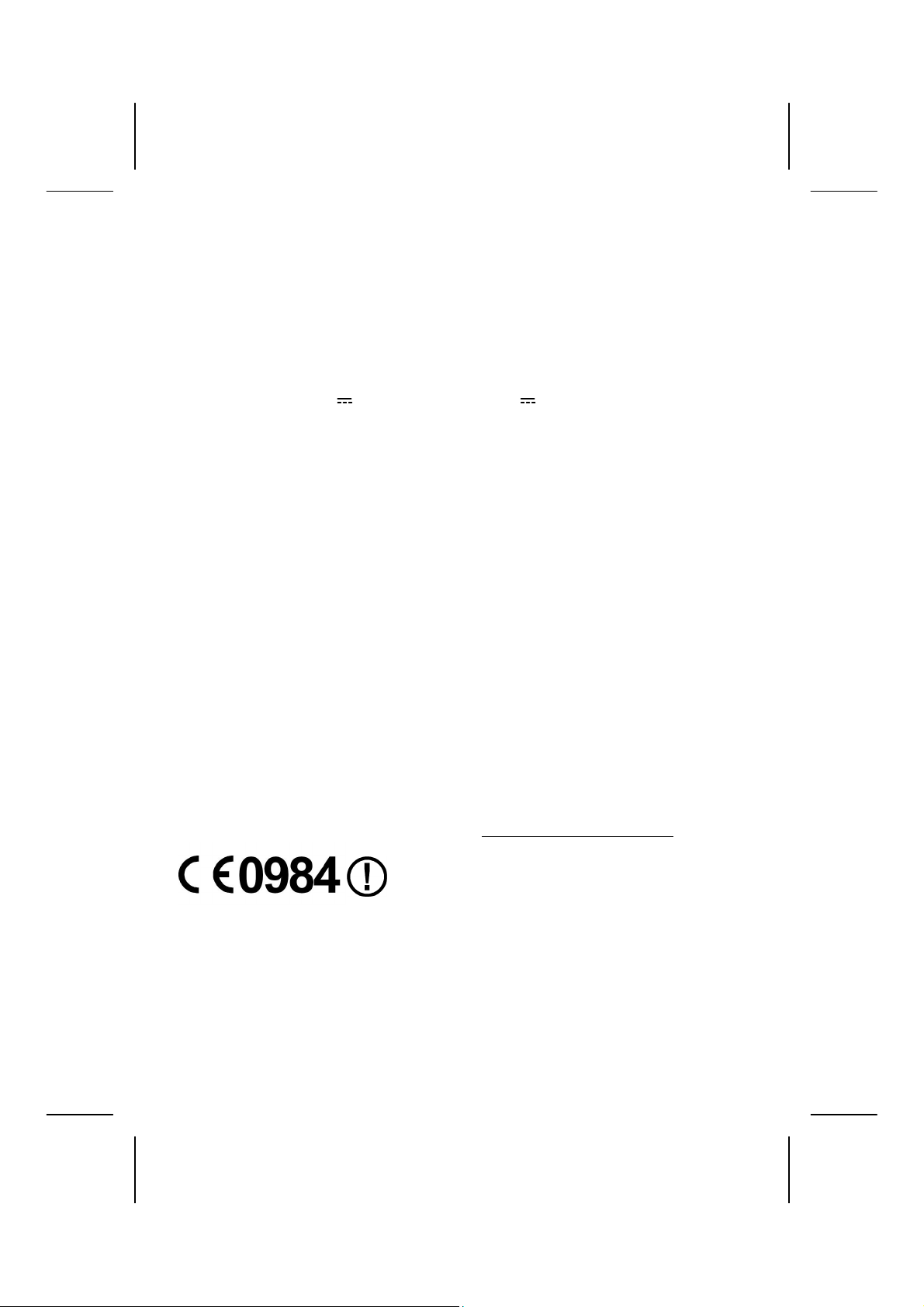
Raccordement
Veuillez respecter les recommandations suivantes pour brancher correctement votre appareil.
Alimentation électrique via l’adaptateur voiture
Utilisez uniquement l’adaptateur voiture sur l’allume-cigare d’un véhicule (batterie
voiture = DC 12V ou batterie camion = 24 V . Si vous n’êtes pas sûr de
l’alimentation électrique de votre véhicule, renseignez-vous auprès de votre constructeur automobile.
Câblage
Disposez les câbles de telle sorte que personne ne puisse marcher ou trébucher
dessus.
Ne posez aucun objet sur les câbles pour éviter de les endommager.
N‘employez pas la force pour raccorder câbles et connecteurs et faites attention à
l‘orientation correcte des connecteurs.
Veillez à ce qu‘aucune force importante, p. ex. latérale, ne soit exercée sur les con-
necteurs. Cela pourrait causer des dommages sur et à l‘intérieur de votre appareil.
Ne tordez ni ne pliez fortement les câbles pour éviter tout risque de court-circuit ou
de rupture de câble.
Information sur la conformité R&TTE
Cet appareil est livré avec les accessoires sans fil suivants:
Bluetooth
Émetteur FM
Cet appareil est conforme aux exigences de la directive sur les équipements hertziens et les
équipements terminaux de télécommunication (1999/5/CE). Vous pouvez obtenir les
déclarations de conformité complètes à l‘adressewww.medion.com/conformity
4
Français
.
Page 11
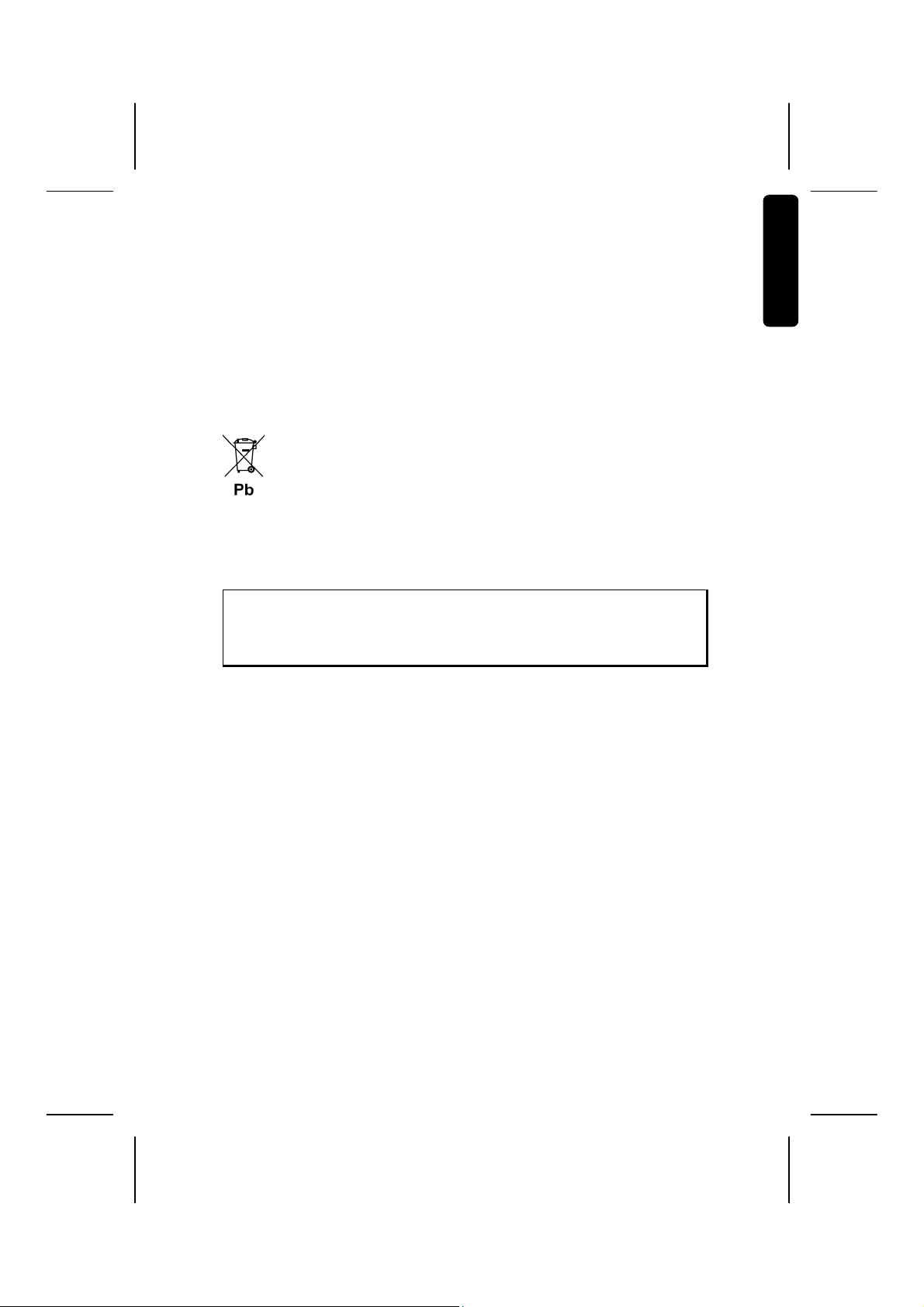
Utilisation de l’accu
Votre appareil fonctionne avec un accu intégré. Afin de prolonger la durée de vie et les
performances de l‘accu ainsi que d‘assurer un fonctionnement en toute sécurité, veuillez
respecter les recommandations suivantes :
L‘accu ne supporte pas la chaleur. Évitez tout risque de surchauffe de votre appareil
et donc de l‘accu. Le non-respect de cette recommandation peut provoquer des
dommages et, dans certaines circonstances, causer une explosion de l‘accu.
Pour le chargement de l‘accu, utilisez uniquement les sources d‘alimentation four-
nies.
Français
L’accu constitue un déchet toxique. Pour jeter l’accu de votre appareil, veuillez respecter les dispositions appropriées de recyclage des déchets. Contactez votre
service après-vente, qui vous informera à ce sujet.
Entretien
Attention !
Le boîtier de votre appareil ne contient aucune pièce à entretenir ou à
nettoyer.
Vous pouvez prolonger la durée de vie de votre appareil en respectant les consignes suivantes :
Débranchez toujours la fiche d‘alimentation et tous les autres câbles de connexion
avant de procéder au nettoyage.
Nettoyez votre appareil uniquement avec un chiffon légèrement humide et non pe-
lucheux.
N‘utilisez pas de solvants ni de produits nettoyants acides ou gazeux.
Entretien de l‘écran
Évitez de salir ou de griffer la surface de l‘écran qui s‘abîme facilement. Nous re-
commandons l‘utilisation de films de protection pour écran afin de prévenir toute
rayure et salissure. Vous trouverez cet accessoire chez votre revendeur spécialisé.
Veillez notamment à ne pas laisser de gouttes d‘eau sécher sur l‘écran. L‘eau peut
entraîner une décoloration permanente.
Nettoyez votre appareil uniquement avec un chiffon doux et non pelucheux.
N‘exposez pas l‘écran à la lumière du soleil ou à des rayonnements ultraviolets.
Deutsch Nederlands
Sécurité et entretien
5
Page 12
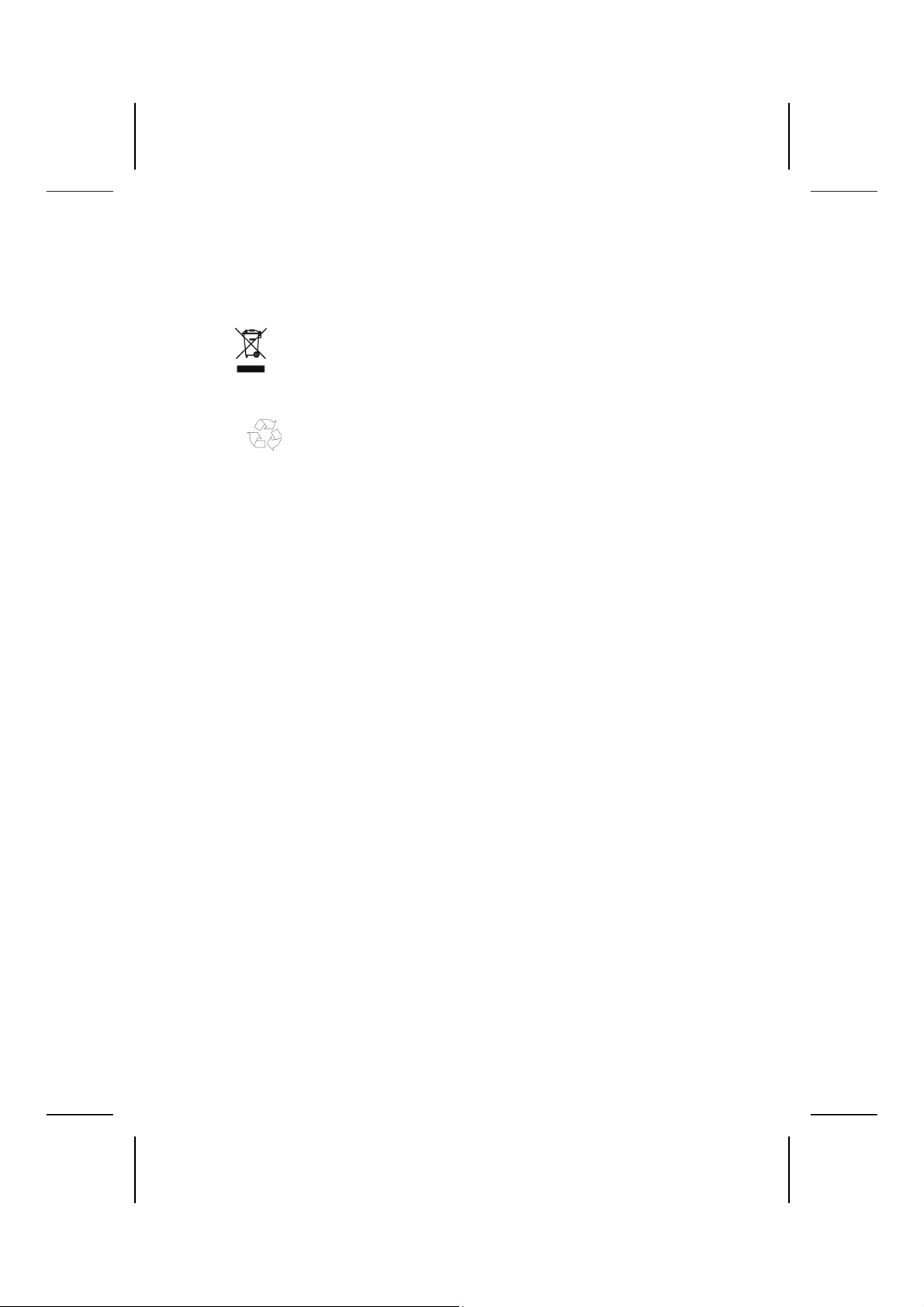
Recyclage
L‘appareil et son emballage sont recyclables.
Appareil
Lorsque l’appareil arrive en fin de vie, ne le jetez jamais dans une poubelle classique. In-
formez-vous des possibilités de recyclage écologique.
Emballage
Les différents emballages usagés sont recyclables et doivent donc par principe être recy-
clés.
Transport
Veuillez respecter les recommandations suivantes pour transporter votre appareil :
En cas de fortes variations de température ou d‘humidité, la condensation peut
provoquer une accumulation d‘humidité dans l‘appareil, qui peut entraîner un
court-circuit électrique.
Après avoir transporté l‘appareil, attendez que celui-ci soit à température ambiante
avant de l‘allumer.
Utilisez un étui de protection pour protéger l‘appareil de la saleté, de l‘humidité,
des secousses et des griffures.
Pour l‘expédition de votre appareil, utilisez toujours l‘emballage en carton original
et demandez conseil à votre entreprise de transport ou à notre service après-vente.
Avant tout voyage, renseignez-vous sur l‘alimentation électrique et les moyens de
communication en vigueur sur le lieu de destination. Avant tout départ en voyage,
procurez-vous au besoin les adaptateurs nécessaires pour le courant ou la communication.
Lors du contrôle de vos bagages à main dans un aéroport, il est recommandé de
faire passer l‘appareil et tous les supports de stockage magnétiques (p. ex. disques
durs externes) aux rayons X (le dispositif sur lequel vous déposez vos sacs). Évitez le
détecteur magnétique (le portique sous lequel vous devez passer) et le bâton magnétique (l‘appareil portatif utilisé par le personnel de la sécurité), qui pourraient
éventuellement détruire vos données.
6
Français
Page 13
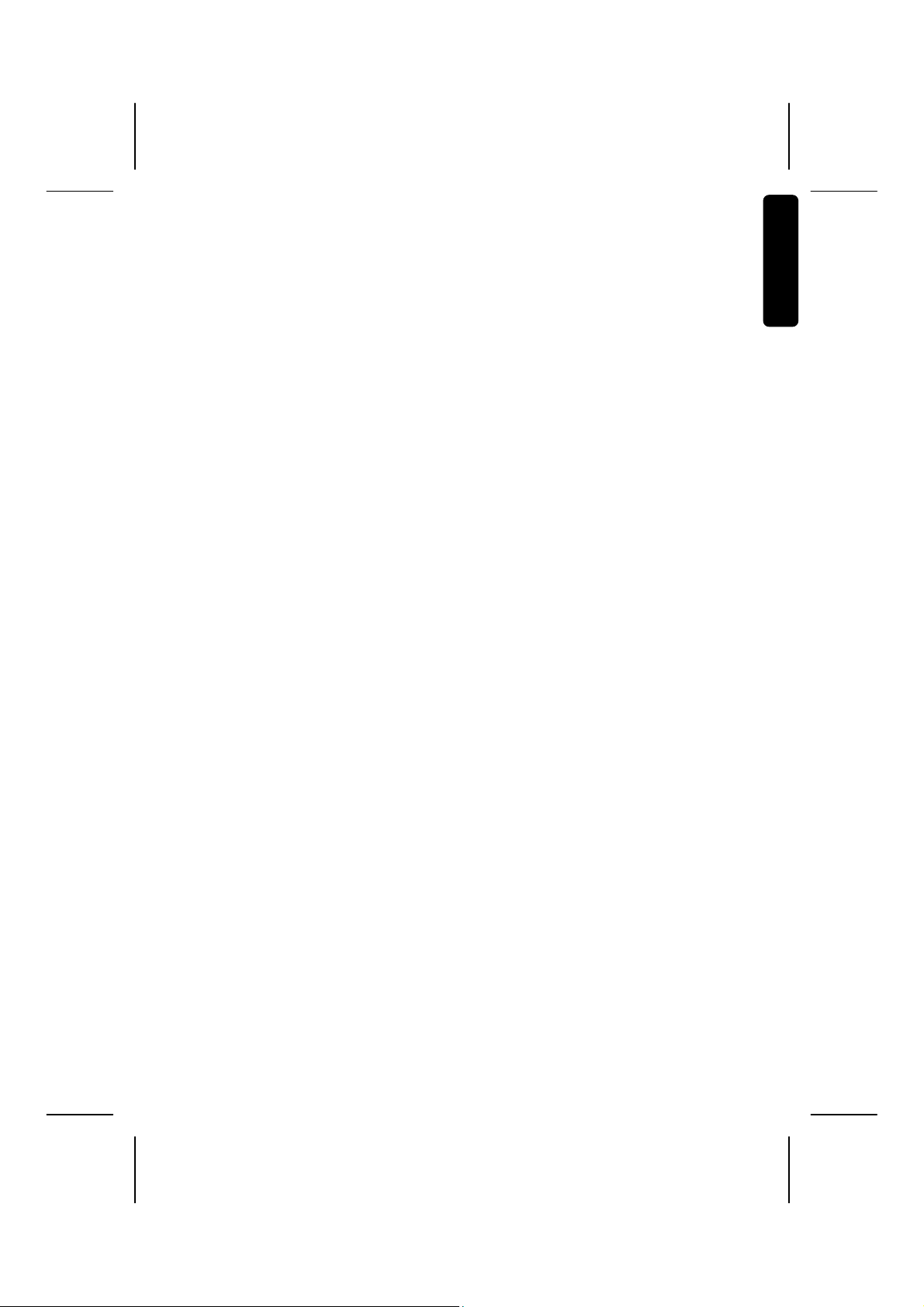
Contenu de l‘emballage
Veuillez vérifier que le contenu de la livraison est complet et, si ce n‘est pas le cas, nous
prévenir dans un délai de 15 jours suivant l’achat. Avec l’appareil que vous venez
d’acheter, vous recevez :
système de navigation
Câble d‘alimentation électrique pour allume-cigare
Fixation voiture
Câble USB
Antenne FM externe pour recevoir le TMC
DVD comportant le logiciel de navigation, les cartographies digitalisées, Active-
Sync®, application PC pour un rétablissement rapide des données
Le présent mode d‘emploi et la carte de garantie
Français
Deutsch Nederlands
Contenu de l‘emballage
7
Page 14
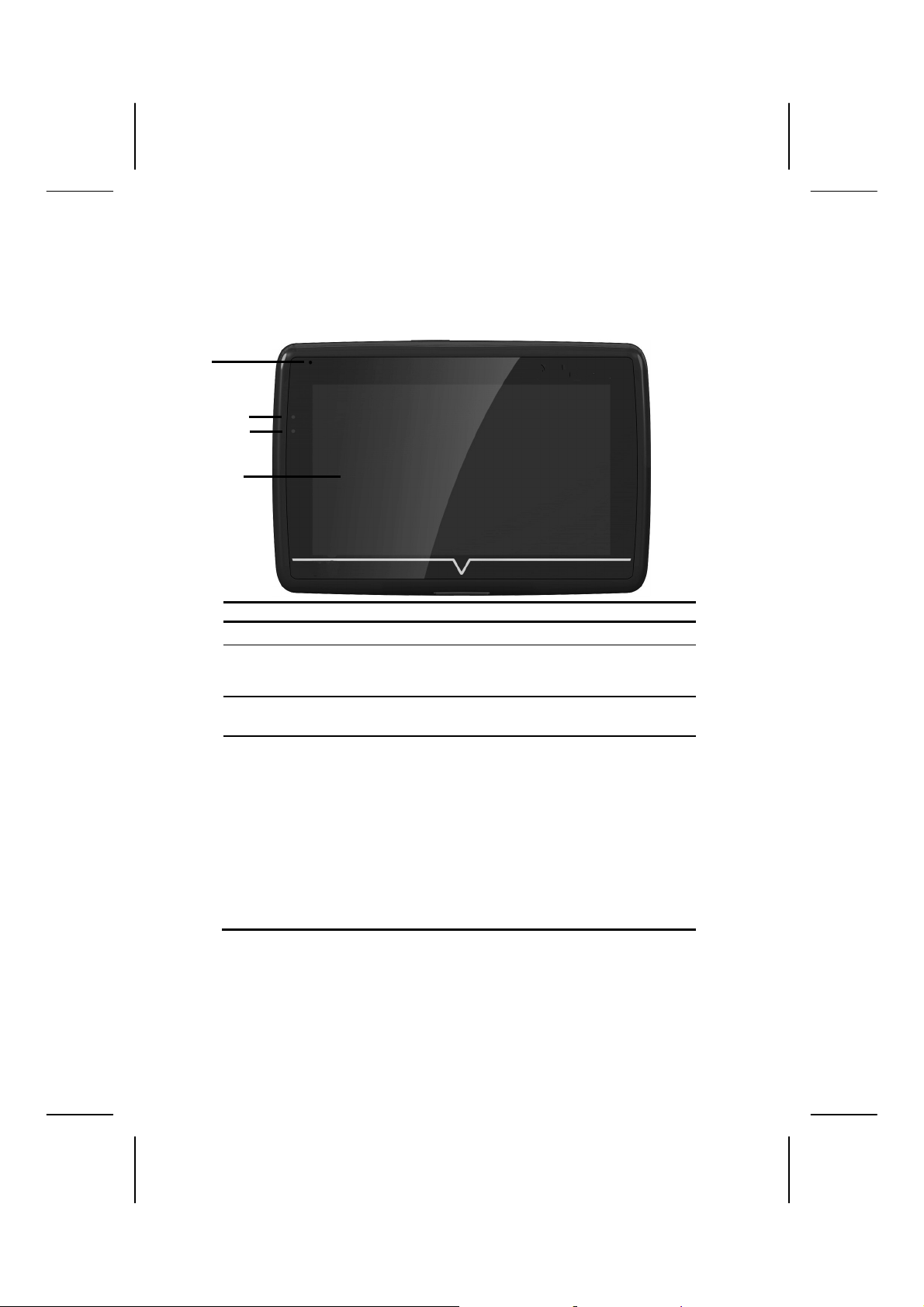
Les différentes vues
Vue de face
N° Composants Description
Microphone
Temoin de charge Au cours du chargement, le témoin de charge
clignote orange. Il est vert lorsque l‘accu est
complètement chargé.
L’affichage de Bluetooth
Touch Screen Édite les données de l‘appareil. Pour sélection-
Si le Bluetooth est activé, la LED clignote à un
rythme différent selon l‘état de la connexion.
ner des commandes de menu ou entrer des
données, pointez l‘écran avec le stylet adapté
« émoussé »..
Attention !
Ne touchez pas l‘écran avec des objets anguleux ou pointus afin d‘éviter de l‘abîmer. Utilisez
par exemple un crayon à pointe émoussée.
Dans la plupart des cas, vous pouvez commander l‘appareil à l‘aide de votre index.
8
Français
Page 15
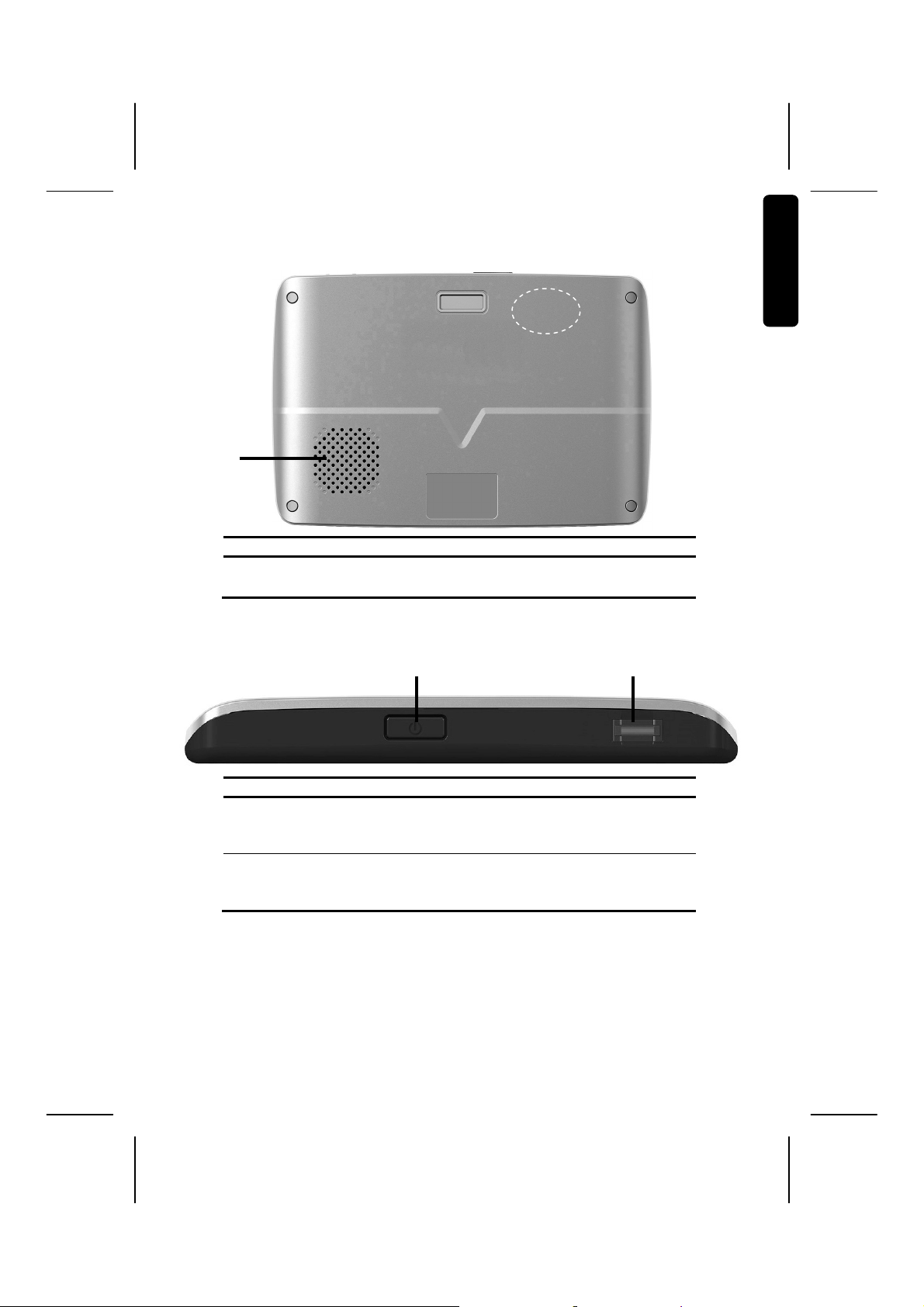
Vue arrière
N° Composants Description
Haut-parleur Restitue des instructions vocales et des
Vue de dessus
GPS
Antenne
avertissements.
Français
Deutsch Nederlands
N° Composants Description
Bouton de
marche/arrêt
Capteur
d‘empreinte
digitale
Allumage ou arrêt de l‘appareil par pression prolongée. Passage en mode Veille ou en mode de
fonctionnement par pression brève.
Voir page 20
Les différentes vues
9
Page 16
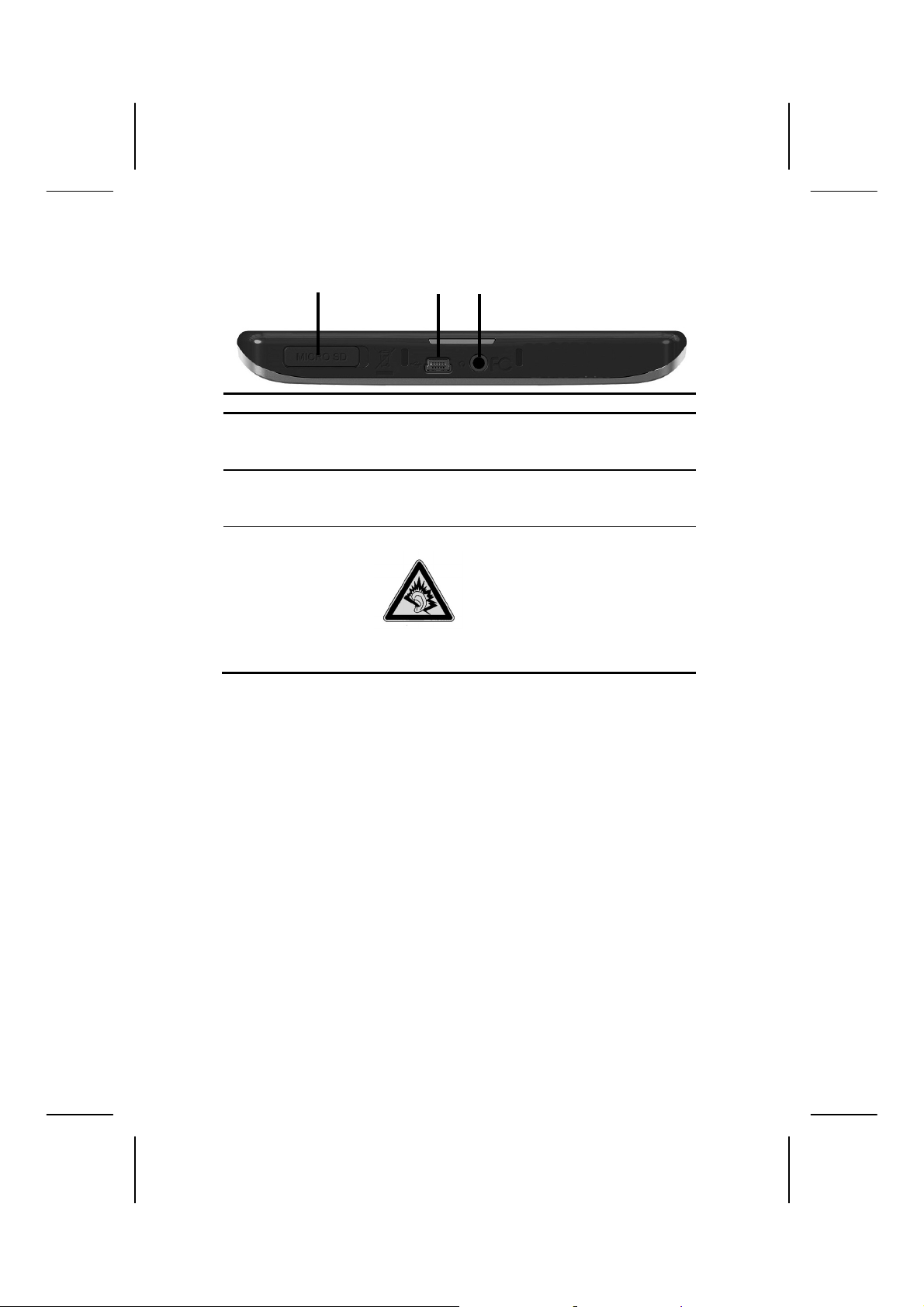
Vue de dessous
N° Composants Description
Emplacement
de carte
mémoire
Prise USB Mini Branchement de l‘alimentation électrique externe et
Écouteurs Prise pour écouteurs
Connecteur pouvant accueillir une carte mémoire
en option.
raccordement avec un PC via le câble USB (pour la
synchronisation des données).
À pleine puissance, l‘écoute
prolongée avec des écouteurs
peut endommager l‘oreille de
l‘utilisateur.
En option, vous pouvez aussi brancher une antenne
FM externe pour recevoir le TMC.
10
Français
Page 17
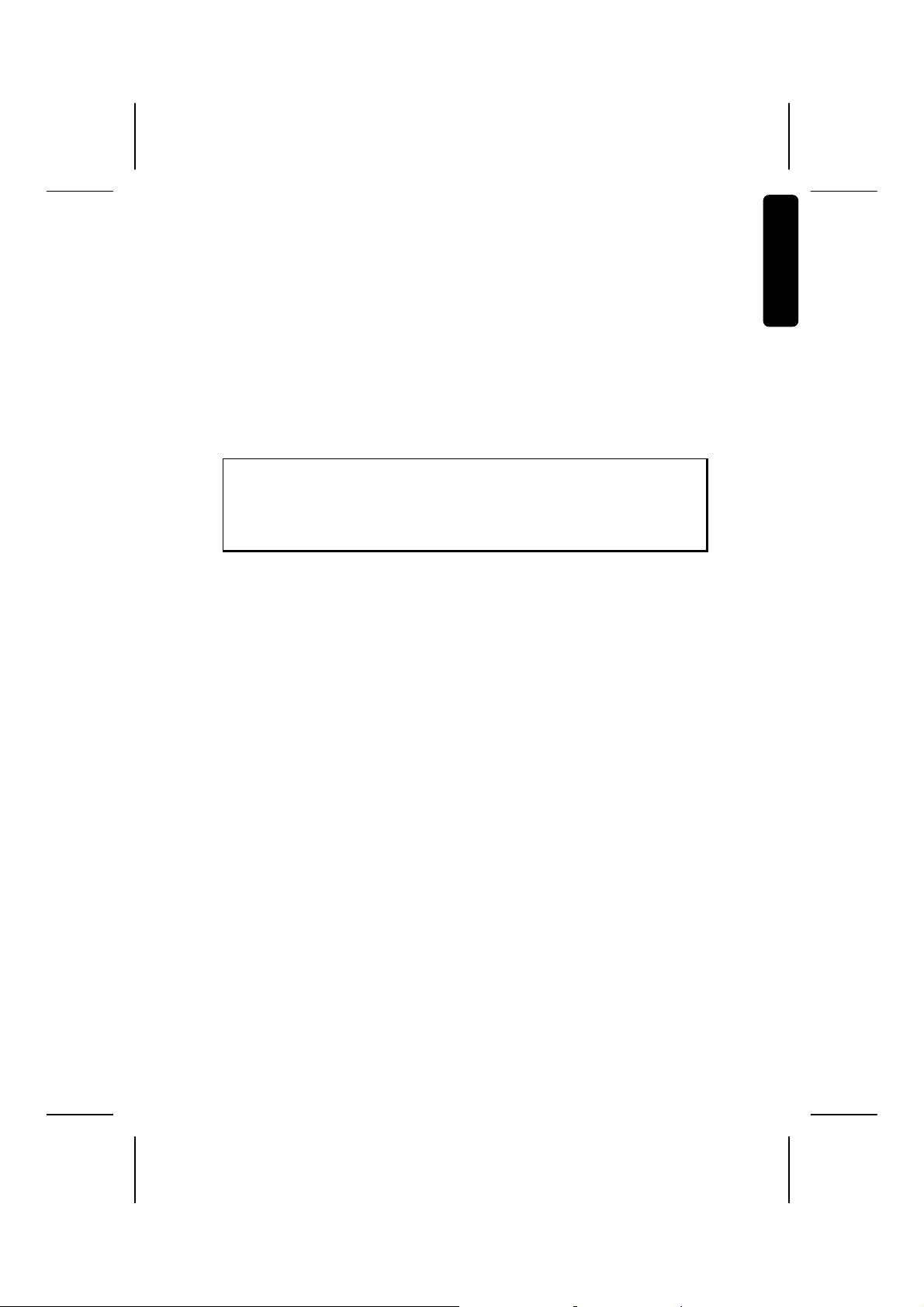
Configuration initiale
Nous allons maintenant vous guider pas à pas à travers la configuration initiale de votre
système de navigation GPS. Retirez tout d‘abord la feuille de protection de l‘écran.
I. Charger l‘accu
Vous pouvez charger l‘accu de votre système de navigation :
avec un adaptateur voiture ou
un câble USB.
Attention !
Selon l‘état de chargement de l‘accu inséré, il peut être nécessaire de charger d‘abord l‘appareil pendant quelque temps avant de pouvoir procéder
à la première installation.
Lorsque vous manipulez l‘accu, veuillez tenir compte des points suivants :
Le témoin de charge orange clignote jusqu’à ce que l’appareil soit chargé. Évitez
d’interrompre le processus de chargement avant que l’accu ne soit complètement
chargé. Cela peut prendre plusieurs heures. Le témoin de charge de l’accu vert clignote lorsque l’accu atteint un niveau de charge élevé. Laissez le câble de recharge
branché encore 20 minutes pour atteindre la capacité de charge complète.
Vous pouvez travailler avec l‘appareil pendant le processus de chargement, mais
l‘alimentation en courant ne doit pas être interrompue lors de la configuration initiale.
L‘appareil doit être constamment relié à l‘alimentation électrique externe afin de
permettre le chargement complet de l‘accu intégré.
Vous pouvez laisser l‘alimentation électrique externe branchée, ce qui est très pra-
tique pour le fonctionnement continu. Remarque : l‘adaptateur voiture consomme
de l‘énergie même lorsqu‘il n‘est pas en train de charger l‘accu du système de navigation.
Si l‘accu est très faible, l‘appareil peut nécessiter plusieurs minutes après le bran-
chement sur une source d‘alimentation externe avant d‘être de nouveau prêt à
fonctionner.
L‘accu est chargé même lorsque l‘appareil est complètement éteint.
Français
Deutsch Nederlands
Configuration initiale
11
Page 18
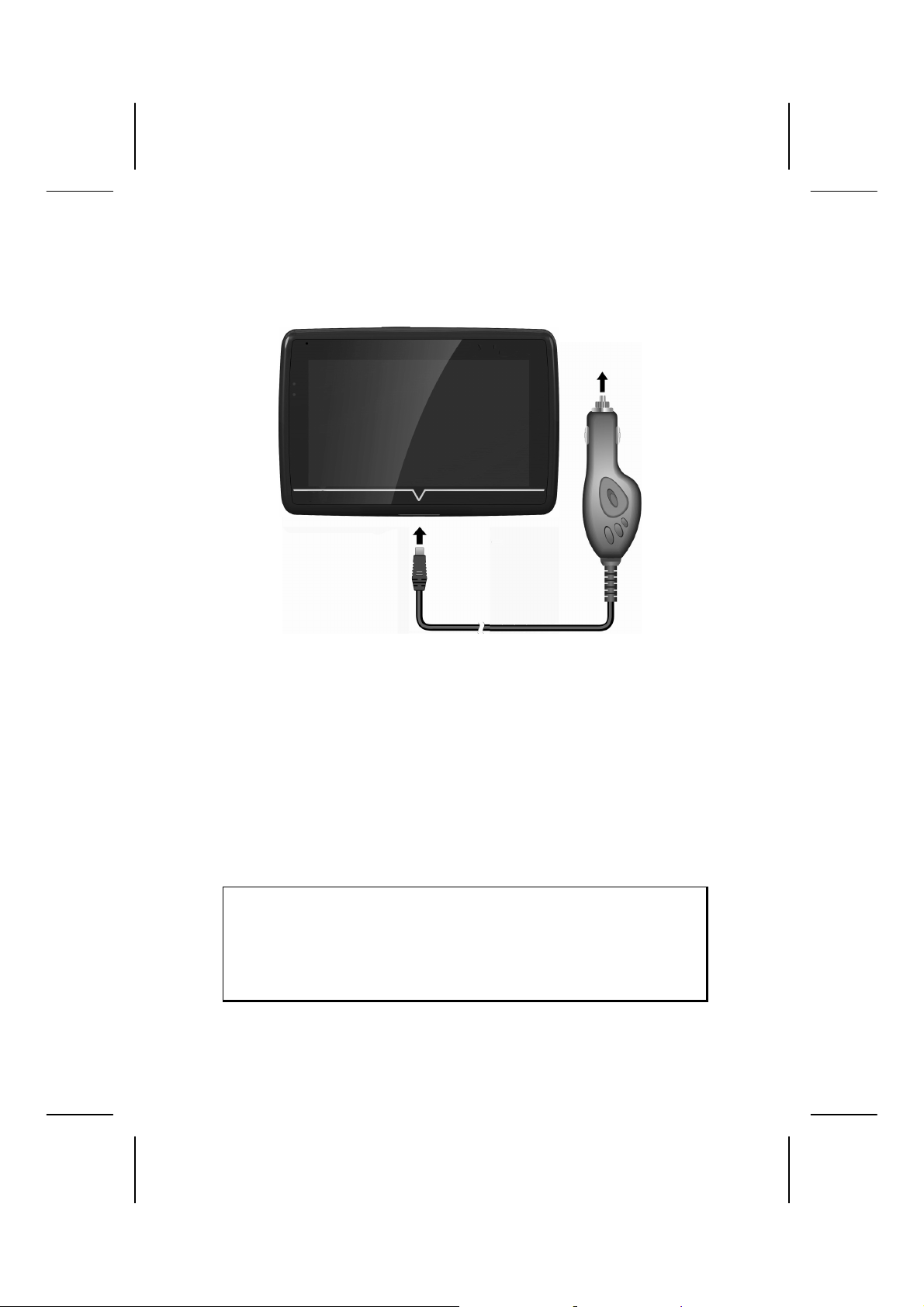
II. Alimentation électrique
L‘adaptateur voiture
(Photo non contractuelle)
1. Branchez la fiche jack () du câble de connexion dans la prise prévue à cet effet sur
votre système de navigation GPS et la prise d’alimentation électrique () dans
l’allume-cigare.
2. Veillez à ce que le contact soit maintenu pendant la conduite. Sinon, des dysfonctionnements peuvent se produire.
Possibilité alternative de chargement de l‘accu
Dès que vous raccordez votre appareil de navigation au moyen d‘un câble USB à un ordinateur ou à un notebook allumé, l‘accu se charge. Il n‘est pas nécessaire pour cela
d‘installer un logiciel ou un pilote. Lors de la première mise en marche, évitez si possible
d‘interrompre le chargement.
Remarque
Lorsque l‘appareil est allumé, la luminosité de l‘écran diminue si vous
utilisez une connexion USB.
Il est conseillé de mettre l‘appareil en mode Veille pour raccourcir la durée
de charge par USB.
12
Français
Page 19
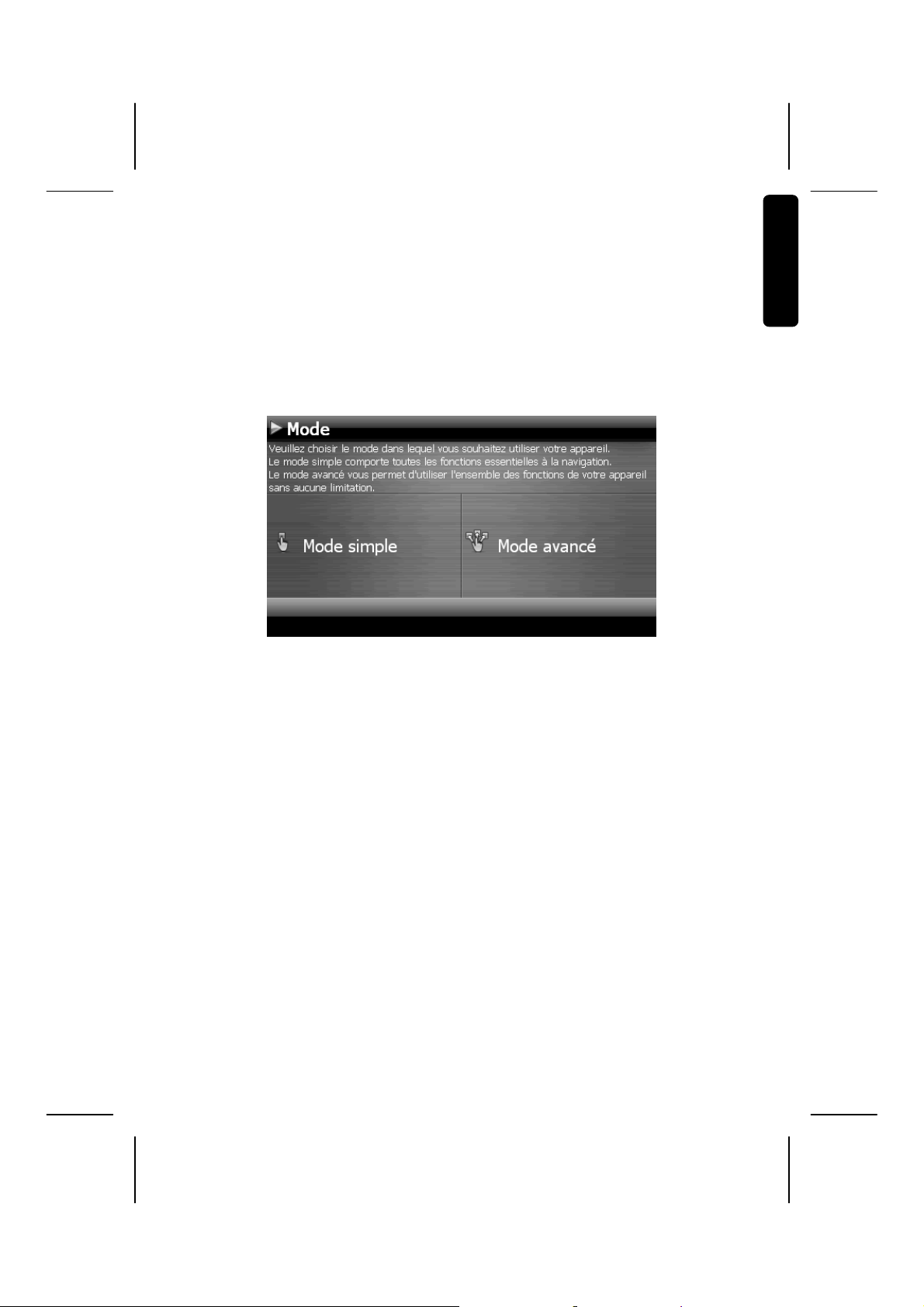
III. Démarrer l‘appareil
Par pression prolongée (> 3 s) du bouton de marche/arrêt, vous allumez votre appareil de
navigation ou l’éteignez complètement.
Le système de navigation démarre à la première mise en marche et vous invite à respecter
le code de la route. Puis l‘assistant de configuration démarre. Ce dernier exécute avec vous
les principaux réglages tels que langue, options de représentation, adresse de votre domicile, etc. Ensuite, l’écran d’entrée suivant s’affiche.
Français
Deutsch Nederlands
Configuration initiale
13
Page 20
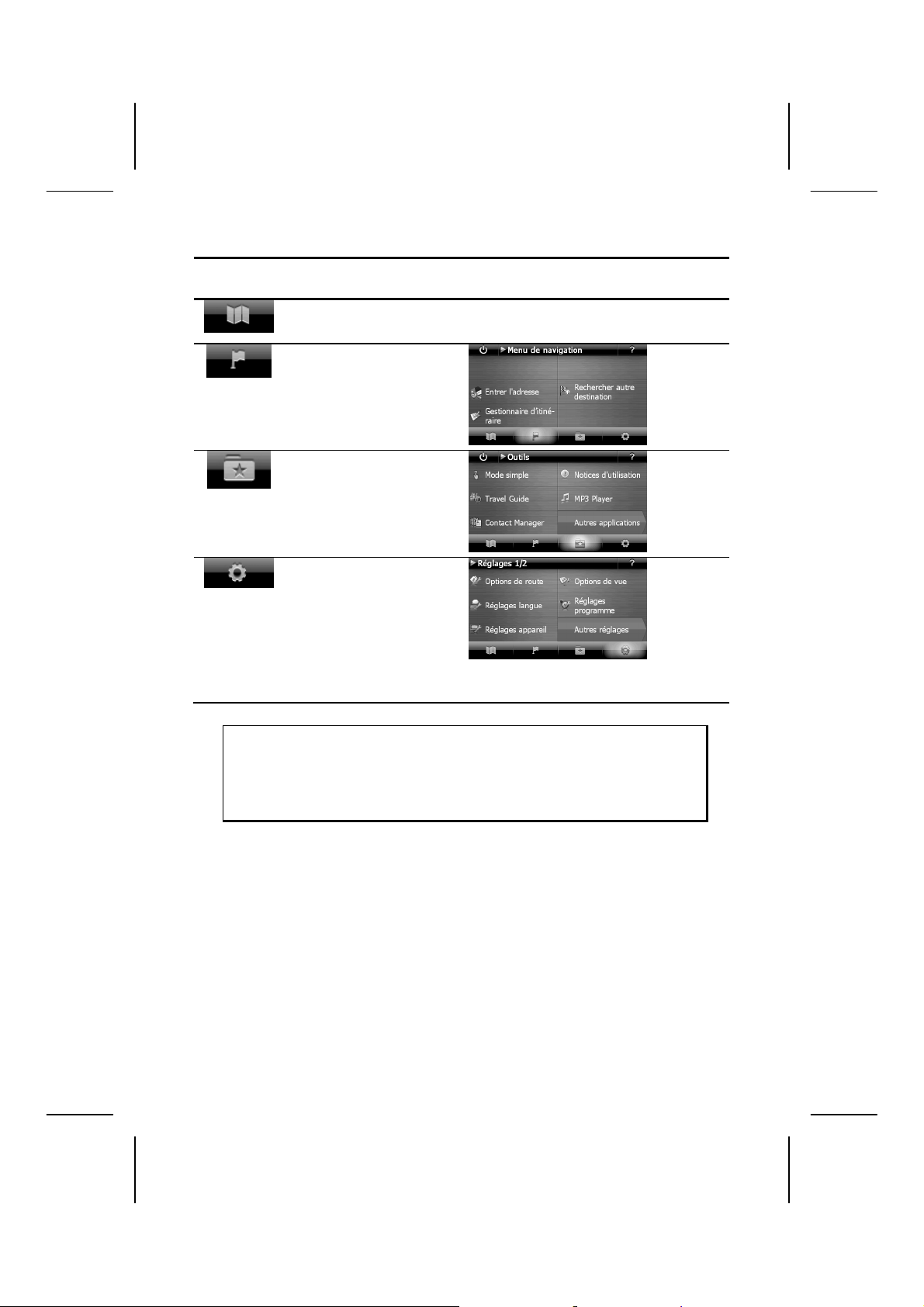
Touche Description Écran
Menu
Affichage des cartes
Menu de navigation
(Mode avancé)
Autres applications
(Mode avancé)
Réglages
(Mode avancé)
Remarque
Si le logiciel de navigation ne trouve aucun fichier de cartes sur l‘appareil
ou la carte mémoire, vous ne pouvez sélectionner ni le menu de navigation ni les réglages. Le menu Autres applications s’affiche alors
automatiquement.
14
Français
Page 21
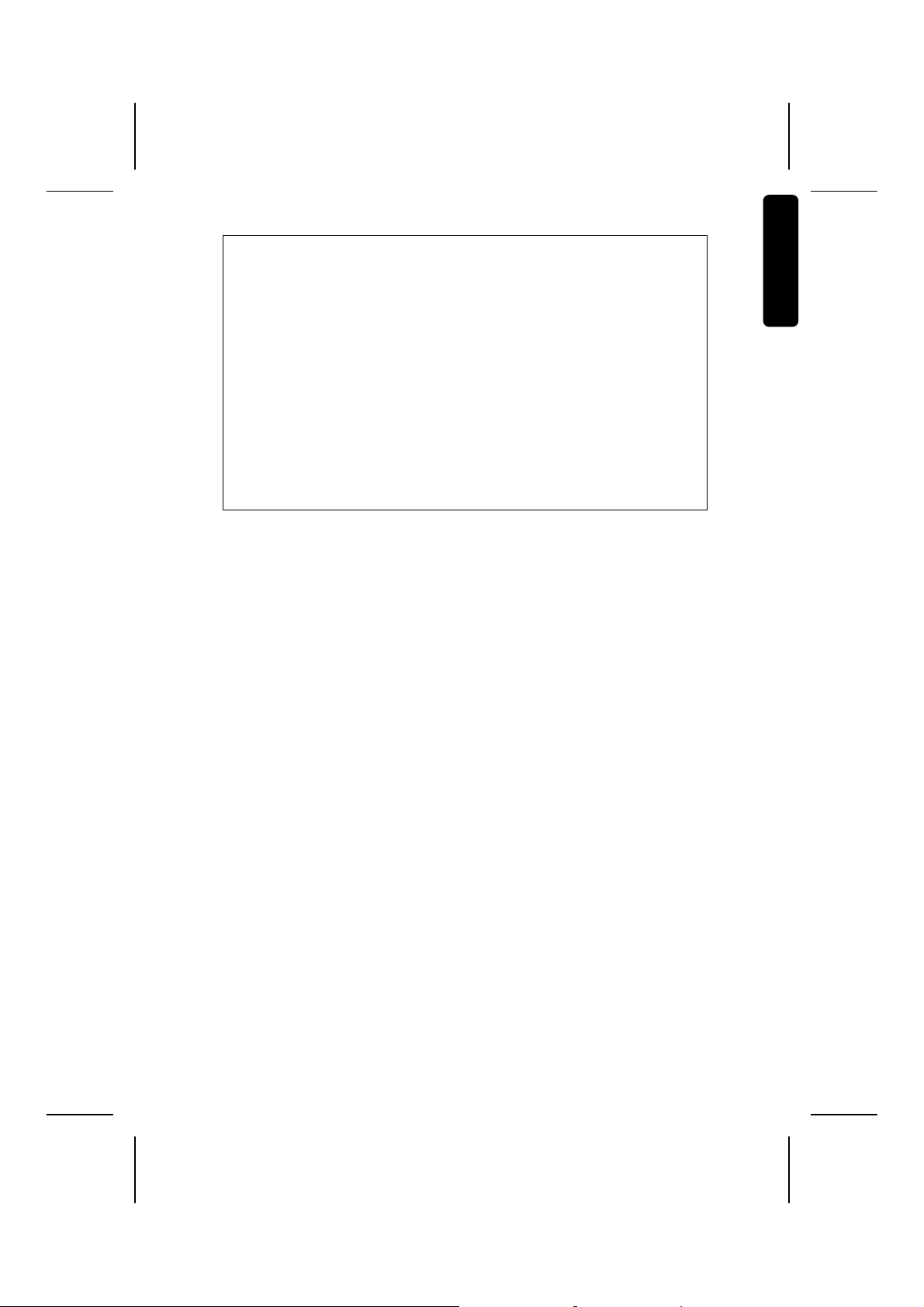
Remarque
Tant que votre système de navigation est relié à une alimentation électrique externe ou est alimenté par l‘accu, vous pouvez éteindre ou allumer
l‘appareil en appuyant brièvement sur le bouton de marche/arrêt (mode
Veille).
Le bouton Réglages sur l‘écran principal de votre appareil vous permet
d‘adapter le temps de fonctionnement à vos propres besoins. À la livraison, votre appareil est réglé de telle sorte qu‘il ne s‘éteigne pas automatiquement, même en cas de non-utilisation.
Si l‘appareil est complètement éteint, appuyez de manière prolongée
(> 3 s) sur le bouton de marche/arrêt.
L‘enregistrement des données dans la mémoire interne permet d‘éviter
toute perte de données. Seul le processus de démarrage s‘en trouve légèrement prolongé.
Même en mode Veille, votre système de navigation consomme une quantité minime de
courant, provoquant ainsi le déchargement de l‘accu.
IV. Installer le logiciel de navigation
Si les données de base du logiciel de navigation sont enregistrées d‘origine dans votre
appareil, l‘installation définitive du logiciel de navigation s‘effectue automatiquement à
partir de la mémoire interne pendant l‘installation initiale. Suivez les instructions à l‘écran.
Lorsque le système de navigation est en cours d’utilisation, la carte mémoire (en option)
doit toujours être insérée dans l’appareil.
Si la carte mémoire est retirée – même brièvement – en cours d’utilisation, un redémarrage par le logiciel (reset) doit être effectué pour relancer le système de navigation (voir
page 24).
Veuillez lire le chapitre « Navigation » à partir de la page 26.
Français
Deutsch Nederlands
Configuration initiale
15
Page 22
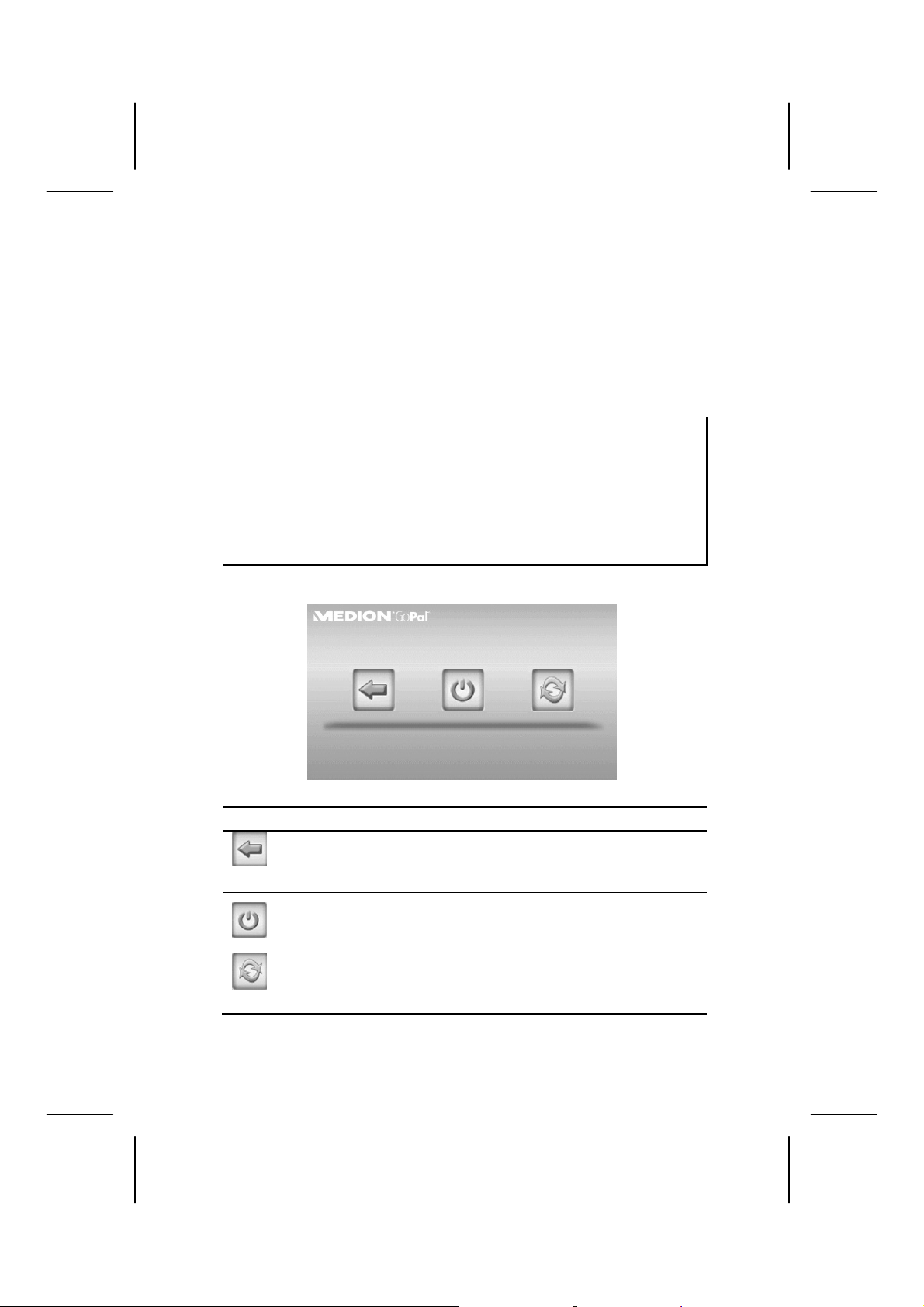
Utilisation
Allumer et éteindre
Une fois la première installation terminée, votre appareil se trouve en état de fonctionnement normal.
1. Appuyez brièvement sur le bouton de marche/arrêt pour allumer votre système de
navigation.
Remarque
À la livraison, votre appareil est réglé de telle sorte qu‘il ne s‘éteigne pas
automatiquement, même en cas de non-utilisation. Le bouton Réglages
sur l‘écran principal de votre appareil vous permet d‘adapter le temps de
fonctionnement à vos propres besoins.
Même en mode Veille, votre système de navigation consomme une quantité minime de courant, provoquant ainsi le déchargement de l‘accu.
2. Appuyez brièvement sur le bouton de marche/arrêt pour éteindre votre système de
navigation (mode Veille). L‘écran suivant apparaît :
Vous avez alors trois possibilités de sélection :
Touche Description
Interruption / Retour
Si vous avez accédé à cet écran par erreur, appuyez sur la flèche
pour revenir à l‘écran précédent..
Mode Veille (mode Èconomie d‘énergie)
En appuyant sur cette touche, vous mettez l‘appareil en mode
Veille.
Reset (réinitialisation)
En appuyant sur cette touche, vous effectuez une réinitialisation
(reset).
16
Français
Page 23
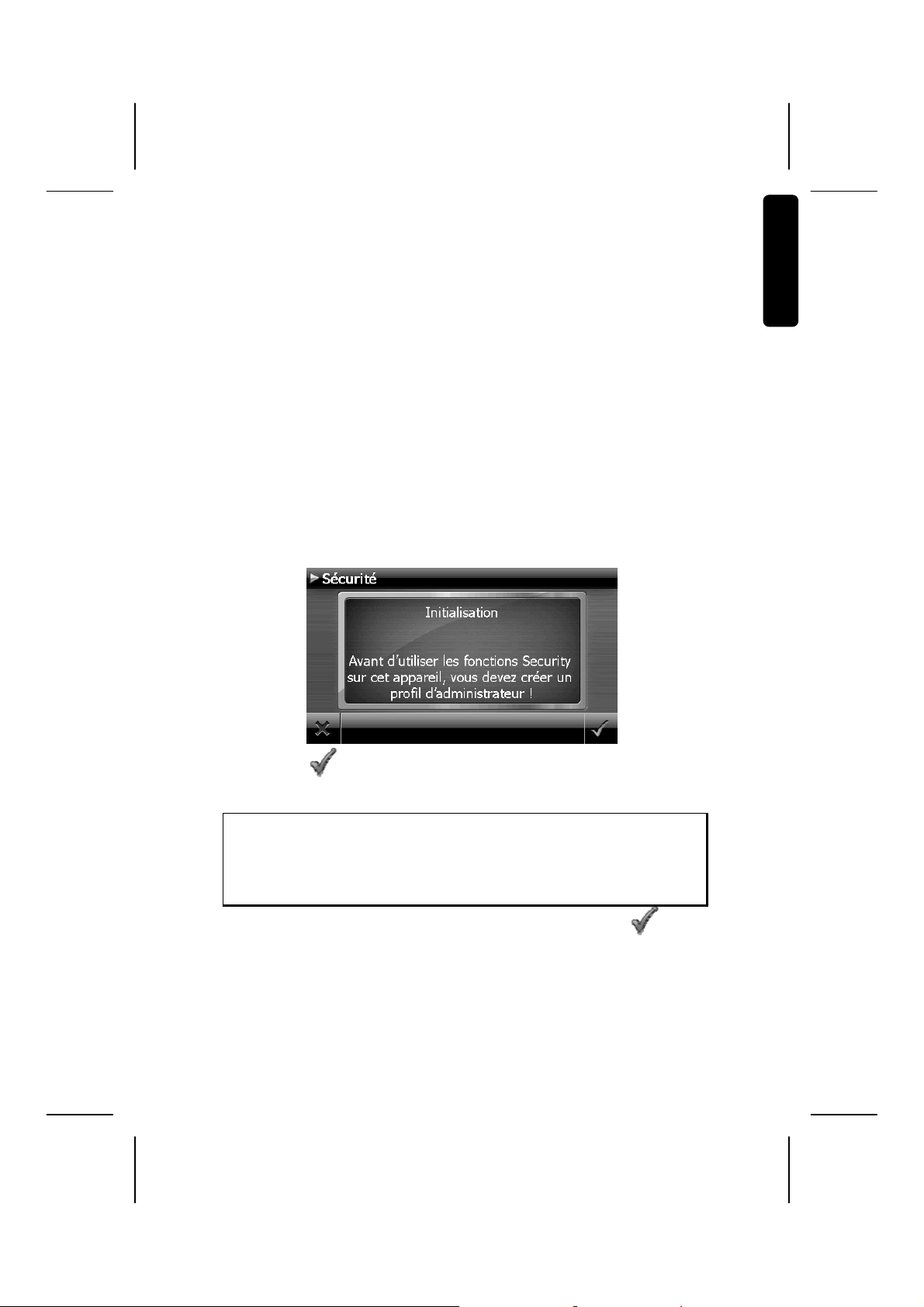
Si vous ne voulez sélectionner aucune de ces trois possibilités, l‘appareil se met automatiquement en mode Veille après quelques secondes.
Pour d‘autres réglages relatifs au mode Veille, voir aussi le chapitre « Fonction spéciale
CleanUp (interface en anglais) », page 62, point 8.
Si vous avez activé la fonction de confort DC Auto Suspend, cet écran apparaît également
après l’écoulement d’un temps d’attente de quelques secondes.
Sécurité
Cette fonction vous permet de protéger votre appareil de l‘utilisation par d‘autres personnes. Avant de pouvoir l‘utiliser, certains réglages simples doivent être effectués.
Procédez comme suit :
Définir le mot de passe et l‘aide-mémoire
1. Allez sur Réglages puis sur Réglages de l’appareil à partir de l’écran principal.
2. Appuyez sur Sécurité pour lancer la fonction. L’écran suivant apparaît :
Français
Deutsch Nederlands
3. Appuyez sur
4. Un clavier apparaît. Entrez un mot de passe sur ce clavier.
Remarque
Le mot de passe doit comporter au moins 4 caractères. Utilisez une combinaison de lettres (A-Z) et de chiffres (0-9). Conservez votre mot de passe en
lieu sûr.
5. Après avoir entré un mot de passe, confirmez-le en appuyant sur .
6. Entrez le mot de passe dans le deuxième champ pour le confirmer à nouveau et éviter d‘éventuelles fautes de frappe.
pour entrer un mot de passe administrateur..
Sécurité
17
Page 24
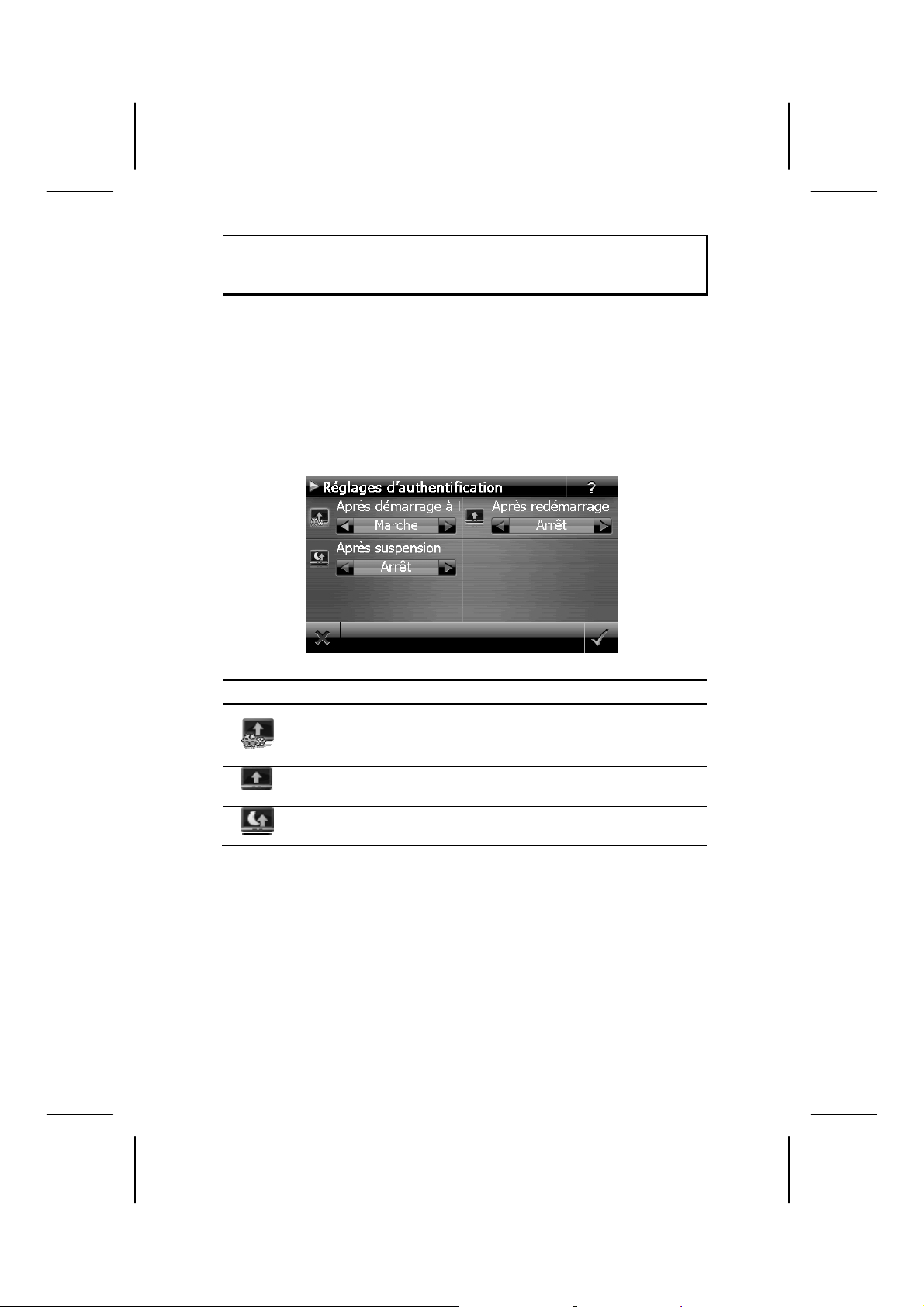
Remarque
Le mot de passe apparaît sous forme d‘astérisques (****).
7. Après avoir entré le mot de passe, un nouveau champ de texte apparaît. Introduisez
à présent un indice qui vous servira d‘aide-mémoire pour votre mot de passe. Si
vous avez oublié ou égaré votre mot de passe, vous pouvez faire appel à cet aidemémoire.
Effectuer des réglages
Après avoir entré avec succès le mot de passe et l‘aide-mémoire, la fenêtre de sélection
suivante apparaît, dans laquelle vous pouvez effectuer les réglages pour la fonction
Sécurité.
Touche Description
18
Indiquez ici si l‘appareil doit exiger le mot de passe après un rétablissement de la configuration d‘origine (hard reset).
Indiquez ici si l‘appareil doit exiger le mot de passe après un redémarrage (reset).
ndiquez ici si l‘appareil doit exiger le mot de passe après
l‘allumage à partir du mode Veille.
Français
Page 25
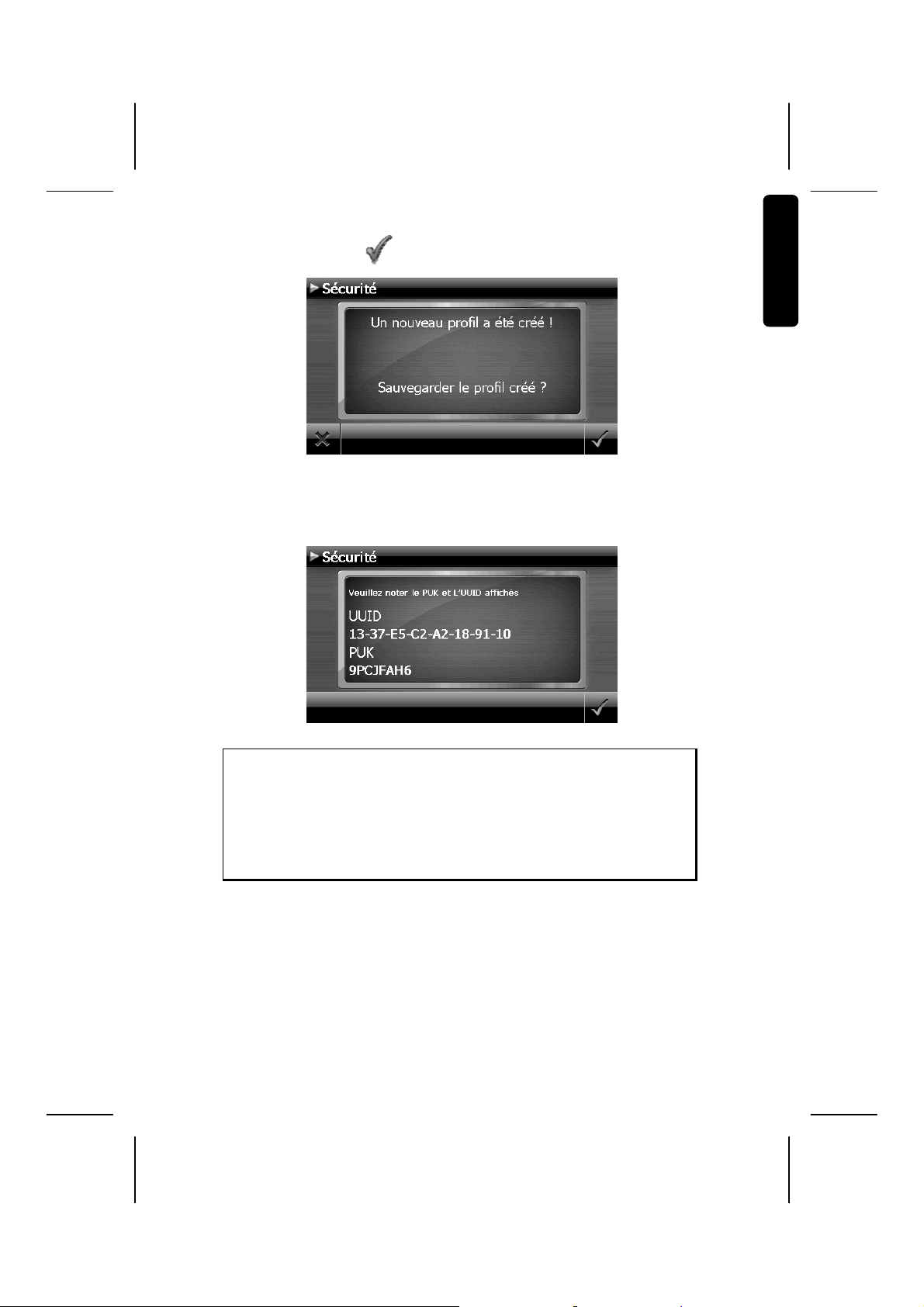
Confirmez vos réglages avec . L’écran suivant apparaît :
SuperPIN et UUID
Une fois les réglages effectués, le SuperPIN et l‘UUID (Universally Unique IDentifier = identifiant unique universel) apparaissent à l’écran.
Français
Deutsch Nederlands
Remarque
Notez ces données dans votre mode d‘emploi et conservez ce dernier en
lieu sûr.
Vous aurez besoin de ces informations si un mot de passe incorrect a été
entré. L‘appareil de navigation ne peut être débloqué qu‘à l‘aide de ces
données.
Sécurité
19
Page 26
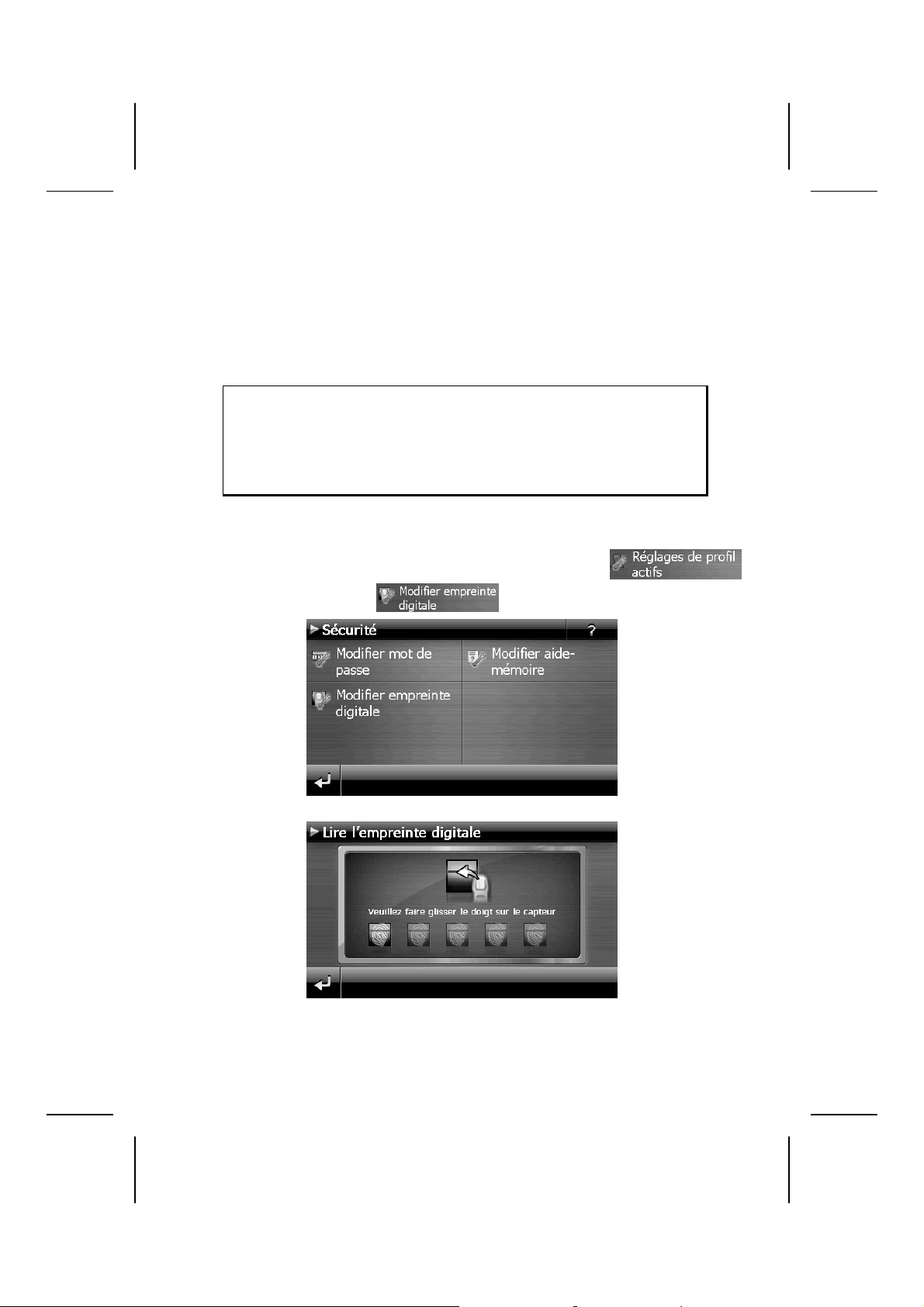
Capteur d‘empreinte digitale
Votre système de navigation est équipé d‘un capteur d’empreinte digitale.
Que vous offre cette technique ?
Tout d‘abord, la facilité : vous ne devez plus entrer de mot de passe, mais simplement
vous faire reconnaître par votre empreinte digitale.
Remarque
Conservez vos mots de passe et données d‘accès en lieu sûr. S‘il n‘est pas
possible de vous faire reconnaître à l‘aide de l‘empreinte digitale (p. ex. sur
d‘autres appareils), vous pouvez vous enregistrer normalement à l‘aide du
mot de passe.
Stocker une empreinte digitale
1. Pour stocker une empreinte digitale, allez dans le sous-menu
et sélectionnez le point
2. Vous êtes invité à faire glisser lentement votre doigt plusieurs fois sur le capteur:
3. Si le balayage de l‘empreinte digitale a réussi, l‘écran suivant s’affiche:
.
20
Français
Page 27
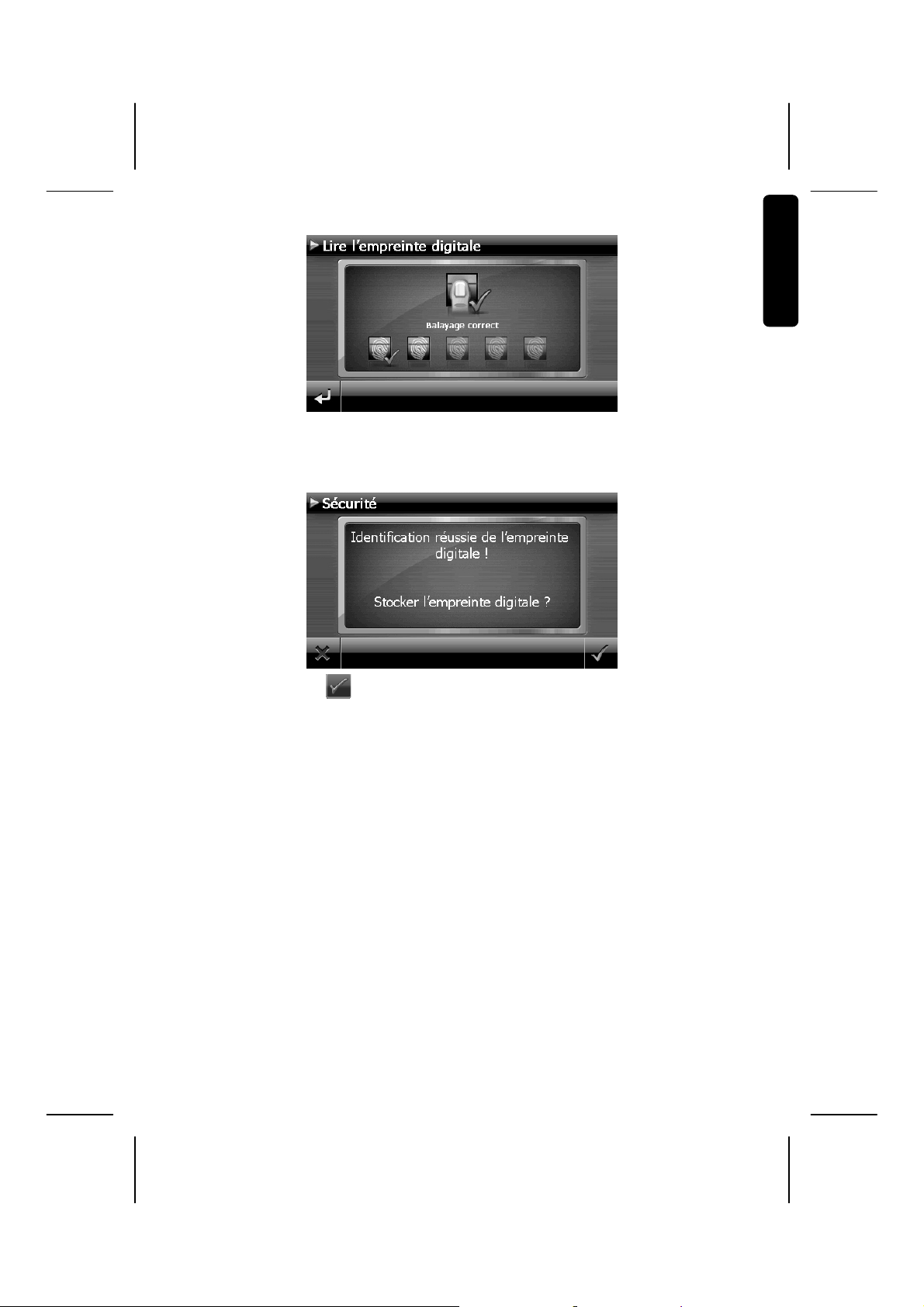
4. Répétez l‘opération jusqu‘à ce que l‘empreinte digitale ait été scannée plusieurs
fois avec succès.
5. Sur l‘écran suivant, il vous est demandé si vous voulez stocker l‘empreinte digitale
scannée:
Français
Deutsch Nederlands
6. Confirmez avec
Vous pouvez maintenant vous faire reconnaître par votre appareil à l‘aide de l‘empreinte
digitale stockée.
.
Sécurité
21
Page 28
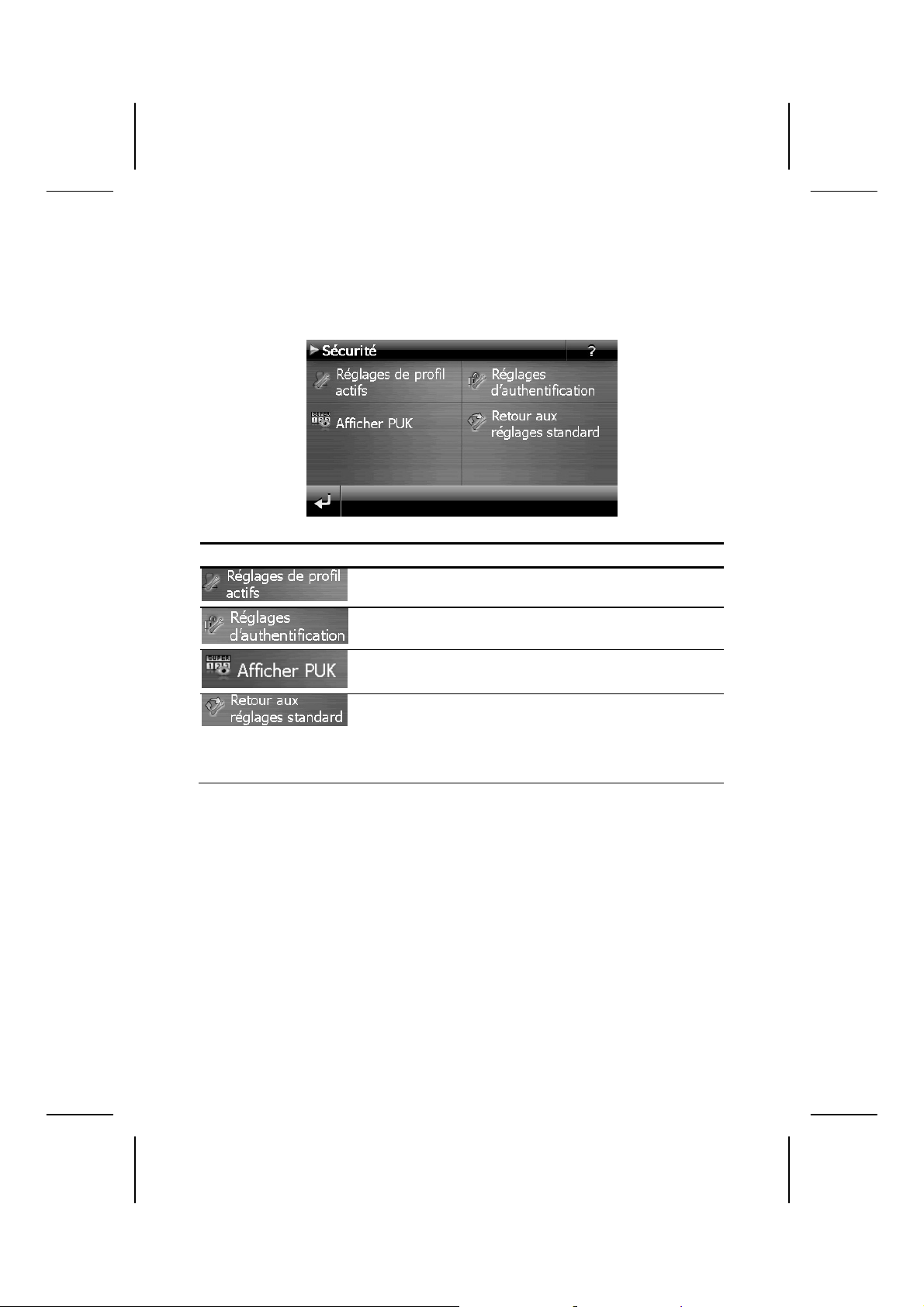
Effectuer des réglages ultérieurs
Si vous avez déjà entré un mot de passe ou stocké une empreinte digitale et que vous
voulez ensuite effectuer des réglages ou modifier le mot de passe, démarrez la fonction
Sécurité. Indiquez votre mot de passe actuel. L’écran suivant apparaî:
Touche Description
Attribuer un mot de passe ou un aide-mémoire ;
stocker / modifier une empreinte digitale
Réglages d‘authentification (page 18, « Effectuer des réglages »)
22
Afficher le SuperPIN et l‘UUID (voir page19)
Rétablir la fonction de sécurité complète. Après l‘exécution
de cette fonction, tous les réglages de sécurité et les mots
de passe sont effacés. Pour pouvoir exécuter cette fonction,
vous devez à nouveau entrer et confirmer votre mot de
passe.
Français
Page 29
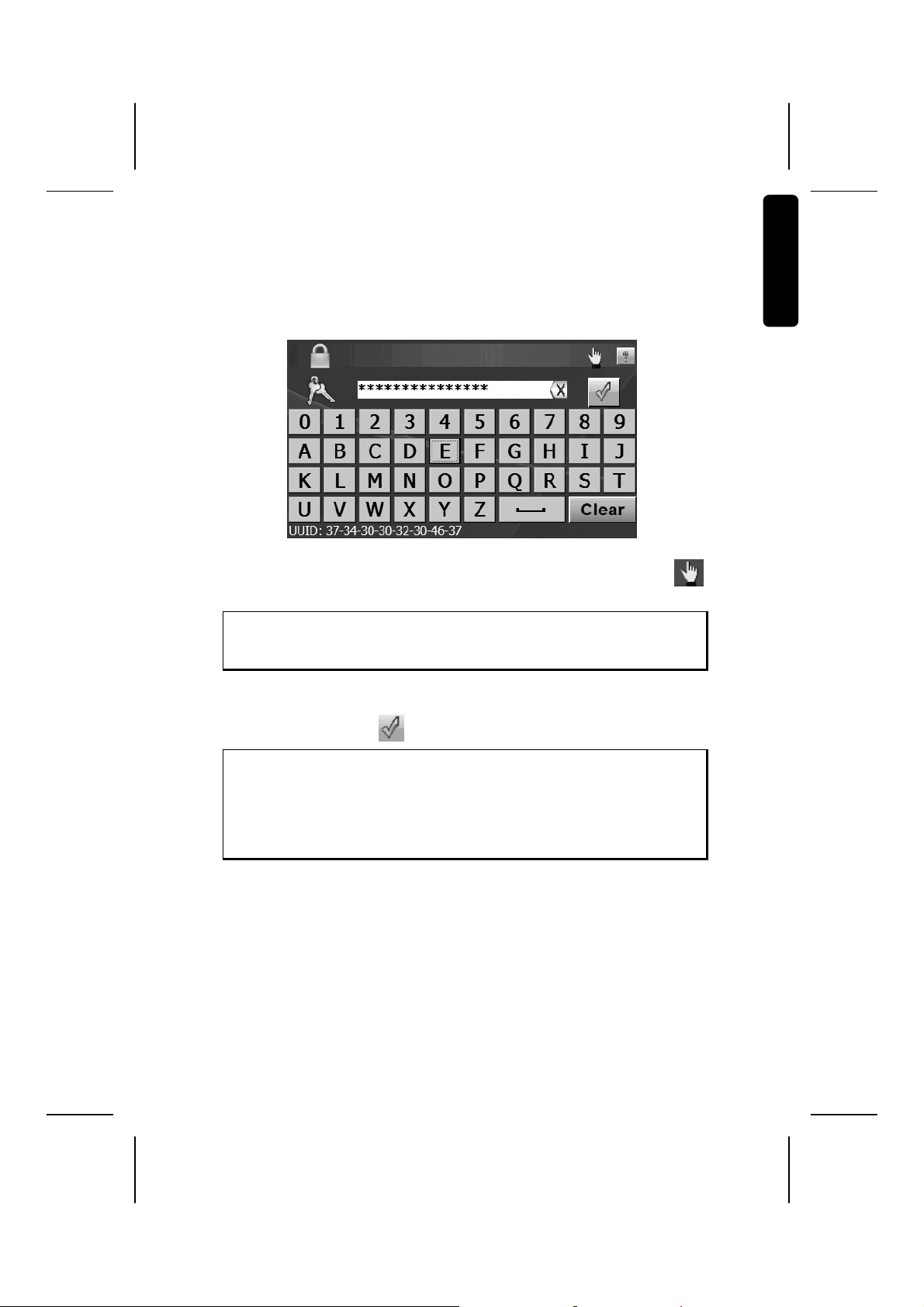
Demande du mot de passe
Si vous avez déterminé un mot de passe ou stocké un empreinte digitale via la fonction
Sécurité, la demande du mot de passe apparaît, en fonction du réglage, lors du nouveau
démarrage de l‘appareil.
1. Saisissez sur le clavier le mot de passe que vous avez défini ou placez sur le lecteur
d‘empreinte digitale le bout du doigt que vous avez scanné. Le symbole indique que vous avez déjà enregistré une empreinte digitale.
Remarque
Le mot de passe apparaît sous forme d‘astérisques (****).
Français
Deutsch Nederlands
2. Si vous avez oublié le mot de passe et que vous avez besoin d‘aide, appuyez sur le
point d‘interrogation pour faire apparaître l‘aide-mémoire.
3. Appuyez sur le symbole
Remarque
Si vous avez entré 3 fois de suite un mot de passe incorrect, vous devez
entrer le SuperPIN. Si celui-ci a également été perdu, adressez-vous à votre
service après-vente en fournissant l‘UUID. L‘UUID est affiché sur l‘écran
inférieur.
pour confirmer le mot de passe entré.
Sécurité
23
Page 30
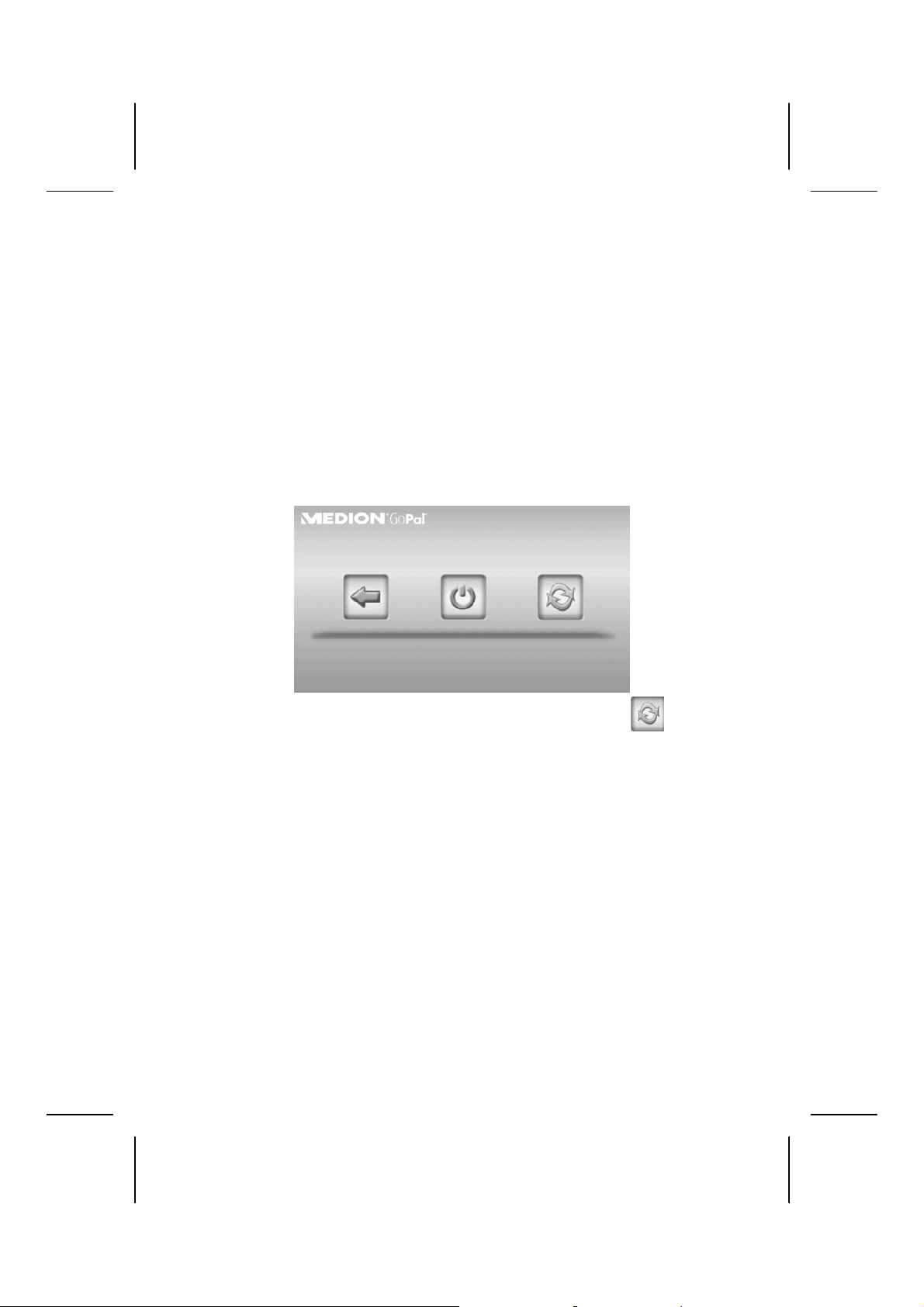
Réinitialiser le système de navigation
GPS
Utilisez cette option si votre système de navigation GPS ne réagit ou ne travaille plus correctement. Elle permet de redémarrer le système de navigation sans avoir à effectuer de
réinstallation. Le reset est souvent utilisé pour réorganiser la mémoire. Tous les programmes en cours sont interrompus et la mémoire vive est réinitialisée.
Vous avez la possibilité de réinitialiser votre appareil de deux manières différentes..
Soft reset (redémarrage)
En appuyant brièvement sur le bouton de marche/arrêt, l‘écran suivant apparaît :
Si vous voulez effectuer un redémarrage (reset), appuyez sur le symbole .
D’autres informations sur cet écran figurent au chapitre « Allumer et éteindre », page 16.
24
Français
Page 31

Hard reset (arrêt complet)
Attention !
Un hard reset supprime toutes les données dans la mémoire vive.
Si vous avez éteint votre système de navigation en appuyant brièvement sur le bouton de
marche/arrêt, il se trouve normalement en mode Veille. Le système peut aussi être totalement éteint, ce qui permet une consommation d‘énergie minimale. Cet arrêt complet
entraîne la perte de toutes les données de la mémoire vive (hard reset).
Pour éteindre complètement votre système de navigation, procédez comme suit ::
1. Appuyez plus de 3 secondes sur le bouton de marche/arrêt pour éteindre
2. l’appareil.
3. Appuyez plus de 3 secondes sur le bouton de marche/arrêt pour rallumer
4. l’appareil.
Si votre appareil est déjà équipé en usine des données de base du logiciel de navigation
dans la mémoire interne, une nouvelle installation n‘est pas nécessaire après une réinitialisation.
Français
Deutsch Nederlands
Réinitialiser le système de navigation GPS
25
Page 32

Navigation
Consignes pour la navigation
Pour un mode d‘emploi plus détaillé, consultez votre DVD.
Consignes de sécurité pour la navigation
Pour des raisons de sécurité, n‘utilisez pas le système de navigation pendant la
conduite !
Si vous n‘avez pas compris les informations vocales ou que vous n‘êtes pas certain
de la direction à prendre au carrefour suivant, vous pouvez rapidement vous orienter grâce aux cartes ou aux flèches. Ne consultez cependant l‘écran que si la circulation ne présente pas de danger !
Mention juridique
Dans certains pays, l’utilisation d’appareils signalant la présence
d’installations de surveillance du trafic (p.ex. les radars) est interdite. Veuillez vous informer au sujet de la législation en vigueur et n‘utilisez la fonction d‘avertissement que là où cela vous est permis. Nous ne sommes pas
responsables des dommages que peut occasionner l‘utilisation de la fonction d‘avertissement..
Attention !
L‘itinéraire de la route et le code de la route sont prioritaires par rapport
aux indications du système de navigation. Ne suivez les indications du
système que si les circonstances et les règles de conduite le permettent.
Veuillez aussi noter que les indications de limite de vitesse de votre système de navigation ne sont pas contraignantes ; veuillez suivre les recommandations de vitesse indiquées sur les panneaux de signalisation. Le
système de navigation vous amène à destination même si vous êtes contraint de vous écarter de la route programmée..
Les indications de direction données par le système de navigation ne dégagent pas
le conducteur de ses devoirs et de sa responsabilité personnelle.
Prévoyez votre itinéraire avant de démarrer. Si vous souhaitez modifier votre itiné-
raire en cours de route, interrompez la conduite.
Pour réceptionner correctement le signal GPS, aucun objet métallique ne doit gê-
ner la réception radio. À l‘aide du support ventouse, fixez l‘appareil sur l‘intérieur
du pare-brise ou bien à proximité du pare-brise. Essayez différents emplacements
dans votre véhicule jusqu‘à obtenir une réception optimale.
26
Français
Page 33

Consignes de sécurité pour une utilisation dans un véhicule
Lors de l‘installation de la fixation voiture, veillez à ce que celle-ci ne présente au-
cun risque pour la sécurité même en cas d‘accident.
Ne placez pas le câble à proximité immédiate d‘éléments essentiels à la sécurité.
La prise d‘alimentation électrique consomme également de l‘électricité même si au-
cun appareil n‘est branché. Si vous ne l‘utilisez pas, débranchez-la afin d‘éviter que
la batterie de la voiture se décharge.
Après l‘installation, vérifiez également tous les dispositifs essentiels à la sécurité.
Ne placez pas la fixation voiture dans l‘espace de déploiement de l‘airbag.
Vérifiez régulièrement la bonne adhérence de la ventouse.
L‘écran de votre appareil peut provoquer des « réflexions lumineuses ». Faites at-
tention à ne pas être « aveuglé » en le manipulant.
Remarque
Ne laissez pas votre système de navigation dans votre véhicule lorsque
vous le quittez. Pour des raisons de sécurité, il est conseillé de démonter
également la fixation voiture.
Français
Deutsch Nederlands
Navigation
27
Page 34

Orientation de l‘antenne
Pour assurer la réception des signaux satellites GPS, l‘antenne doit bénéficier d‘une vue
dégagée vers le ciel. Si la réception s‘avère insuffisante dans le véhicule, essayez différentes
positions de montage et orientations de l‘antenne.
I. Monter la fixation voiture
Attention !
La fixation voiture installée sur le pare-brise ne doit en aucun cas gêner
votre visibilité.
Levier à ressort
28
(Photo non contractuelle)
Remarque
Selon la version, votre système de navigation peut aussi être équipé d‘une
autre fixation voiture analogue.
Français
Page 35

Remarque
Nettoyez soigneusement la vitre à l‘aide d‘un produit de nettoyage pour
vitres. Si la température est inférieure à 15° C, chauffez légèrement la vitre
et la ventouse.
Placez la fixation voiture avec ventouse directement sur le pare-brise et abaissez le levier à
ressort. La ventouse se colle à la base.
II. Fixer le système de navigation GPS
1. Reliez l‘adaptateur voiture (voir page 12) et éventuellement l’antenne TMC à votre
système de navigation, insérez la carte mémoire.
2. Placez l‘appareil en bas au centre de la fixation voiture.
3. Poussez-le légèrement vers l’arrière (), jusqu’à ce que vous l’entendiez
s’enclencher().
Stylet
dans le
support
Français
Deutsch Nederlands
(Photos non contractuelles)
4. Posez la coque sur les crochets de la fixation voiture.
5. Faites glisser l‘ensemble vers le bas jusqu’à ce que vous entendiez un déclic.
6. Vous pouvez à présent fixer l‘unité sur le pare-brise préalablement nettoyé ou le
support ventouse.
Navigation
29
Page 36

III. Brancher l‘adaptateur voiture
(Photo non contractuelle)
1. Branchez la fiche jack () du câble de connexion dans la prise prévue à cet effet sur
votre système de navigation GPS et la prise d’alimentation électrique () dans
l’allume-cigare.
2. Veillez à ce que le contact soit maintenu pendant la conduite. Sinon, des dysfonctionnements peuvent se produire.
30
Remarque
Après la conduite ou lorsque vous arrêtez votre véhicule pendant un
certain temps, débranchez la prise d‘alimentation électrique de l‘allumecigare. Sinon, la batterie de la voiture pourrait se décharger. Éteignez
dans ce cas le système de navigation avec le bouton de marche/arrêt.
Français
Page 37

IV. Démarrer le logiciel de navigation
Remarque
Si votre carte mémoire contient du matériel cartographique (supplémentaire), elle doit toujours être placée dans l‘appareil pendant l‘utilisation du
système de navigation.
Si la carte mémoire est retirée ne serait-ce que momentanément en cours
d‘utilisation, une réinitialisation logicielle (reset) doit être effectuée pour
redémarrer le système de navigation (voir page 23). Selon le système de
navigation, cette réinitialisation s‘effectue automatiquement.
1. Allumez votre système de navigation GPS.
2. Selon le cas, soit le logiciel de navigation démarre immédiatement soit vous devez
appuyer sur le bouton de navigation sur l‘écran principal.
3. Appuyez sur Navigation sur l’écran et indiquez l’adresse de destination. Pour dé-
marrer la navigation, confirmez votre saisie en cliquant sur le symbole
réception satellite est suffisante, vous obtenez rapidement sur l’écran des informations concernant le trajet, complétées par des instructions vocales.
Des informations sur d‘autres utilisations du logiciel de navigation sont disponibles dans le
manuel détaillé de l’utilisateur, sur votre DVD. Il s’agit là d’un fichier PDF pouvant être lu
et imprimé avec n’importe quelle version d’Acrobat Reader.
Remarque
Lors de la première utilisation, l‘initialisation du récepteur GPS dure
quelques minutes. Même lorsque le symbole indique un signal GPS disponible, la navigation peut être imprécise. Pour les trajets suivants, il faut
environ 30-60 secondes pour obtenir un signal GPS correct, à condition
d‘avoir une réception satellite suffisamment bonne.
. Si la
Français
Deutsch Nederlands
Navigation
31
Page 38

Informations relatives à la surveillance du trafic
Si la fonction d’avertissement est installée avant les points de surveillance du trafic
(en option), l’écran suivant s’affiche :
Si vous voulez utiliser la navigation avant les points de surveillance du trafic, confirmez
avec . Pour configurer la fonction d’avertissement, cliquez sur le bouton Configura-
tion de points d’intérêt du menu Paramètres.
L’écran suivant s’affiche . Cliquez sur POI-Warner :
32
Français
Page 39

Cliquez ici sur (Radars) fixes pour procéder aux réglages des « radars fixes » :
Vous avez ici la possibilité de laisser les points de surveillance du trafic affichés sur une
carte ou de les masquer. Vous pouvez aussi indiquer ici si vous souhaitez que des signaux
sonores vous avertissent de l‘imminence d‘un point de surveillance du trafic.
Un point de surveillance du trafic est annoncé par un signal sonore env. 15 secondes avant
qu’il ne soit atteint. Le signal sonore retentit encore deux fois env. 7 secondes avant. Si le
signal sonore retentit quatre fois, cela signifie que la vitesse est trop élevée. La distance qui
vous sépare du point de surveillance est également représentée par une barre d’approche
(le long du bord inférieur gauche de l’écran).
Exemple d‘affichage lorsque l‘affichage de la carte est activé :
Français
Deutsch Nederlands
Navigation
33
Page 40

Remarque
Notez que les points de surveillance du trafic ne sont pas disponibles dans
tous les pays.
*Mention juridique
Dans certains pays p.ex. en Allemagne, en Irlande et dans la Suisse,
l’utilisation d’appareils signalant la présence d’installations de surveillance
du trafic (p.ex. les radars) est interdite. Veuillez vous informer au sujet de la
législation en vigueur et n‘utilisez la fonction d‘avertissement que là où
cela vous est permis. Nous ne sommes pas responsables des dommages
que peut occasionner l‘utilisation de la fonction d‘avertissement.
34
Français
Page 41

Émetteur FM intégré
Votre système de navigation est doté d‘un émetteur FM (station FM avec faible puissance
d‘émission) localisé dans le support.
Pour utiliser l‘émetteur FM, le support optionnel et l‘alimentation via un allume-cigare
sont nécessaires. L‘émetteur FM vous permet d‘envoyer sans câble des messages de navigation ainsi que d‘autres informations audio du système de navigation vers l‘autoradio.
Mention juridique
L‘utilisation d‘un émetteur FM est interdite dans certains pays. Veuillez
vous informer de la situation légale et utiliser cette fonction uniquement là
où cela est autorisé. Nous déclinons toute responsabilité en cas de dommages résultant de l‘utilisation de cette fonction.
Présentation de l‘écran principal
Pour démarrer l‘émetteur FM, appuyez sur Réglages, Réglages de l’appareil,
Emetteur FM.
Français
Deutsch Nederlands
Émetteur FM intégré
35
Page 42

Description des boutons
Touche Description
Activer/désactiver l‘émetteur FM
Réactiver l‘émetteur FM (message de réactivation lors
de la mise en place de l‘appareil dans le support)
Réglage de la fréquence (voir page 36)
Active/désactive un extrait musical pour le
réglage de la radio
Retour au menu précédent
Sélection de la fréquence
Vous pouvez régler ici la fréquence radio (FM) souhaitée à l‘aide des boutons
ou
.
Remarque
Si la fréquence est déjà occupée (p. ex. par une station radio), rabattezvous sur une autre fréquence. Vous avez la possibilité d‘enregistrer jusqu‘à
six fréquences différentes.
1. Pour enregistrer la fréquence actuellement réglée, procédez de la façon suivante :
2. Sélectionnez la fréquence souhaitée.
3. Pour assigner à cette fréquence un emplacement de programme particulier, appuyez plus longuement sur ce bouton.
4. Dans l‘écran suivant, confirmez avec
36
.
Français
Page 43

Système de communication sans fil
Bluetooth
La technologie Bluetooth sert à relier des appareils sans liaison filaire sur de courtes distances. Les appareils Bluetooth transmettent des données par signal radio afin que
d‘autres équipements qui sont également pourvus de cette technologie puissent communiquer entre eux sans qu‘aucune liaison filaire soit nécessaire.
Avant de pouvoir utiliser votre système de navigation comme système de communication
avec votre téléphone portable Bluetooth, les deux appareils doivent être reliés (couplage).
Remarque
Vous trouverez dans les instructions de votre téléphone portable comment
activer la fonction Bluetooth.
Démarrer l‘application Bluetooth
1. Cliquez sur l’option Bluetooth Dialer.
Remarque
Si la fonction a été désactivée, appuyez sur le bouton Bluetooth pour la
réactiver ; le voyant Bluetooth s‘allume alors.
2. L‘écran principal Bluetooth s‘affiche à présent sur votre appareil de navigation.
Français
Deutsch Nederlands
Système de communication sans fil Bluetooth
37
Page 44

Présentation de l‘écran principal
Touche Nom Description
Appel en
cours
Messages Vous voyez ici la boîte postale de votre téléphone
Annuaire Appelez les contacts mémorisés sur votre téléphone
Retour Page précédente de l‘écran principal
Supprimer Effacez le numéro introduit via le pavé numérique.
Appeler Appelez le numéro introduit via le pavé numérique.
Pavé
numérique
Volume Réglez le volume du microphone et du haut-parleur.
Réglages
du dispositif mainslibres
Montre le déroulement des appels passés et reçus.
portable. Vous pouvez recevoir, écrire et envoyer des
messages.
portable. La prise en charge de cette fonction dépend
du portable respectif.
Introduisez les numéros de téléphone à appeler via ce
pavé numérique.
Nouveau message – options pour l‘affichage des
nouveaux messages
Connexions – coupler l‘appareil de navigation et
le téléphone portable
Sync. des messages – configuration de la synchronisation automatique des SMS entre
l‘appareil de navigation et le téléphone portable
Bluetooth – activation et désactivation de la
fonction Bluetooth
38
Français
Page 45

Sync. de l‘annuaire téléphonique – configuration de la synchronisation automatique entre
l‘appareil de navigation et le téléphone portable
Réglage du volume de base du microphone et
du haut-parleur
Coupler un système de navigation avec un téléphone portable
1. Activez la fonction Bluetooth sur votre téléphone portable.
Remarque
Chaque téléphone portable emprunte pour ce faire différents chemins.
Lisez donc absolument les instructions de votre téléphone portable à ce
sujet.
2. Sélectionnez parmi les réglages du dispositif mains-libres de votre système de navi-
gation l‘option (Pairing – couplage du système de navigation et du téléphone
portable). La recherche d’un appareil Bluetooth commence.
3. Sélectionnez dans la liste le téléphone portable correspondant.
4. Démarrez le couplage en activant le champ Pairing.
5. Votre téléphone portable reconnaît l‘appareil de navigation. Vous êtes invité à introduire un code PIN à 4 chiffres. Ce code est 1 2 3 4 pour votre appareil de navigation.
6. Votre téléphone portable est reconnu et le dispositif mains-libres est à présent disponible via votre système de navigation
Français
Deutsch Nederlands
Remarque
Si vous éteignez l‘appareil de navigation ou dès que votre téléphone portable est trop éloigné de votre appareil de navigation, la procédure doit
être recommencée.
Système de communication sans fil Bluetooth
39
Page 46

Accepter des appels
Touche Description
Accepter l‘appel
Refuser/terminer l‘appel
Traiter des appels
1. Introduisez via le pavé numérique de l‘écran principal Bluetooth le numéro que
vous voulez appeler.
2. Pour appeler votre correspondant, cliquez sur
40
Français
.
Page 47

En cours d‘appel
Touche Description
Français
Deutsch Nederlands
Terminer un appel
Réglage du volume pour le microphone/haut-parleur
Transmission vers le téléphone portable
Système de communication sans fil Bluetooth
41
Page 48

Picture Viewer
Votre système de navigation est équipé d‘un Picture Viewer (visionneuse d’images).
Picture Viewer vous permet de visionner sur votre système de navigation des images au
format jpg se trouvant sur votre carte mémoire. Toutes les images contenues sur la carte
mémoire deviennent immédiatement disponibles.
Utilisation de Picture Viewer
Démarrez le Picture Viewer à partir du menu Autres applications en appuyant sur le bouton Picture Viewer.
Présentation de l‘écran principal
Les deux touches fléchées vous permettent de déplacer l’affichage miniature vers la droite
ou la gauche. Appuyez sur une image pour l’afficher en mode plein écran.
En appuyant sur l’icône
En appuyant sur l’icône , vous quittez l’application.
Pour démarrer le diaporama, appuyez sur l’icône
42
dans l’affichage miniature, vous retournez au début.
.
Français
Page 49

Affichage plein écran
Dans l‘affichage plein écran, appuyez dans la zone inférieure de l’écran pour activer la
barre de service:
Français
Deutsch Nederlands
Touche Description
Image précédente
Rotation de 90° dans le sens des aiguilles d‘une montre
Affichage d‘un quadrillage
Démarrage du diaporama
Interruption du diaporama
Image suivante
Rotation de 90° dans le sens contraire des aiguilles d‘une
montre
Picture Viewer
43
Page 50

En appuyant au centre de l‘image, vous retournez à l‘affichage miniature.
En appuyant sur l‘icône (affichage d’un quadrillage), l’image affichée est divisée en
6 champs
En appuyant sur un carré, cette zone de l‘image est zoomée :
En appuyant au centre de l‘image, vous retournez en mode plein écran.
44
Français
Page 51

Travel Guide
Votre système de navigation est équipé d‘un Travel Guide (guide touristique).
Le Travel Guide fournit des informations générales sur différents domaines de certaines
villes ou régions d’Europe, comme p. ex. les curiosités touristiques, les restaurants, la culture et des infos voyage. Démarrez le Travel Guide à partir du menu Autres applications.
Présentation de l‘écran principal
Vous voulez obtenir une informationj particulière, choississez d’abord le pays, ensuite la
ville, ou la région. Sélectionnez ensuite, par exemple, la catégorie. Si vous le souhaitez,
vous pouvez filtrer les résultats de votre recherche en ajoutant une prix classe et/ou une
évaluation.
Français
Deutsch Nederlands
Fig. 1 Fig. 2
Fig. 3 Fig. 4
Travel Guide
45
Page 52

Fig. 5 Fig. 6
Fig. 7
Si vous voulez naviguer vers la destination affichée, confirmez avec l‘icône .
L’adresse devient alors une destination à la disposition du logiciel de navigation.
Touche Description
Image précédente / ferme l‘application
Affiche l‘adresse de la catégorie sélectionnée
46
Affiche les photos disponibles pour la catégorie sélectionnée
Appuyer sur ce bouton pour accéder directement à l‘adresse
sélectionnée
Remarque
Les sélections possibles à l‘intérieur du Travel Guide peuvent varier en
fonction des logiciels utilisés.
Français
Page 53

Alarm Clock (fonction Réveil)
Votre système de navigation est doté d‘une Alarm Clock (fonction Réveil).
Lancez cette fonction à partir du menu Autres applications en appuyant sur le bouton
Alarm Clock. La fonction Réveil peut être utilisée comme un réveil classique lorsque
l’appareil est éteint (mode Veille / Économie d’énergie) ou comme rappel en cours de
navigation.
Aperçu de l‘écran principal
Cet affichage apparaît lorsque l‘heure de l‘alarme n‘a pas encore été réglée. Indiquez
l‘heure de l‘alarme au format 24 heures et confirmez votre saisie avec
.
Français
Deutsch Nederlands
Alarm Clock (fonction Réveil)
47
Page 54

Description des boutons
Touche Description
Heure actuelle du système
Mode Configuration
(réglage de volume, heure du système et sonnerie)
Mode Nocturne
(fait basculer l‘appareil en mode Veille)
Nouvelle configuration/désactivation de la fonction
Réveil
Régler l‘heure de la sonnerie
Suppression de la saisie
Bouton de confirmation
Réduction/augmentation du volume
48
Français
Page 55

Réglage de l’heure du système
L’heure actuelle est affichée dans le coin supérieur droit de l‘écran. Pour la régler, procédez comme suit :
1. Appuyez sur sur l’écran principal. L’écran suivant apparaît :
Français
2. Appuyez sur
Remarque
L‘heure du système est actualisée via la réception GPS. Veillez également à
ce que le fuseau horaire soit correctement réglé.
pour procéder au réglage de l’heure :
Fig. 1
Deutsch Nederlands
Alarm Clock (fonction Réveil)
49
Page 56

Sélection d‘une sonnerie
1. Appuyez sur pour sélectionner une sonnerie.
2. Sélectionnez la sonnerie souhaitée et confirmez cette dernière avec .
3. Si vous souhaitez sélectionner une sonnerie sur votre carte mémoire, appuyez sur le
dossier correspondant dans le répertoire « Storage Card » et confirmez à nouveau
avec
4. Appuyez alors sur la sonnerie souhaitée et confirmez avec .
5. La sélection est signalée par un
6. Quittez le menu avec
.
.
.
50
Français
Page 57

Réglage du volume
En appuyant sur le bouton , vous pouvez régler le volume de la sonnerie
Remarque
Le volume configuré ici concerne uniquement la sonnerie et ne modifie
pas le volume de la voix de guidage de la navigation ou d‘autres fonctions
du système.
Français
Deutsch Nederlands
Alarm Clock (fonction Réveil)
51
Page 58

Fonction Snooze
Lorsque le réveil sonne à l‘heure définie, la fonction Snooze vous permet de laisser la sonnerie se répéter à intervalles réguliers :
1. Appuyez sur
2. Pour que le réveil sonne à nouveau le lendemain à l‘heure indiquée, quittez la fonc-
tion avec le bouton . En cliquant une nouvelle fois sur vous quittez
l’affichage du réveil et repassez à l’affichage précédent.
pour activer la fonction Snooze..
Heure actuelle
du système
Heure de réveil
réglée
Quitter Alarm Clock
1. Pour désactiver l‘alarme réglée, appuyez sur .
2. Vous vous trouvez alors dans le mode Configuration.
3. Appuyez maintenant sur
été définie.
pour quitter l’application. Aucune heure de réveil n’a
52
Français
Page 59

Sudoku
Votre système de navigation est doté du jeu Sudoku.
Lancez le jeu à partir du menu Autres applications en appuyant sur le bouton Sudoku.
Sudoku est un jeu de recherche de chiffres. La grille de jeu est carrée et subdivisée en 9
blocs. Chaque bloc est composé de 9 cases. Le but du jeu du Sudoku consiste à remplir
correctement les 81 cases avec les chiffres 1 à 9. Chaque chiffre ne peut apparaître qu’une
seule fois par bloc, une seule fois par ligne et une seule fois par colonne. Au début du jeu,
certaines cases de la grille sont déjà préremplies avec différents chiffres de 1 à 9.
Aperçu de l‘écran principal
Français
Deutsch Nederlands
Sudoku
53
Page 60

Description des boutons
Touche Description
Lancer le jeu.
Appuyez sur ce bouton pour recevoir des indices de
solution. Réappuyez sur ce bouton pour masquer ces
indices.
Appuyez sur ce bouton pour recevoir des solutions de
champs numériques. Réappuyez sur ce bouton pour
masquer ces solutions.
Appuyez sur ce bouton pour ouvrir un nouveau jeu de
Sudoku.
Réglages
Le menu Réglages vous donne les possibilités suivantes :
Appuyez sur ce bouton
pour mémoriser le jeu en
cours.
Appuyez sur ce bouton
pour charger sur l‘écran
une partie déjà commencée.
Effacer un état de jeu
mémorisé
Réglez ici le degré de
difficulté.
Retour au jeu en cours
54
Français
Page 61

Aperçu de la zone de jeu
Description des boutons
Touche Description
Barre de saisie des chiffres
Barre de sélection du chiffre à saisir dans les champs
numériques. Le chiffre sélectionné est mis en relief et
peut à présent être saisi en appuyant sur un champ
numérique.
Saisie
Dans la barre de saisie des chiffres, appuyez tout
d‘abord sur le chiffre qui doit apparaître dans un
champ numérique précis puis sur le champ numérique
correspondant.
Mode suppression
Appuyez sur le symbole de suppression puis sur le
chiffre à effacer.
Quittez l‘application avec ce bouton.
Français
Deutsch Nederlands
Sudoku
55
Page 62

Questions fréquemment posées
Où puis-je trouver davantage d‘informations sur la navigation GPS ?
Vous trouverez des modes d‘emploi détaillés relatifs à la navigation
sur le DVD livré avec votre système de navigation GPS.
En tant qu‘aide supplémentaire, utilisez également les nombreuses
fonctions d‘aide auxquelles vous accédez en appuyant sur une touche
(souvent F1 sur un PC) ou en sélectionnant l‘option d‘aide disponible.
Ces aides vous sont proposées en cours d‘utilisation de l‘ordinateur
ou de l‘appareil.
À quoi sert le DVD fourni ?
Le DVD contient :
le programme ActiveSync® pour la synchronisation des
données,
des programmes supplémentaires (en option),
le présent mode d‘emploi détaillé sous forme numérique,
les cartes digitalisées,
l‘application PC pour un rétablissement rapide des données,
le mode d‘emploi du logiciel de navigation.
La navigation GPS ne réagit plus. Que dois-je faire ?
Effectuez un reset (page 24).
56
Comment régler la luminosité ?
Sous Réglages Éclairage
Français
Page 63

Service après-vente
Pannes et causes possibles
e système de navigation ne réagit plus ou se comporte anormalement.
Effectuez un reset (voir p. 24).
Le système de navigation est reconnu uniquement en tant qu‘hôte par
ActiveSync®.
Voir les informations à la page 64.
Le récepteur GPS ne peut pas être initialisé ou trouvé.
Si aucun signal GPS n‘est annoncé sur l‘écran malgré une installation correcte du système,
le problème peut avoir la cause suivante :
Aucune réception satellite suffisante n‘est possible.
Solution:
modifiez la position de votre système de navigation et assurez-vous que l’antenne
est correctement orientée et nullement gênée par quoi que ce soit.
Aucune instruction vocale n’est audible.
Vérifiez le réglage du volume.
Vous avez besoin d‘une aide supplémentaire ?
Si les mesures proposées aux paragraphes ci-dessus n‘ont pas permis de résoudre votre
problème, veuillez nous contacter et tenir prêtes les informations suivantes :
Quelle est la configuration de votre appareil ?
Quels périphériques supplémentaires utilisez-vous ?
Quels sont les messages qui sont affichés à l‘écran ?
Quel logiciel utilisiez-vous lorsque l‘erreur s‘est produite ?
Qu‘avez-vous déjà tenté pour résoudre le problème ?
Si vous avez déjà reçu un numéro de client, veuillez nous l‘indiquer..
Français
Deutsch Nederlands
Service après-vente
57
Page 64

Appendice
Fonction spéciale CleanUp (interface en anglais)
La fonction CleanUp sert à la suppression ciblée de données sans l‘utilisation d‘un PC.
Important
Utilisez cette fonction avec une extrême prudence : des données peuvent
être supprimées, données qui devront être ensuite rétablies manuellement.
La fonction CleanUp est activée lorsque le « o » du logo GoPal est sélectionné brièvement
dans le menu principal immédiatement après le son de démarrage qui suit un reset logiciel.
La fonction CleanUp propose des options différentes:
1. Remove Installation Only
La suppression dans la mémoire interne des logiciels installés « My Flash Disk » [= zone de
la mémoire interne contenant les parties exécutables du logiciel de navigation après
l’installation initiale (\My Flash Disk\Navigation)].
2. Remove MAP Only
La suppression dans la mémoire interne des cartes numériques (\My Flash
Disk\MapRegions).
3. Remove Preload Only
La suppression dans la mémoire interne des données nécessaires à l‘installation du logiciel
de navigation (\My Flash Disk\Install).
58
Français
Page 65

4. Remove All
Supprime tout le contenu de la mémoire « My Flash Disk ». Un nouveau calibrage de
l’écran n’est pas nécessaire après l’exécution de cette fonction.
5. Factoryreset
Retour aux réglages d‘usine en conservant l‘installation principale intacte.
6. Format Flash
Formate la mémoire « My Flash Disk » interne. Ce formatage peut être nécessaire pour la
résolution d’un problème important. Un nouveau calibrage de l’écran est nécessaire après
l’exécution de la fonction de formatage. En outre, toutes les données de la mémoire « My
Flash Disk » interne sont supprimées définitivement.
7. GPS Factory Reset
Rétablit les réglages d‘usine du récepteur GPS. Lorsque vous utilisez la fonction GPS après
un GPS Factory Reset, le récepteur GPS doit à nouveau s‘orienter. Cette procédure peut
prendre un moment.
8. DC AutoSuspend /Wakeup
Vous pouvez choisir ici quand votre système de navigation doit se mettre en mode Veille
après l‘interruption de l‘alimentation électrique extérieure. Cette fonction est utile par
exemple pour les véhicules sur lesquels l‘alimentation de l‘allume-cigare est interrompue
lorsque l‘on coupe l‘allumage.
La fonction AutoSuspend s‘active quelques secondes après l‘interruption de l‘alimentation
électrique extérieure et l‘écran de veille apparaît pour la durée réglée.
Si, pendant cette durée, le courant est rétabli (p. ex. après un court arrêt du moteur), la
fonction DC AutoSuspend est à nouveau désactivée. Autrement, le système de navigation
se met en mode Veille après l’écoulement de la durée réglée.
Indiquez la durée souhaitée au moyen des touches et confirmez votre choix en appuyant
sur OK.
Français
Deutsch Nederlands
Appendice
59
Page 66

Remarque
Cette fonction est désactivée dans l‘état de livraison et après un hard reset
(voir page 25) et peut être réglée individuellement.
Exit
Fermeture de la fonction CleanUp et redémarrage de l‘appareil (correspond à un reset).
Remarque
Avant que le processus de suppression des données ne soit réellement
démarré, il vous faut le confirmer. Pour ce faire, cliquez sur YES. Si les
données à supprimer n‘existent pas (ou plus), un message correspondant
vous en avertira.
Pour restaurer les fichiers dans la mémoire interne (fichiers d‘installation et
cartes), lisez le chapitre « Transfert de fichiers d‘installation et de carto-
graphies dans la mémoire interne » à la page 69.
60
Français
Page 67

Synchronisation avec le PC
I. Installer Microsoft® ActiveSync®
Pour pouvoir exploiter vos données de façon optimale avec le système de navigation GPS,
vous devez utiliser le programme Microsoft® ActiveSync®.
À l’achat de cet appareil, vous recevez une licence pour ce programme, qui se trouve
également sur le DVD.
Remarque
Si vous utilisez déjà le système d‘exploitation Windows Vista® / Windows®
7, vous n‘avez pas besoin du logiciel de communication ActiveSync®. Les
fichiers système nécessaires au bon transfert des données sont intégrés
d‘origine à votre système d‘exploitation.
Veuillez relier l‘appareil à votre PC à l‘aide du câble de synchronisation
USB. Lorsqu‘un nouvel appareil est trouvé, les pilotes nécessaires sont
installés automatiquement. Une fois l‘installation terminée, votre nouvel
appareil apparaît dans l‘aperçu de l‘Explorateur de Windows, sous le point
« Appareil mobile ».
Attention !
Lors de l‘installation d‘un logiciel, des fichiers importants peuvent être
écrasés et modifiés. Pour pouvoir accéder aux fichiers originaux en cas de
problèmes survenant après l‘installation, vous devez créer une sauvegarde
du contenu de votre disque dur avant l‘installation.
Sous Windows® 2000 ou XP, vous devez posséder des droits d’administrateur pour installer le logiciel..
Français
Deutsch Nederlands
Important
Ne connectez pas encore l‘appareil à votre ordinateur.
1. Insérez le DVD et attendez que le programme démarre automatiquement.
Remarque
Si cela ne fonctionne pas, la fonction Autorun est probablement désactivée. Pour lancer l‘installation manuellement, le programme Setup sur le
DVD doit être démarré.
2. Sélectionnez d‘abord la langue, puis cliquez sur Installer ActiveSync® et suivez les
instructions à l’écran.
Appendice
61
Page 68

II. Raccorder l‘appareil à un PC
1. Démarrez votre système de navigation en appuyant sur le bouton de marche/arrêt.
2. Raccordez le câble USB au système de navigation.
3. Insérez l‘autre extrémité du câble USB dans un connecteur USB libre de votre ordinateur.
4. Une fois le système de navigation raccordé, l’écran suivant apparaît :
mode mémoire de
masse
Remarque
Si aucun mode n‘est sélectionné, le mode ActivSync® est automatiquement
chargé après quelques secondes.
5. Sélectionnez le mode souhaité :
mode ActiveSync
62
Français
Page 69

Mode Mémoire de masse
Le mode Mémoire de masse vous permet d‘utiliser votre appareil de navigation comme un
support de données amovible (p. ex. clé USB). Pour cela, deux lecteurs sont intégrés : la
mémoire interne du système de navigation elle-même et la carte mémoire (optionnelle), si
cette dernière est insérée dans l‘appareil..
Remarque
Lorsque vous vous trouvez dans ce mode, aucune autre saisie ne peut être
effectuée en parallèle sur l‘appareil. Pour éviter toute perte de données,
utilisez la fonction « Retirer le périphérique en toute sécurité » de votre
système d‘exploitation. Enlevez maintenant le câble de votre système de
navigation.
L‘assistant « Nouveau matériel détecté » identifie alors un nouvel appareil et installe un
pilote approprié. Cette opération peut prendre quelques minutes.
Français
Mode ActiveSync®
Une fois le mode ActiveSync® sélectionné, répétez la recherche de connexion si celle-ci
échoue la première fois.
Suivez les instructions à l’écran. Le programme établit alors un partenariat entre votre PC
et le système de navigation.
Remarque
Pour pouvoir travailler avec l‘assistant GoPal, le système de navigation doit
être identifié lors de la configuration en mode ActiveSync®.
Possibilité alternative de chargement de l‘accu
Dès que vous raccordez votre appareil de navigation au moyen d‘un câble USB à un ordinateur ou à un notebook allumé, l‘accu se charge. Il n‘est pas nécessaire pour cela
d‘installer un logiciel ou un pilote. Lors de la première mise en marche, évitez si possible
d‘interrompre le chargement.
Remarque
Lorsque l‘appareil est allumé, la luminosité de l‘écran diminue si vous
utilisez une connexion USB.
Il est conseillé de mettre l‘appareil en mode Veille pour raccourcir la durée
de charge par USB.
Deutsch Nederlands
Appendice
63
Page 70

III. Travailler avec Microsoft® ActiveSync®
ActiveSync® démarre automatiquement lorsque vous raccordez votre système de navigation au PC. Le programme vérifie s’il s’agit de l’appareil avec lequel un partenariat a été
établi. Si tel est le cas, les modifications effectuées sur le PC et sur le système de navigation
depuis la dernière synchronisation sont comparées et harmonisées. Les réglages du programme ActiveSync® vous permettent de définir précisément les données ayant priorité
lors de la synchronisation. Pour ce faire, invoquez l’aide (avec la touche F1) du programme
afin de connaître les conséquences des réglages correspondants. Si le système de navigation n’est pas reconnu comme étant un partenaire, un accès invité limité est automatiquement activé. Cet accès permet par exemple d’échanger des données. Si tel est le cas
alors qu’il s’agit bien de l’appareil partenaire enregistré, débranchez votre système de
navigation du PC, éteignez-le puis rallumez-le. Raccordez à présent votre système de navigation au PC afin de relancer le processus de reconnaissance. Si votre appareil est toujours
reconnu comme invité, répétez la procédure et redémarrez également votre PC.
Remarque
Veillez à toujours raccorder votre système de navigation au même
connecteur USB de votre PC afin d‘éviter que votre PC n‘attribue une autre
ID et ne réinstalle l‘appareil.
64
Français
Page 71

GPS (Global Positioning System)
Le GPS est un système de positionnement par satellite. 24 satellites en orbite autour de la
terre permettent de définir une position avec une précision de quelques mètres. La réception du signal satellite se fait par l‘intermédiaire de l‘antenne du récepteur GPS intégré. Elle
doit être « en vue » d‘au moins 4 de ces satellites.
Remarque
Lorsque la visibilité est réduite (p. ex. dans les tunnels, les rues bordées de
hautes habitations, en forêt ou à bord des véhicules équipés de vitres métallisées), la localisation n‘est pas possible. La réception satellite se réactive
automatiquement dès que l‘obstacle a disparu et que la visibilité est de
nouveau bonne. En cas de vitesse réduite (une marche lente par ex.), la
précision de navigation est également réduite.
Le récepteur GPS consomme beaucoup d‘énergie. Cela est particulièrement important
notamment pour le fonctionnement sur accu. Afin d‘économiser l‘énergie, n‘allumez pas
le récepteur GPS inutilement. Fermez donc également le logiciel de navigation si ce dernier n‘est pas nécessaire ou si aucune réception satellite n‘est possible pendant un laps de
temps prolongé. Lors d‘une courte interruption de votre voyage, vous pouvez aussi
éteindre l‘appareil avec le bouton de marche/arrêt. Appuyez sur le même bouton pour le
redémarrer. Cette action réactive également le récepteur GPS, si un logiciel de navigation
est encore actif. Dans ce cas de figure et selon la situation de la réception, un certain laps
de temps peut s‘écouler jusqu‘à ce que la position soit à nouveau actualisée.
Français
Deutsch Nederlands
Remarque
Veillez, lorsque votre navigation GPS fonctionne sur accu, à ce que le récepteur soit configuré de telle sorte qu‘il ne s‘éteigne pas automatiquement après quelques minutes en réception GPS. Vous pouvez modifier ce
préréglage sous Réglages. Si le récepteur GPS reste inactif pendant plusieurs heures, il doit se réorienter. Ce processus peut durer un certain
temps.
GPS (Global Positioning System)
65
Page 72

TMC (Traffic Message Channel)
Le système TMC (Traffic Message Channel) est un service radio numérique fonctionnant
comme le RDS et servant à transmettre à un appareil de réception adapté des informations
relatives au trafic routier.
Les informations routières sont diffusées en permanence sur la bande FM.
Le signal étant émis en permanence, l'utilisateur devient moins dépendant des flashs d'in-
formations routières qui ne sont diffusés que toutes les demi-heures. En outre, les informations importantes (par ex. un automobiliste roulant à contresens sur une autoroute) peuvent être transmises immédiatement.
La diffusion du service est prévue pour l'ensemble de l'Europe et est déjà proposée par des
stations radio de nombreux pays. La précision des messages TMC peut varier fortement
selon les pays.
En Autriche, les infos trafic TMC sont mises à disposition par le service TMCplus. TMCplus
est synonyme de plus d’efficacité et de rapidité dans la transmission des informations sur
le trafic. TMCplus est une coopération entre l’ASFINAG et la station de radio Hitradio Ö3.
Raccorder une antenne FM (en option)
Votre système de navigation est équipé
d‘une antenne TMC intégrée. Le raccordement à une antenne externe est recommandé pour améliorer la réception si la
réception via l‘antenne intégrée est inexistante, intermittente ou insuffisante.
1. Branchez le connecteur jack de
l‘antenne FM externe dans la prise
pour écouteurs de votre système de
navigation.
2. Fixez l‘antenne à l‘aide des ventouses, p. ex. sur le bord de votre
pare-brise.
3. Disposez l‘antenne de manière à
respecter une distance d‘environ 10
cm par rapport au cadre métallique
de la vitre du véhicule.
(Photo non contractuelle)
66
Français
Page 73

Manipuler les cartes mémoire
Installer la carte mémoire
1. Retirez soigneusement la carte mémoire (en option) de son emballage (le cas
échéant). Veillez à ne pas toucher ni salir les contacts.
2. Insérez prudemment la carte mémoire dans son emplacement, côté contacts en
premier. La carte doit s‘enclencher légèrement.
Retirer la carte mémoire
Remarque
Avant de retirer la carte mémoire, veillez à fermer le logiciel de navigation
et à éteindre l‘appareil avec le bouton de marche/arrêt pour éviter toute
perte de données.
1. Pour retirer la carte, appuyez légèrement sur la tranche de la carte jusqu‘à ce
qu‘elle ressorte.
2. Retirez maintenant la carte sans toucher les contacts.
3. Conservez la carte mémoire dans son emballage ou dans tout autre emplacement
sûr.
Remarque
Les cartes mémoire sont très sensibles. Veillez à éviter toute salissure des
contacts ainsi que toute pression sur la carte.
Français
Deutsch Nederlands
Pour accéder à la carte mémoire
L‘appareil ne prend en charge que les cartes mémoire qui ont été formatées au
format de fichier FAT16/32. Si vous introduisez des cartes utilisant un autre format
(p. ex. ceux d‘appareils photo ou de lecteurs MP3), il se peut que votre appareil ne
les reconnaisse pas et vous propose de les reformater.
Attention !
Le formatage des cartes mémoire efface définitivement toutes les données
qu‘elles contiennent.
Manipuler les cartes mémoire
67
Page 74

Échange de données via un lecteur de cartes
Si vous voulez copier de grandes quantités de données (fichiers MP3, cartes de navigation)
sur la carte mémoire, vous pouvez également les enregistrer directement sur la carte mémoire.
De nombreux ordinateurs sont livrés avec un lecteur de cartes intégré.
Placez-y la carte et copiez les données directement sur la carte.
En passant par l‘accès direct, vous obtenez ainsi un transfert beaucoup plus rapide qu‘avec
ActiveSync®.
Autres cartographies
Votre système de navigation est livré d‘origine avec des cartographies numérisées dans la
mémoire interne.
Selon le modèle, votre DVD contient d‘autres cartographies, qui peuvent être transférées
immédiatement sur une carte mémoire. Pour ce faire, l‘utilisation d‘un lecteur de cartes
externe est recommandée (voir aussi page 68).
Selon la place occupée par la cartographie sur le DVD, des cartes mémoire de 256 Mo,
512 Mo, 1024 Mo ou plus sont nécessaires. Des cartes mémoire supplémentaires sont
disponibles dans les magasins spécialisés.
Transférer des cartographies sur une carte mémoire
Le transfert de cartographies supplémentaires sur une carte mémoire s‘effectue de préférence via l‘Explorateur de fichiers de votre PC. Procédez comme suit :
1. Insérez le DVD contenant la cartographie souhaitée.
2. Ouvrez votre Poste de travail et sélectionnez votre lecteur DVD.
3. Le fichier du DVD portant l‘extension « .psf » et se trouvant dans le dossier correspondant à la région souhaitée doit être copié dans le dossier « MapRegions » de la
carte mémoire.
Selon la taille de la carte mémoire, vous pouvez y transférer plusieurs fichiers contenant
des cartographies. Veillez toutefois à ce que votre carte mémoire dispose de suffisamment
de place.
Si vous avez copié sur votre carte mémoire les cartographies numérisées de plusieurs pays
ou groupes de pays, vous devez sélectionner la carte du pays souhaité dans le logiciel de
navigation de votre appareil.
68
Français
Page 75

Autre méthode d‘installation du logiciel de navigation à partir
d‘une carte mémoire
Le logiciel de votre système de navigation peut aussi être installé directement à partir
d‘une carte mémoire préconfigurée.
Le cas échéant, le logiciel préinstallé doit être d‘abord désinstallé (voir « Fonction spéciale
CleanUp », page 58).
Lors de l’installation initiale, vous êtes invité à installer le logiciel de navigation. Veuillez
procéder comme suit :
1. Sortez prudemment la carte mémoire de l‘emballage. Veillez à ce que rien ne
touche ni ne salisse les contacts.
2. Insérez la carte mémoire dans l’emplacement prévu jusqu’à ce qu’elle s’enclenche.
3. Cliquez sur OK pour installer l’application.
Une fois toutes les données copiées sur votre système de navigation, vous voyez apparaître un écran principal permettant de procéder aux réglages relatifs à la navigation.
Français
Transfert de fichiers d‘installation et de cartographies dans la
mémoire interne
Remarque
Lors du transfert des données, le système de navigation doit être relié à
l‘ordinateur via ActiveSync® (voir page 61).
Votre appareil dispose d‘une mémoire interne non vime localisée dans le dossier \My
Flash Disk.
Avec ActiveSync®, l’option Parcourir vous permet de le rendre visible ainsi que d’autres
dossiers. Les dossiers et fichiers peuvent être manipulés comme dans un explorateur.
Pour que l’appareil puisse disposer des fichiers d’installation et des cartographies, les dossiers nécessaires doivent également être créés.
Pour les fichiers d’installation, créez le dossier INSTALL (\My Flash Disk\INSTALL). Placez
les cartographies dans le dossier MapRegions (\My Flash Disk\MapRegions). Lorsque
vous nommez les dossiers, veillez à respecter scrupuleusement les noms indiqués cidessus.
Si vous avez enregistré des données supplémentaires dans votre appareil de navigation,
vérifiez que la capacité est suffisante lors du transfert des données. Dans le cas contraire,
supprimez les fichiers inutiles.
Deutsch Nederlands
Manipuler les cartes mémoire
69
Page 76

Données techniques
Paramètres Informations
Alimentation électrique
Câble d‘alimentation électrique pour
l‘allume-cigare
Entrée
Sortie
Accu
Prise pour écouteurs Écouteurs stéréo (3,5 mm)
Type de carte mémoire Micro-SD
Bluetooth
Émetteur FM
Interface USB
Dimensions (approx.)
Poids (approx., avec accu)
Températures
Humidité (sans condensation)
CA-051-00U-00 / CA-0511MH-2F
(Mitac)
12-24V DC, 800mA / fusible 2A
(T2AL/250V)
5V / 1A (max.)
Li-Ion, 3,7 V
Class 2
87.5 – 108 MHz
USB 2.0
133 mm x 90 mm x 16 mm
175 g (sans emballage)
En service
Stockage
10 – 90 %
+5° C - +35° C
0° C - +60° C
70
Français
Page 77

Index
A
Affichage de Bluetooth ......................... 8
Alarm Clock
Écran principal ................................ 47
AlarmClock
Boutons .......................................... 48
Quitter ............................................ 52
Réglage de l’heure du système ....... 49
Réglage du volume ......................... 51
Sélection d’une sonnerie ................ 50
Allumer et éteindre ............................. 16
Autres cartographies ........................... 68
B
Bluetooth
Accepter des appels ........................ 40
Coupler (Pairing) ............................ 39
Démarrer ........................................ 37
En cours d'appel ............................. 41
L'écran principal ............................. 38
Traiter des appels ............................ 40
Bouton de marche/arrêt........................ 9
C
Câblage ................................................ 4
Capteur d‘empreinte digitale ................ 9
CleanUp ............................................. 58
Compatibilité électromagnétique ......... 3
Conditions d‘utilisation ......................... 2
Configuration initiale
Alimentation électrique ................... 12
Charger l'accu ................................ 11
Démarrer l'appareil ......................... 13
Installer le logiciel de navigation ..... 15
Consignes de sécurité
Câblage ............................................ 4
Conditions d'utilisation ..................... 2
Entretien ........................................... 5
Navigation ...................................... 26
Réparations ....................................... 2
Sauvegarde des données .................. 1
Température ambiante ..................... 2
Transport .......................................... 6
Utilisation de l'accu .......................... 5
Contenu de l‘emballage ....................... 7
D
Données techniques .......................... 70
E
Écouteurs ........................................... 10
Émetteur FM intégré
Description des boutons ................ 36
L'écran principal ............................ 35
Sélection de la fréquence ............... 36
Emplacement de carte mémoire ......... 10
Entretien .............................................. 5
F
FAQ .................................................... 56
G
GPS .................................................... 65
H
Haut-parleur ........................................ 9
M
Manipuler les cartes mémoire ............ 67
Mode ActiveSync® .............................. 63
Mode Mémoire de masse ................... 63
N
Navigation
Brancher l'adaptateur voiture ......... 30
Démarrer le logiciel ........................ 31
Fixer le système de navigation GPS . 29
Monter la fixation voiture ............... 28
Orientation de l'antenne ................ 28
P
Pannes et causes possibles ................. 57
Picture Viewer
Écran principal ............................... 42
Utilisation ....................................... 42
Prise USB Mini .................................... 10
Français
Deutsch Nederlands
Index
71
Page 78

R
R&TTE .................................................. 4
Recyclage ............................................. 6
Réinitialiser
Hard reset ....................................... 25
Soft reset ........................................ 24
Réparations ........................................... 2
S
Sauvegarde des données ...................... 1
Sécurité
Capteur d'empreinte digitale .......... 20
Mot de passe .................................. 17
Réglages ......................................... 18
Réglages ultérieurs .......................... 22
SuperPIN et UUID ........................... 19
Sudoku
Boutons .......................................... 54
Écran principal ................................ 53
Zone de jeu .................................... 55
Synchronisation avec le PC
Installer Microsoft® ActiveSync® ...... 61
Raccorder l'appareil à un PC ........... 62
Travailler avec Microsoft®
ActiveSync® ................................ 64
T
Temoin de charge ................................ 8
Température ambiante......................... 2
TMC (Traffic Message Channel) ......... 66
Touch Screen ....................................... 8
Transférer des cartographies sur une
carte mémoire ................................ 68
Transport ............................................. 6
Travel Guide
Écran principal ............................... 45
U
Utilisation de l’accu .............................. 5
UUID .................................................. 19
V
Vues
Vue arrière ........................................ 9
Vue de dessous .............................. 10
Vue de dessus .................................. 9
Vue de face ...................................... 8
72
Français
Page 79

Aanwijzingen m.b.t. deze handleiding
Deze handleiding is zo ingedeeld dat u te allen tijde via de inhoudsopgave de benodigde
informatie m.b.t. het desbetreffende onderwerp kunt nalezen.
Opmerking
Uitgebreide instructies voor de navigatie vindt u op de DVD en de onlinehulp van het toestel.
Zie hoofdstuk „Veel gestelde vragen“ om een antwoord te vinden op vragen die veel aan
onze klantendienst gesteld worden.
Deze handleiding wil u in begrijpelijke taal leren te werken met uw navigatiesysteem.
Persoonlijk
Gelieve uw eigendomsbewijs te noteren:
Seriennummer ....................................................................................
Wachtwoord ....................................................................................
Verwijstekst ....................................................................................
SuperPIN ....................................................................................
UUID ....................................................................................
Aankoopdatum ....................................................................................
Plaats van aankoop ....................................................................................
Het serienummer vindt u op de achterkant/onderkant van uw product. Neem dit nummer
eventueel ook op in uw garantiedocumenten.
Het wachtwoord en de verwijstekst voert u in via de Security-functie. De SuperPIN en de
UUID krijgt u dan na de activering van de Security-functie. Zie pagina 17.
Deutsch Nederlands Français
Page 80

De kwaliteit
Bij de keuze van de componenten lieten wij ons leiden door hoge functionaliteit,
eenvoudige bediening, veiligheid en betrouwbaarheid. Door een uitgebalanceerd hard- en
softwareconcept zijn wij in staat om u een op de toekomst gerichte apparaat te
presenteren waarmee u bij uw werk en in uw vrije tijd veel plezier zult beleven.
De service
Door onze individuele klantenservice ondersteunen wij u bij uw dagelijks werk.
Neem gerust contact met ons op: wij helpen u met alle plezier.
In dit handboek bevindt zich een afzonderlijk hoofdstuk met betrekking tot het onderwerp
service, te beginnen op bladzijde 57.
Kopiëren, fotokopiëren en verveelvoudigen van dit handboek
Dit document bevat wettelijk beschermde informatie. Alle rechten voorbehouden. Niets uit
dit document mag worden gekopieerd, gefotokopieerd, verveelvoudigd, vertaald,
verzonden of opgeslagen op een elektronisch leesbaar medium zonder voorafgaande
schriftelijke toestemming van de fabrikant.
ii
Page 81

Inhoud
Veiligheid en onderhoud ................................................................................. 1
Veiligheidsadviezen ....................................................................................................... 1
Gegevensbeveiliging ..................................................................................................... 1
Voorwaarden van uw werkomgeving ............................................................................ 2
Reparaties ...................................................................................................................... 2
Omgevingstemperatuur ................................................................................................ 2
Elektromagnetische tolerantie ....................................................................................... 3
Aansluiten ..................................................................................................................... 4
Stroomvoorziening via Auto-adapter .......................................................................... 4
Bekabeling .................................................................................................................... 4
Conformiteitsinformatie R&TTE ..................................................................................... 4
Accuwerking ................................................................................................................. 5
Onderhoud en reiniging ................................................................................................ 5
Onderhoud van het display ........................................................................................... 5
Afvalverwijdering .......................................................................................................... 6
Transport ...................................................................................................................... 6
In de levering begrepen ................................................................................................ 7
Componenten .................................................................................................. 8
Vooraanzicht ................................................................................................................. 8
Achteraanzicht .............................................................................................................. 9
Bovenaanzicht ............................................................................................................... 9
Onderaanzicht ............................................................................................................. 10
Eerste initialisatie .......................................................................................... 11
I. Accu laden ................................................................................................................ 11
II. Stroomvoorziening .................................................................................................. 12
Autoadapter ............................................................................................................. 12
Alternatieve oplaadmogelijkheid voor de batterij ..................................................... 12
III. Toestel in- en uitschakelen ...................................................................................... 13
IV. Navigatiesoftware installeren .................................................................................. 15
Algemene gebruiksaanwijzingen .................................................................. 16
In- en uitschakelen ...................................................................................................... 16
Security ......................................................................................................... 17
Wachtwoord en verwijstekst vastleggen ...................................................................... 17
Instellingen regelen ..................................................................................................... 18
SuperPIN en UUID ....................................................................................................... 19
Deutsch Nederlands Français
iii
Page 82

Vingerafdruksensor ..................................................................................................... 20
Wat biedt u deze techniek? ...................................................................................... 20
Vingerafdruk achterlaten ............................................................................................. 20
Instellingen achteraf instellen ...................................................................................... 22
Opvragen van het wachtwoord ................................................................................... 23
Navigatiesysteem terugstellen ...................................................................... 24
Reset ........................................................................................................................... 24
Volledig uitschakelen / Hard Reset ............................................................................... 25
Navigatie ....................................................................................................... 26
Veiligheidstips voor navigatie ...................................................................................... 26
Tip voor de navigatie................................................................................................ 26
Tips voor gebruik in een voertuig ............................................................................. 27
Stand van de antenne ................................................................................................. 28
I. Montage van de autohouder .................................................................................... 28
II. Bevestiging van het navigatiesysteem in de houder ................................................. 29
III. Autoadapter aansluiten........................................................................................... 30
IV. Navigatiesoftware starten ....................................................................................... 31
Informatie over verkeerscontroles ................................................................................ 32
Geïntegreerde FM-zender .............................................................................. 35
Start van de FM-zender ............................................................................................... 35
Overzicht van het hoofdscherm ................................................................................... 35
Overzicht van de belangrijkste toetsen ........................................................................ 36
Frequentiekeuze ....................................................................................................... 36
Handsfree installatie via Bluetooth ............................................................... 37
Bluetooth-toepassing opstarten ................................................................................... 37
Overzicht van het hoofdscherm ................................................................................... 38
Navigatiesysteem en gsm koppelen ......................................................................... 39
Inkomende oproepen aannemen ............................................................................. 40
Een oproep doen ..................................................................................................... 40
Tijdens een oproep .................................................................................................. 41
Picture Viewer ............................................................................................... 42
Bediening van de Picture Viewer ................................................................................. 42
Overzicht van het hoofdscherm ................................................................................... 42
Grote foto ................................................................................................................ 43
Travel Guide .................................................................................................. 45
Overzicht van het hoofdscherm ................................................................................... 45
AlarmClock (wekfunctie)............................................................................... 47
Overzicht van het hoofdscherm ................................................................................... 47
iv
Page 83

Beschrijving van de toetsen ......................................................................................... 48
Instellen van de systeemtijd ..................................................................................... 49
Keuze van een wektoon .............................................................................................. 50
Volume instellen ...................................................................................................... 51
Snoozefunctie .......................................................................................................... 52
Beëindigen van de Alarm Clock ................................................................................ 52
Sudoku .......................................................................................................... 53
Overzicht van het hoofdscherm ................................................................................... 53
Beschrijving van de toetsen ......................................................................................... 54
Overzicht over het speelveld ....................................................................................... 55
Beschrijving van de toetsen ......................................................................................... 55
Dikwijls gestelde vragen ................................................................................ 56
Service ........................................................................................................... 57
Fouten en mogelijke oorzaken..................................................................................... 57
Als u nog verdere ondersteuning nodig heeft ? ........................................................... 57
Appendix ....................................................................................................... 58
Bijzondere functie CleanUp (Engelstalig programma) ................................................. 58
Synchronisatie met de PC .............................................................................. 61
I. Microsoft® ActiveSync® installeren ......................................................................... 61
II. Aansluiten op de PC ............................................................................................. 62
Opslagmodus .......................................................................................................... 62
ActiveSync®-Modus ................................................................................................... 63
Alternatieve oplaadmogelijkheid voor de batterij ..................................................... 63
III. Werken met Microsoft® ActiveSync® .................................................................... 64
GPS (Global Positioning System) ................................................................... 65
TMC (Traffic Message Channel) ..................................................................... 66
Externe FM-antenne aansluiten (optioneel) ................................................................. 67
Werken met geheugenkaarten ...................................................................... 68
Geheugenkaarten invoeren ......................................................................................... 68
Geheugenkaart verwijderen ........................................................................................ 68
Gebruik van geheugenkaarten .................................................................................... 68
Gegevens uitwisselen via kaartenlezer ......................................................................... 69
Bijkomende Kaarten .................................................................................................... 69
Kaarten kopiëren op een geheugenkaart .................................................................. 69
Alternatieve installatie van de navigatiesoftware van een geheugenkaart ................. 70
Kopiëren van installatiebestanden en kaartengegevens naar het interne geheugen . 70
Technische specificaties ................................................................................. 71
Index ............................................................................................................. 72
Deutsch Nederlands Français
v
Page 84

Copyright © 2010, 22/10/10
Alle rechten voorbehouden.
Dit handboek is door de auteurswet beschermd.
Het copyright is in handen van de firma
Medion®.
Handelsmerken:
®
MS-DOS
en Windows® zijn geregistreerde handelsmerken van de firma Microsoft®.
®
Pentium
is een geregistreerd handelsmerk van de firma Intel®.
Andere handelsmerken zijn het eigendom van hun desbetreffende houder.
Technische wijzigingen voorbehouden.
vi
Page 85

Veiligheid en onderhoud
Veiligheidsadviezen
Gelieve dit hoofdstuk aandachtig te lezen en alle adviezen die u hier vindt, goed op te
volgen. Op die manier bent u zeker van een langdurige werking van uw apparaat.
Bewaar ook het verpakkingsmateriaal en de handleiding, zodat u ze bij een eventuele
verkoop van uw apparaat aan een nieuwe eigenaar kunt doorgeven.
Laat in geen geval kinderen zonder toezicht van volwassenen met elektrische
toestellen spelen. Kinderen kunnen eventuele gevaren immers niet correct
inschatten.
Bewaar het verpakkingsmateriaal, zoals de folies, buiten het bereik van kinderen. Bij
verkeerd gebruik bestaat er verstikkingsgevaar.
Open nooit de behuizing van uw apparaat of van de accessoires – ze bevatten
immers geen te onderhouden onderdelen! Meer nog, een geopende behuizing kan
levensgevaarlijke elektrische shocks veroorzaken.
Gebruik uw navigatiesysteem enkel met een gekeurde stroomverzorging.
Om beschadiging te voorkomen, mag u het scherm niet met scherpe objecten
aanraken. Gebruik uitsluitend de stylus of een andere botte stylus. Vaak kunt u het
toestel ook met de vinger bedienen.
U kunt zich verwonden, als het display breekt. Gebeurt er iets dergelijks, dan pakt u
de gebroken delen met beschermende handschoenen aan en zendt u ze naar uw
service center waar men op een correcte manier de afval kan verwerken.
Vervolgens wast u uw handen met zeep. Het zou namelijk kunnen dat u in
aanraking bent gekomen met chemische producten.
Onderbreek de stroomvoorziening, schakel uw apparaat onmiddellijk uit, of u zet hem
zelfs helemaal niet aan en u contacteert de dienst na verkoop in volgende gevallen
de behuizing van uw apparaat of van de accessoires er zijn vloeistoffen ingelopen.
U laat in dergelijke gevallen de onderdelen eerst door het service center
controleren, om beschadigingen te vermijden!
Deutsch Nederlands Français
Gegevensbeveiliging
Het indienen van een eis tot schadevergoeding voor het verlies van gegevens en de
daardoor ontstane schade is uitgesloten. Maak na elke aanpassing in uw gegevens
veiligheidskopieën van die gegevens op externe opslagmedia (bv. CD-R).
Page 86

Voorwaarden van uw werkomgeving
Het niet naleven van deze aanwijzingen kan storingen of beschadiging van het toestel tot
gevolg hebben. Voor deze gevallen geldt geen waarborg.
Laat uw navigatiesysteem en alle aangesloten apparatuur nooit in contact komen
met vocht. Verder vermijdt u ook stof, hitte en directe zonnestralen. Negeert u deze
raadgevingen, dan kan dat leiden tot storingen en beschadigingen van uw
apparaat.
Bescherm uw toestel in ieder geval tegen vocht bijv. door regen en hagel. Opgelet!
Vochtigheid kan door condensatie ook binnenin een beschermhoes ontstaan.
Vermijd sterke vibraties en schokken, zoals die b.v. bij veldrijden kunnen optreden.
Zorg ervoor, dat het toestel niet uit zijn houder los kan komen, b.v. bij het remmen.
Monteer het toestel zo loodrecht mogelijk.
Reparaties
Heeft u technische problemen met uw apparaat, dan kunt u hiermee steeds bij ons
service center terecht.
Is een reparatie noodzakelijk, dan wendt u zich uitsluitend aan onze gemachtigde
Servicepartner. Het adres vindt u op uw garantiekaart.
Omgevingstemperatuur
Uw apparaat kan bij een omgevingstemperatuur van 5° C tot 35° C en bij een
relatieve luchtvochtigheid van 10% - 90% (niet-condenserend) werken.
Staat uw apparaat uit dan kunt u hem bij 0° C tot +60° C wegzetten.
Het toestel dient veilig vervoerd te worden. Vermijd hoge temperaturen (bijv. bij
het parkeren of door rechtstreeks zonlicht).
2
Nederlands
Page 87

Elektromagnetische tolerantie
Bij het aansluiten van extra of andere componenten moet u rekening houden met
de „Richtlijnen voor elektromagnetische tolerantie“ (EMT). Gelieve er bovendien op
te letten, dat enkel bedekte kabels (max. 3 meter) voor de externe interfaces mogen
worden gebruikt.
Behoud minstens één meter afstand van hoogfrequente en magnetische
storingsbronnen (televisietoestel, luidsprekerboxen, GSM enz. ) om de goede
werking niet in gevaar te brengen en gegevensverlies te vermijden.
Elektronische apparaten veroorzaken tijdens het gebruik elektromagnetische
straling.
Deze straling is ongevaarlijk, maar kan wel storingen veroorzaken in andere
apparaten die in de onmiddellijke omgeving gebruikt worden.
Onze apparaten worden in het laboratorium op hun elektromagnetische
compatibiliteit getest en geoptimaliseerd.
Storingen aan het apparaat zelf of aan de elektronica in de buurt kunnen echter niet
volledig uitgesloten worden
Indien u een dergelijke storing vaststelt, probeert u dit te verhelpen door de afstand
tussen de apparaten te vergroten of door ze te verplaatsen.
Zorg er vooral voor dat de elektronica van de vrachtwagen geen storingen vertoont
vooraleer weg te rijden.
Deutsch Nederlands Français
Veiligheid en onderhoud
3
Page 88

Aansluiten
Neem volgende raadgevingen in acht om uw apparaat op een correcte manier aan te
sluiten:
Stroomvoorziening via Auto-adapter
Gebruik de auto-adapter enkel in een sigarettenaansteker van een auto (autobatterij
= DC 12V of batterij vrachtwagen = 24V ). Als u niet zeker bent van het type
stroomvoorziening in uw voertuig, contacteer dan uw autofabrikant.
Bekabeling
Leg uw kabel zo, zodat niemand erop kan trappen of erover struikelen.
Plaats niks op de kabel om hem niet te beschadigen.
Stekkers en kabels bij het aansluiten niet forceren. Altijd op de juiste oriëntatie van
de stekkers letten.
Er mogen geen grote krachten bv. van de zijkant op de aansluitingen inwerken. Die
kunnen uw toestel beschadigen.
Om kortsluiting of kabelbreuk te voorkomen, de kabel niet inklemmen of sterk
buigen.
Conformiteitsinformatie R&TTE
Met deze apparaat wordt de volgende draadloze apparatuur meegeleverd:
Bluetooth
FM-Transmitter
Hierbij verklaart MEDION AG dat deze toestel in overeenstemming is met de essentiële
eisen en de andere relevante bepalingen van richtlijn 1999/5/EG. Volledige
conformiteitsverklaringen vindt u onder www.medion.com/conformity
4
Nederlands
.
Page 89

Accuwerking
Uw apparaat wordt door een ingebouwde accu gevoed. Om de levensduur en de
prestatiemogelijkheden van uw accu te optimaliseren en tevens een veilige werking te
garanderen, dient u de volgende raadgevingen te volgen:
Een accu kan niet tegen hitte. Legt u dit advies naast u neer, dan kan het tot
beschadiging, zelfs explosie van de accu komen. Zorg er dus voor dat u uw
apparaat en bijgevolg de ingebouwde accu niet te sterk te verhit.
Gebruik enkel de meegeleverde elektriciteitsvoorzieningen om de accu op te laden.
Accu’s / batterijen behoren tot het gevaarlijk afval. Wenst u uw apparaat
niet langer te gebruiken, dan brengt u hem naar een vakkundige afvalverwerking.
U kunt hieromtrent uw klantendienst na verkoop contacteren.
Onderhoud en reiniging
Opgelet!
Binnenin de behuizing van het apparaat zitten er geen delen die moeten
worden onderhouden of gereinigd.
De levensduur van uw apparaat kan door onderstaande maatregelen beduidend worden
verlengd:
Voordat u begint schoon te maken, trekt u altijd eerst de stekker uit en maak alle
verbindingskabels los.
Reinig uw apparaat enkel met een vochtige, pluisvrije doek.
Gebruik geen oplosmiddelen, bijtende of gasvormige reinigingsmiddelen.
Onderhoud van het display
Vermijd krassen op het beeldscherm. Het oppervlak kan immers vlug worden
beschadigd. Wij raden het gebruik aan van een display-beschermfolie, om zo
krassen en vuil te vermijden. U kunt dergelijke folie in de handel verkrijgen.
De folie die bij de levering op het display werd aangebracht, dient enkel als
transportbescherming!
Draag er goed zorg voor dat u geen waterdruppels op het beeldscherm achterlaat.
Water kan immers blijvende verkleuringen veroorzaken.
Reinig het beeldscherm steeds met een zachte, pluisvrije doek.
Zorg dat uw beeldscherm niet met direct zonlicht of ultraviolette straling in contact
komt.
Deutsch Nederlands Français
Veiligheid en onderhoud
5
Page 90

Afvalverwijdering
Het toestel en zijn verpakking zijn geschikt voor recyclage.
Apparaat
Behandel het apparaat op het eind van de levensduur in geen geval als gewoon huisvuil.
Informeer naar de mogelijkheden om het milieuvriendelijk als afval te verwijderen.
Verpakking
Om uw product tijdens het transport tegen beschadiging te beschermen, wordt het in een
verpakking geplaatst. Verpakkingen zijn uit materialen vervaardigd die op een
milieuvriendelijke manier behandeld en op een correcte manier gerecycleerd kunnen
worden.
Transport
Volg volgende tips als u uw apparaat wilt transporteren:
Bij grote temperatuurs- of vochtigheidsverschillen kan er zich door condensatie
vocht opladen binnenin het apparaat. Dit kan tot een elektrische kortsluiting leiden.
Gebruik een beschermhoes die uw apparaat beschut tegen vuil, vocht, schokken en
krassen.
Na een transport wacht u met het in werking stellen van uw apparaat totdat hij de
omgevingstemperatuur heeft aangenomen.
Voordat u op reis vertrekt, wint u inlichtingen in over de stroom- en
communicatievoorzieningen op de plaats van aankomst. Voorzie dan ook vóór
reisbegin de nodige adapters voor stroom of communicatie.
Gebruik bij verzending van uw apparaat steeds de originele verpakking waarin uw
product oorspronkelijk werd geleverd. Roep het advies in van uw transportfirma bij
het verzenden.
Als u aan de controle van de handbagage op de luchthaven voorbijgaat, is het aan
te raden om uw apparaat aan de röntgeninstallatie (de lopende band waarop u uw
handbagage zet, waarna ze wordt gescreend) af te geven. Vermijd de
magneetdetektor (de opening waardoor uzelf gaat) of de magneetknuppel (wat de
veiligheidsagent in de hand heeft), want die zouden uw gegevens kunnen
verstoren.
6
Nederlands
Page 91

In de levering begrepen
Gelieve de volledigheid van de levering te controleren en ons binnen 14 dagen na
aankoop te contacteren, indien de levering niet compleet is. Gelieve hiervoor zeker het
serienummer op te geven. Met het product dat u verworven heeft, heeft u gekregen:
Navigatiesysteem
Kabel voor stroomvoorziening voor sigarettenaansteker
Autohouder
USB-kabel
FM-antenne voor de TMC-ontvangst
DVD met navigatiesoftware, gedigitaliseerd kaartmateriaal, ActiveSync®,
PC programma voor het snelle herstel van de gegevens
Handleiding en garantiekaart
Deutsch Nederlands Français
Veiligheid en onderhoud
7
Page 92

Componenten
Vooraanzicht
Nr. Component Beschrijving
Microfoon
Weergave
„Accu laden“
Weergave Bluetooth Als Bluetooth geactiveerd is, knippert het
Touch Screen Toont de gegevensoutput van het apparaat. Tik
Knippert oranje, wanneer een extra accu
wordt geladen en licht op groen, wanneer de
bijkomende accu opgeladen is.
controlelampje al naargelang de verbindingstoestand sneller of langzamer.
(alleen bij de model E5455)
met de vinger of een gepaste stift met „stompe“
punt op het beeldscherm om menuopdrachten
te selecteren of gegevens in te voeren.
Opgelet!
Raak het display niet met puntige of hoekige
voorwerpen aan, om beschadigingen te
voorkomen. Gebruik bijvoorbeeld een stompe
stift. Vaak kunt u het toestel ook gewoon me de
vinger bedienen.
8
Nederlands
Page 93

Achteraanzicht
Nr. Component Beschrijving
Luidspreker Geeft gesproken aanwijzingen, muziek en
Bovenaanzicht
GPS
antenne
Deutsch Nederlands Français
waarschuwingen weer.
Nr. Component Beschrijving
Aan- en
uitschakelaar
Vingerafdruksensor
Lang drukken schakelt het toestel in of uit. Door
kort te drukken gaat u naar de standbymodus resp.
haalt u het toestel weer uit de slaapstand. Het
apparaat wordt opnieuw “geactiveerd” door te
drukken op de aan/uit-schakelaar.
zie blz. 20
Componenten
9
Page 94

Onderaanzicht
Nr. Component Beschrijving
Geheugen slot Slot voor de opname van een optionele
Mini-USBaansluiting
Koptelefoon Aansluiting voor koptelefoon
geheugenkaart.
Aansluiting voor de verbinding met een pc via de
USB-kabel (voor de gegevensafstemming)
aansluiting voor de externe stroomvoorziening.
Het toestel gedurende lange
tijd op volle sterkte gebruiken,
kan het gehoor van de
gebruiker beschadigen.
Hier heeft u de mogelijkheid, een FM-antenne voor
de TMC-ontvangst aan te sluiten.
10
Nederlands
Page 95

Eerste initialisatie
Hierna wordt u stap voor stap door de eerste initialisatie van het navigatiesysteem
gevoerd.
Verwijder eerst de transportbeschermfolie van het scherm.
I. Accu laden
U kunt de batterij van uw navigatiesysteem op de volgende manieren opladen:
met behulp van een autoadapter of
met behulp van een USB-kabel
Opgelet!
Naargelang de laadstatus van de ingebouwde accu kan het nodig zijn het
toestel eerst voor een bepaalde duur op te laden, voordat de initiële
installatie kan worden uitgevoerd.
Houd bij de behandeling van de accu rekening met volgende opmerkingen:
De weergave van de laadtoestand knippert oranje, tot uw apparaat opgeladen is.
Onderbreek indien mogelijk de laadprocedure niet, voordat de batterij volledig
opgeladen is. Het laadstatuslampje licht al groen op, wanneer de accu een hoge
laadcapaciteit heeft bereikt. Laat het toestel nog 20 minuten aangesloten aan de
oplaadkabel; om de volle oplaadcapaciteit te bereiken.
Tijdens het opladen kunt u met uw navigatiesysteem werken. U dient er echter
voor te zorgen dat de stroomtoevoer bij de eerste installatie niet wordt
onderbroken.
Laat de externe voeding continu op het apparaat aangesloten zodat de
ingebouwde batterij volledig opgeladen kan worden.
U kunt de externe voeding aangesloten laten, zodat u steeds kunt werken. Gelieve
er rekening mee te houden dat de autoadapter stroom verbruikt wanneer hij de
accu van het navigatiesysteem niet aan het laden is.
Bij een heel lage restlading van de oplaadbare batterij kan het meerdere minuten
duren, tot het toestel na aansluiting van de externe voeding opnieuw operationeel
wordt.
De accu wordt ook bij een volledig uitgeschakeld toestel opgeladen.
Deutsch Nederlands Français
Eerste initialisatie
11
Page 96

II. Stroomvoorziening
Autoadapter
(lijkende afbeelding)
1. Steek de stekker () van de verbindingskabel in de daarvoor voorziene aansluiting.
2. Steek nu de stroomadapterstekker () in de sigarettenaansteker en zorg ervoor, dat
deze tijdens de rit het contact niet verliest. Dit zou immers tot een foutief
functioneren kunnen leiden.
Alternatieve oplaadmogelijkheid voor de batterij
Van zodra u uw navigatietoestel op een ingeschakelde pc of notebook heeft aangesloten
door middel van een USB-kabel, wordt de batterij opgeladen.
Daartoe hoeft er geen driver of software te worden geïnstalleerd. Onderbreek zo mogelijk,
bij de eerste ingebruikneming het laadproces niet.
Opmerking
Wanneer het toestel ingeschakeld is, wordt de helderheid eventueel
verminderd wanneer er een USB-verbinding tot stand komt.
Er wordt aanbevolen het toestel in de stand-bymodus te zetten om de
laadduur via USB te verkorten.
12
Nederlands
Page 97

III. Toestel in- en uitschakelen
Door lang (> 3 sec.) op de aan- / uitschakelaar te drukken zet u het navigatietoestel aan
en schakelt u het volledig uit.
Het navigatiesysteem begint automatisch met de initiële inrichting. Selecteer vervolgens de
gewenste taal. Het logo van het merk verschijnt en na enkele seconden toont het toestel
het opstartscherm.
Deutsch Nederlands Français
Eerste initialisatie
13
Page 98

Knoppen Omschrijving Scherm
Mappen
Navigatiemenu
(Uitgebreide modus)
Extras
(Uitgebreide modus)
Instellingen
(Uitgebreide modus)
14
Opmerking
Als het menu mappen niet beschikbaar is, dan kunt u nog het
navigatiemenu instellingen kiezen. Het menu “Andere toepassingen” zal
automatisch verschijnen.
Nederlands
Page 99

Opmerking
Zolang uw navigatiesysteem op een extern voedingssysteem aangesloten
is of op accu werkt, volstaat een korte druk op de aan/uit-knop om het
apparaat in- of uit te schakelen (standby mode). Het apparaat wordt
opnieuw “geactiveerd” door te drukken op de aan/uit-schakelaar.
Via de button Instellingen op het hoofdscherm van uw apparaat kunt u
de bedrijfstijd aan uw behoeften aanpassen. Uw toestel wordt zo
afgeleverd, dat het zich, wanneer het niet aan staat ook bij niet-gebruik,
niet zelf uitschakelt.
Wilt u het toestel volledig uitzetten, dan drukt u langer dan 3 seconden op
de aan-/ uitschakelaar.
Doordat gegevens in het interne geheugen opgeslagen worden, gaan
daarbij geen gegevens verloren. Het opstarten kan alleen wat langer
duren.
Ook in de stand-bymodus verbruikt uw navigatiesysteem weinig stroom en de batterij
wordt ontladen.
IV. Navigatiesoftware installeren
Indien uw apparaat reeds in de fabriek met de basisgegevens van de navigatiesoftware
uitgerust werd, gebeurt de uiteindelijke installatie van de navigatiesoftware automatisch
vanuit het interne geheugen tijden de initialisatie. Volg de instructies op het beeldscherm.
Als er zich gedigitaliseerde kaarten op een optionele geheugenkaart bevinden, dan moet
u die geheugenkaart tijdens het gebruik van het navigatiesysteem in het toestel steken.
Wordt de geheugenkaart tijdens het gebruik verwijderd, zelfs al is het voor een kort
ogenblik, dan moet een reset (zie pagina 24) worden uitgevoerd om het toestel opnieuw
op te starten.
Lees hiervoor het hoofdstuk Navigatie vanaf pagina 26, a.u.b.
Deutsch Nederlands Français
Eerste initialisatie
15
Page 100

Algemene gebruiksaanwijzingen
In- en uitschakelen
1. Na de initiële inrichting is uw toestel in zijn normale toestand van gereedheid. Druk
kort (> ½ sek.) op de aan- en uitschakelaar om uw navigatietoestel aan te zetten.
Het controlelampje van de accu licht even op en het gebruikersscherm verschijnt.
Opmerking
Uw toestel wordt zo afgeleverd, dat het zich, wanneer het niet aan staat
ook bij niet-gebruik, niet zelf uitschakelt. Via de button Instellingen op het
hoofdscherm van uw apparaat kunt u de bedrijfstijd aan uw behoeften
aanpassen.
Ook in de stand-by modus verbruikt uw navigatiesysteem weinig stroom
en de batterij wordt ontladen.
2. Druk kort op de aan- en uitschakelaar, om uw navigatietoestel uit te zetten. Het
volgende krijgt u te zien:
U heeft nu drie opties:
Toets Beschrijving
Afbreken/terug
Als u per vergissing in deze scherm bent terechtgekomen, dan tikt u
op de pijl om weer naar het vorige scherm terug te gaan.
Standby modus
Als u op deze knop tikt, dan gaat uw toestel in de stand-by modus.
Reset
Als u op deze knop tikt, dan voert u een reset uit.
16
Nederlands
